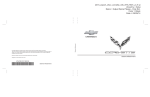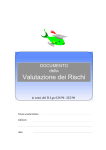Download Infotainment
Transcript
Sistema Infotainment Chevrolet VOLT - 2013 - crc - 5/17/12
Black plate (1,1)
2013 Sistema Infotainment Chevrolet VOLT M
Sistema Infotainment . . . . . 3
Introduzione . . . . . . . . . . . . . . . . 3
Infotainment . . . . . . . . . . . . . . . . . . . . 3
Funzione antifurto . . . . . . . . . . . . . . 3
Panoramica (con
navigazione) . . . . . . . . . . . . . . . . . . 3
Panoramica (senza
navigazione) . . . . . . . . . . . . . . . . . 12
Radio . . . . . . . . . . . . . . . . . . . . . . . 18
Radio AM/FM (con
navigazione) . . . . . . . . . . . . . . . . .
Radio AM/FM (senza
navigazione) . . . . . . . . . . . . . . . . .
Ricezione radio . . . . . . . . . . . . . . .
Sistema Antenna Diversity . . . .
Antenna multibanda . . . . . . . . . . .
18
28
30
31
31
Sistemi di riproduzione
audio . . . . . . . . . . . . . . . . . . . . . 31
Lettore CD . . . . . . . . . . . . . . . . . . . . 31
Lettore CD/DVD (con
navigazione) . . . . . . . . . . . . . . . . . 33
MP3 . . . . . . . . . . . . . . . . . . . . . . . . . . 38
Disco rigido (HDD) (con
navigazione) . . . . . . . . . . . . . . . . . 43
Comandi al volante . . . . . . . . . . . 48
Dispositivi ausiliari . . . . . . . . . . . . 49
Navigazione . . . . . . . . . . . . . . . 58
Uso del sistema di
navigazione . . . . . . . . . . . . . . . . .
Mappe . . . . . . . . . . . . . . . . . . . . . . . .
Simboli di navigazione . . . . . . . .
Destinazione . . . . . . . . . . . . . . . . . .
Menu di configurazione . . . . . . .
GPS (Global Positioning
System) . . . . . . . . . . . . . . . . . . . . .
Posizionamento veicolo . . . . . . .
Problemi di navigazione . . . . . . .
Manutenzione al sistema di
navigazione . . . . . . . . . . . . . . . . .
Ordinazione dei CD/DVD di
navigazione . . . . . . . . . . . . . . . . .
Informazioni sulla copertura del
database . . . . . . . . . . . . . . . . . . . .
58
64
68
72
84
86
86
87
88
88
88
Riconoscimento
vocale . . . . . . . . . . . . . . . . . . . . 88
Telefono . . . . . . . . . . . . . . . . . . . 98
Bluetooth . . . . . . . . . . . . . . . . . . . . . 98
Marchi e accordi di
licenza . . . . . . . . . . . . . . . . . . . 111
Indice . . . . . . . . . . . . . . . . . . . . i-1
Sistema Infotainment Chevrolet VOLT - 2013 - crc - 5/17/12
Black plate (2,1)
Sistema Infotainment Chevrolet VOLT - 2013 - crc - 5/17/12
Black plate (3,1)
Sistema Infotainment
Introduzione
Infotainment
I nomi, i loghi, gli emblemi, gli
slogan, i nomi dei modelli dei veicoli
e i design della carrozzeria dei
veicoli che compaiono in questo
manuale, comprendenti, a titolo
esemplificativo ma non esaustivo,
GM, il logo GM, CHEVROLET,
l'emblema CHEVROLET e il nome
VOLT sono marchi registrati e/o
marchi di servizio di General Motors
LLC, delle sue sussidiarie, delle
affiliate o dei concessori di licenza.
Le informazioni contenute nel
presente manuale integrano il
manuale d'uso e manutenzione.
Questo manuale descrive funzioni
che potranno o meno essere
presenti sul veicolo dell'utente in
quanto opzioni non acquistate o a
seguito di modifiche successive alla
stampa del presente manuale d'uso
e manutenzione. Per verificare quali
funzioni sono disponibili sul proprio
veicolo vedere la documentazione
di acquisto del veicolo.
Alcune descrizioni, incluse le
descrizioni delle funzioni del display
e dei menu, potrebbero non essere
presenti nel veicolo acquistato
causa diversa variante di modello,
differenti specifiche del paese di
acquisto, equipaggiamento o
accessori speciali.
Il presente manuale illustra i veicoli
con guida a sinistra. I veicoli con
guida a destra funzionano in
maniera analoga.
3
Si raccomanda di conservare
sempre il manuale d'uso e
manutenzione all'interno del veicolo,
per facilitarne la consultazione. In
caso di vendita del veicolo, il
manuale andrà lasciato a bordo.
Funzione antifurto
La funzione antifurto agisce
memorizzando una parte del
numero di telaio (VIN) sul sistema
Infotainment. Il sistema Infotainment
non funziona se rubato o montato
su un altro veicolo.
Panoramica (con
navigazione)
Leggere questo manuale
accuratamente per familiarizzare
con il funzionamento del sistema di
navigazione.
Il navigatore comprende le funzioni
di navigazione e la funzione audio.
Sistema Infotainment Chevrolet VOLT - 2013 - crc - 5/17/12
4
Black plate (4,1)
Sistema Infotainment
{ AVVERTENZA
L'uso del sistema di navigazione
non esenta il conducente dalla
responsabilità di tenere un
comportamento corretto e attento
nel traffico. Rispettare sempre
quanto previsto dal codice della
strada.
la guida. Una funzione ombreggiata
non è disponibile mentre il veicolo è
in movimento.
Tutte le funzioni sono disponibili
quando il veicolo è parcheggiato.
Eseguire quanto segue prima di
guidare:
.
Familiarizzare con il
funzionamento del sistema di
navigazione, dei pulsanti sulla
mascherina e dei pulsanti dello
schermo a sfioramento.
.
Impostare l'audio preimpostando
le emittenti preferite, impostando
il tono e regolando gli
altoparlanti.
Inserire i dati (per es. gli indirizzi)
esclusivamente a veicolo fermo.
Nel caso un'istruzione di
navigazione contravvenisse a
quanto specificato nel codice
della strada, quest'ultimo dovrà
sempre essere rispettato.
È importante mantenere lo sguardo
sulla strada e concentrarsi sulla
guida per la propria sicurezza. Il
sistema di navigazione ha funzioni
integrate con lo scopo di aiutare il
conducente nella concentrazione
disabilitando alcune funzioni durante
solo comando vocale per i
sistemi di navigazione dotati
della funzione di telefono.
.
.
Impostare le funzionalità della
navigazione, come l'inserimento
dell'indirizzo o una destinazione
preimpostata.
Inserire i numeri telefonici in
anticipo in modo da poterli
chiamare facilmente premendo
un solo tasto o utilizzando un
{ AVVERTENZA
Il sistema Infotainment deve
essere impiegato in modo da
poter guidare il veicolo in tutta
sicurezza in ogni circostanza. In
caso di dubbio, arrestare il
veicolo e agire sul sistema
Infotainment a veicolo fermo.
Utilizzare il sistema di
navigazione per:
.
Pianificare un itinerario.
.
Selezionare una destinazione
utilizzando vari metodi e scelte.
.
Seguire la navigazione
turn-by-turn e la guida sulla
mappa con i messaggi vocali,
solo se consentito dal codice
della strada, dai comandi e dalle
condizioni.
Sistema Infotainment Chevrolet VOLT - 2013 - crc - 5/17/12
Black plate (5,1)
Sistema Infotainment
.
Ricevere gli annunci della
trasmissione RDS.
{ AVVERTENZA
In alcune aree, i sensi unici, altre
strade e ingressi (per esempio le
zone pedonali) con accesso
vietato non sono contrassegnati
sulla mappa. Per tali aree il
sistema Infotainment emetterà
una segnalazione che deve
essere accettata. Prestare
particolare attenzione ai sensi
unici, alle strade e agli ingressi ad
accesso vietato.
Essere sempre attenti e rispettare il
codice della strada e le istruzioni,
indipendentemente dalla guida del
sistema di navigazione. Poiché il
sistema di navigazione utilizza
informazioni della mappa stradale
che non comprendono tutte le
restrizioni del traffico o le più recenti
modifiche della rete stradale, può
suggerire l'utilizzo di una strada che
ora è chiusa per lavori o
l'effettuazione di una svolta proibita
dai cartelli stradali posti all'incrocio.
Valutare sempre se seguire le
istruzioni del sistema è sicuro e
legale in base alle condizioni
correnti.
Quando il navigatore è acceso, può
comparire uno schermo con le
informazioni che devono essere
lette e accettate prima di accedere
ad alcune funzioni della
navigazione.
5
Dopo aver preso atto delle
informazioni d'avvio, le funzioni NAV
(navigazione) e DEST
(destinazione) saranno accessibili.
A questo punto si potranno inserire
o cancellare informazioni e
accedere ad altre funzioni. Vedere
le istruzioni successive in questa
sezione.
Ogni 50 avviamenti del veicolo e
accensioni del sistema di
navigazione compare la schermata
Attenzione. Dopo aver letto il
messaggio di Attenzione, premere
OK. Se non si seleziona OK, è
possibile accedere a tutti i pulsanti
di comando eccetto NAV
(navigazione) e DEST
(destinazione).
Sistema Infotainment Chevrolet VOLT - 2013 - crc - 5/17/12
6
Sistema Infotainment
All'inizio impostare le proprie
preferenze o cancellare le
informazioni nel sistema di
navigazione usando varie opzioni.
Panoramica del sistema di
navigazione
Vedere "Pulsanti di navigazione" in
Uso del sistema di navigazione a
pagina 58.
Black plate (6,1)
Sistema Infotainment Chevrolet VOLT - 2013 - crc - 5/17/12
Black plate (7,1)
Sistema Infotainment
1.
X (espulsione)
2. RADIO/BAND (radio/banda - AM
o FM)
3. FAV (preferiti)
4. HDD/DVD/AUX (sorgente)
5. TUNE/MENU
(sintonizzazione/menu)
6.
} BACK (indietro)
7. TONE (tono)
8. CONFIG (configurazione)
18. SEEK
[
19. DEL (cancella)
20. TP (programma sul traffico)
21.
V / 0 (telefono/muto)
Menu NAV (navigazione)
Usare il menu di navigazione per
accedere alle impostazioni del
sistema di navigazione. Vedere Uso
del sistema di navigazione a
pagina 58.
.
Premere il pulsante NAV per
passare dalla vista a schermo
diviso mappa/audio alla mappa a
schermo intero e viceversa.
Menu di configurazione
9. AS 1-2 (memorizzazione
automatica)
10. RPT (ripetizione)
11. NAV (navigazione)
12. DEST (destinazione)
13. Info (informazioni)
14.
15.
16.
17.
r SEEK
VOL/ O (volume/accensione)
O REC (registra)
k (Play/Pause)
7
.
Premere il pulsante NAV per
accedere alla schermata della
mappa di navigazione. Verranno
visualizzate la mappa e la
posizione corrente del veicolo.
Premere il pulsante CONFIG
(configurazione) per visualizzare il
relativo menu. Il menu di
configurazione consente di
Sistema Infotainment Chevrolet VOLT - 2013 - crc - 5/17/12
8
Sistema Infotainment
modificare le impostazioni per le
funzioni radio, navigazione,
visualizzazione, telefono,
configurazione del veicolo e ora.
Ruotare la manopola TUNE/MENU
(sintonizzazione/menu) per scorrere
le funzioni d'impostazione
disponibili. Una volta visualizzata la
funzione desiderata, premere la
manopola TUNE/MENU
(sintonizzazione/menu) o la
funzione desiderata sullo schermo
per visualizzare più opzioni
all'interno di tale funzione.
Cancellazione delle
informazioni personali
Il sistema di navigazione può
registrare e memorizzare le
destinazioni e le informazioni
personali, quali ad esempio nomi e
indirizzi.
Si consiglia di cancellare queste
informazioni in caso di rivendita o
rottamazione del veicolo:
.
Black plate (8,1)
Previous Destinations
(destinazioni precedenti).
.
Address Book (rubrica), Fav
Route (itinerario preferito),
Preset Destinations (destinazioni
predefinite) e file musicali
su HDD.
Memorizzazione delle stazioni
radio predefinite
È possibile memorizzare fino a 36
stazioni radio (AM e FM). Per
memorizzare le stazioni radio:
1. Premere VOL/
il sistema.
O per accendere
Se si sta visualizzando la
schermata di una mappa,
premere il pulsante
RADIO/BAND.
Per cambiare il numero delle pagine
preimpostate vedere "Preselezioni
multibanda" in Radio AM/FM (senza
navigazione) a pagina 28. Radio
AM/FM (con navigazione) a
pagina 18 per maggiori informazioni.
Inserimento di un indirizzo e di
un punto di interesse e
memorizzazione delle
destinazioni predefinite
Il veicolo deve avere la marcia P
(parcheggio) inserita per eseguire
queste operazioni.
Inserimento indirizzo
Per trovare più agevolmente una
città o il nome di una via:
2. Selezionare la banda.
.
3. Cercare la stazione radio
desiderata o sintonizzarsi su di
essa e selezionarla.
Inserire innanzitutto il nome
della via invece del nome della
città, o viceversa.
.
Inserire più o meno caratteri per
ridurre o ampliare le opzioni
disponibili.
4. Tenere premuto per più di due
secondi uno dei pulsanti di
preselezione sullo schermo.
5. Ripetere la procedura per le
altre stazioni radio.
Sistema Infotainment Chevrolet VOLT - 2013 - crc - 5/17/12
Black plate (9,1)
Sistema Infotainment
Per impostare una destinazione
tramite il nome di una via:
1. Premere il tasto DEST.
2. Premere il pulsante Address
Entry (inserimento indirizzo)
sullo schermo a sfioramento.
3. Selezionare il campo del nome
della via. Inserire il nome della
via. Non inserire informazioni
riguardo la direzione o il tipo di
strada. Utilizzare il pulsante
spaziatore a video U tra il
nome della via e della città. Per
cancellare un carattere errato
utilizzare il pulsante a video
backspace q.
Se vi sono fino a quattro nomi
disponibili, il sistema visualizza
un elenco. Se i nomi disponibili
sono più di quattro, è disponibile
un contatore indicante il numero
di vie disponibili. Premere il
pulsante a video List (elenco)
per visualizzare l'elenco e
selezionare la via.
4. Per cambiare il nome del paese
premere il relativo campo sullo
schermo a sfioramento. Il
sistema richiama
automaticamente l'ultimo Paese
inserito.
5. Selezionare la città dall'elenco o
inserire il nome della città.
6. Inserire il numero civico. Questo
campo viene selezionato
automaticamente.
7. Premere il pulsante a video OK.
La videata informativa
dell'indirizzo visualizza l'indirizzo
inserito.
8. Premere il pulsante a video Go
(inizia) se le informazioni sono
corrette. Seguirà il calcolo
dell'itinerario.
9. Selezionare la propria
preferenza per il percorso
Fastest (più veloce), Shortest
(più breve) o Easiest (più facile).
Il sistema evidenzierà l'itinerario.
9
10. Premere il pulsante a video
Start Guidance (avvia guida); il
sistema calcolerà il percorso.
Per maggiori informazioni vedere
"Inserimento dell'indirizzo" in
Destinazione a pagina 72.
Inserimento di un punto di
interesse (POI)
Per impostare una destinazione
inserendo un punto
d'interesse (POI):
1. Premere VOL/
il sistema.
O per accendere
2. Potrebbe comparire una
schermata di Attenzione.
Premere OK per continuare.
3. Premere il tasto DEST.
4. Premere il pulsante a video
Point of Interest (punto di
interesse).
5. Inserire il nome specifico del
POI nello spazio riservato al
nome POI.
Sistema Infotainment Chevrolet VOLT - 2013 - crc - 5/17/12
10
Black plate (10,1)
Sistema Infotainment
Il sistema visualizza un elenco
se vi sono fino a quattro nomi
disponibili. Se i nomi disponibili
sono più di quattro, è disponibile
un contatore con un numero
all'interno indicante il numero dei
nomi POI disponibili. Per
visualizzare l'elenco, premere il
pulsante a video List (elenco).
Selezionare il POI.
6. Premere il pulsante a video Go
(inizia). Il sistema calcolerà il
percorso.
7. Selezionare la propria
preferenza per il percorso
Fastest (più veloce), Shortest
(più breve) o Easiest (più facile).
Il sistema evidenzierà l'itinerario.
8. Premere il pulsante a video Start
Guidance (avvia guida). Ora è
possibile iniziare il percorso.
Per maggiori informazioni su come
inserire un POI vedere Destinazione
a pagina 72.
Memorizzazione delle
destinazioni preselezionate
1. Premere VOL/
il sistema.
O per accendere
2. In caso di visualizzazione di una
schermata di attenzione,
premere il pulsante OK sullo
schermo per continuare.
3. Premere il tasto DEST.
4. Inserire una destinazione. Per
informazioni su come inserire
una destinazione vedere
Destinazione a pagina 72.
5. Premere Save (salva) dalla
schermata della mappa per
aggiungere l'attuale destinazione
finale alla rubrica.
6. Premere il pulsante a video Edit
(modifica) e quindi il campo
Change Name (modifica nome)
sullo schermo. Il sistema
visualizza una tastiera
alfanumerica. Inserire il nome.
7. Tenere premuto uno dei pulsanti
sulla parte inferiore dello
schermo fino alla modifica del
testo nel pulsante stesso.
Il nome registrato nella rubrica
indirizzi compare nel pulsante a
video di quella destinazione
predefinita ed è disponibile per
essere selezionato dalla
schermata Select Destination
(seleziona destinazione). Vedere
"Utilizzo delle destinazioni
predefinite memorizzate" di
seguito per selezionare una
destinazione.
Vedere Destinazione a
pagina 72 per maggiori
informazioni su come
aggiungere le destinazioni
predefinite.
Uso delle destinazioni
predefinite memorizzate
Queste destinazioni sono
selezionabili durante la guida.
1. Premere VOL/
il sistema.
O per accendere
Sistema Infotainment Chevrolet VOLT - 2013 - crc - 5/17/12
Black plate (11,1)
Sistema Infotainment
2. Potrebbe comparire una
schermata di Attenzione.
Premere il tasto OK sullo
schermo per procedere.
3. Premere il tasto DEST.
4. Premere uno dei pulsanti
disponibili per le destinazioni
predefinite sullo schermo. Il
sistema calcolerà il percorso.
5. Selezionare la propria
preferenza per il percorso
Fastest (più veloce), Shortest
(più breve) o Easiest (più facile).
Il sistema evidenzierà l'itinerario.
6. Premere il pulsante a video Start
Guidance (avvia guida). Ora è
possibile iniziare il percorso.
Per ulteriori informazioni vedere
"Destinazioni predefinite" in
Destinazione a pagina 72.
Annullamento guida
La guida viene disabilitata una volta
giunti alla destinazione finale. Per
disabilitare la guida vocale prima di
arrivare alla destinazione finale:
1. Premere il tasto DEST.
2. Premere il pulsante a video
Cancel Guidance (annulla
guida).
3. Premere il pulsante a video Yes
(sì) per confermare la
disabilitazione.
Guida vocale
Per regolare il volume dei
suggerimenti della guida vocale:
1. Premere il pulsante CONFIG
(configurazione) per accedere
alle funzioni del menu. Ruotare
la manopola TUNE/MENU
(sintonizzazione/menu) fino alla
visualizzazione di Nav. Premere
la manopola TUNE/MENU
(sintonizzazione/menu) per
selezionare Nav o premere il
11
tasto Nav sullo schermo per
visualizzare più opzioni per tale
funzione.
2. Premere Voice Prompt
(messaggio vocale).
3. Premere Voice Volume (volume
della voce).
4. Premere il tasto + o - per
aumentare o diminuire il volume
dei messaggi vocali.
Per maggiori informazioni vedere
Uso del sistema di navigazione a
pagina 58.
Sistema Infotainment Chevrolet VOLT - 2013 - crc - 5/17/12
12
Sistema Infotainment
Panoramica (senza
navigazione)
Panoramica del sistema
Infotainment
Il sistema Infotainment non è dotato
di schermo a sfioramento. Viene
comandato tramite la manopola
TUNE/MENU (sintonizzazione/
menu), i pulsanti predefiniti e altri
pulsanti sulla mascherina.
La manopola TUNE/MENU
(sintonizzazione/menu) può essere
ruotata e selezionata per portare a
termine una delle qualsiasi funzioni
evidenziate sullo schermo.
I pulsanti predefiniti vengono
selezionati per attivare la relativa
funzione visualizzata sullo schermo.
Black plate (12,1)
Sistema Infotainment Chevrolet VOLT - 2013 - crc - 5/17/12
Black plate (13,1)
Sistema Infotainment
1.
F (home page)
2. SORGENTE
3.
V (telefono)
4. TUNE/MENU
(sintonizzazione/menu)
5.
} BACK (indietro)
6. TONE (tono)
7. CONFIG
8.
9.
X (espulsione)
r SEEK
10. FAV (preferiti)
11. AS 1-2
12. Info (informazioni)
13. VOL/
14.
O (volume/accensione)
k (Play/Pause)
15. TP (programma sul traffico)
16.
17.
? (silenziamento)
SEEK [
Comandi del sistema
Infotainment
I pulsanti sulla mascherina vengono
utilizzati per avviare funzioni
primarie durante l'uso del sistema
Infotainment.
VOL/
O (volume/accensione):
1. Premere per accendere o
spegnere il sistema.
2. Ruotare per regolare il volume.
k (Play/Pause):
Premere k per
avviare, mettere in pausa e
riprendere la riproduzione. Per
maggiori informazioni vedere
Lettore CD a pagina 31. MP3 a
pagina 38.
SORGENTE: Premere per
commutare tra le sorgenti audio,
quali radio AM-FM, CD e AUX.
TONE (tono): Premere per
accedere alla videata del menu
audio per regolare i bassi, i medi e
gli alti. Per maggiori informazioni,
vedere Radio AM/FM (senza
13
navigazione) a pagina 18. Radio
AM/FM (con navigazione) a
pagina 18.
Premere il pulsante CONFIG per
visualizzare il menu di
configurazione, quindi ruotare la
manopola TUNE/
MENU(sintonizzazione/menu) per
scorrere le varie funzioni. Una volta
visualizzata la funzione desiderata,
selezionare la manopola TUNE/
MENU (sintonizzazione/menu) per
visualizzare ulteriori opzioni per
quella funzione.
Info (informazioni): Premere per
passare a una videata sulle
informazioni audio.
CONFIG (configurazione):
Premere per regolare le funzioni per
radio, visualizzazione, telefono,
veicolo e ora.
(home page): Vedere "Home
Page" di seguito in questa sezione.
TUNE/MENU (sintonizzazione/
menu): Ruotare per evidenziare
una funzione. Premere per attivare
Sistema Infotainment Chevrolet VOLT - 2013 - crc - 5/17/12
14
Black plate (14,1)
Sistema Infotainment
la funzione evidenziata. Ruotare per
selezionare manualmente una
stazione radio.
5 (menu telefono):
Per maggiori
informazioni vedere Bluetooth a
pagina 98.
} BACK (indietro): Premere per
ritornare alla schermata precedente
in un menu.
Se ci si trova in una pagina il cui
accesso è avvenuto direttamente
tramite un pulsante sulla
mascherina o il pulsante Home
Page sullo schermo, selezionando
} BACK (indietro) si va al menu
precedente.
FAV (pagine preferiti 1-6):
Premere per visualizzare l'attuale
numero di pagina sui pulsanti
predefiniti. Le stazioni memorizzate
per ogni elenco vengono
visualizzate sui pulsanti predefiniti a
sfioramento in basso sullo schermo.
Il numero degli elenchi FAV
predefiniti può essere modificato nel
Configuration Menu (menu di
configurazione).
r SEEK (cerca indietro):
1. Premere per andare all'inizio del
brano attuale o al brano
precedente. Se il brano è stato
riprodotto per meno di cinque
secondi, si passa al brano
precedente. Se da oltre cinque
secondi, la traccia attuale parte
dall'inizio.
2. Premere il pulsante senza
rilasciarlo per avanzare
rapidamente all'interno di una
traccia.
3. Rilasciarlo per tornare alla
normale velocità di riproduzione.
Per maggiori informazioni
vedere Lettore CD a pagina 31.
MP3 a pagina 38.
2. Premere il pulsante senza
rilasciarlo per andare indietro
rapidamente all'interno di una
traccia. Rilasciarlo per tornare
alla normale velocità di
riproduzione. Per maggiori
informazioni vedere Lettore CD
a pagina 31. MP3 a pagina 38.
4. Se in modalità radio AM o FM,
premere per cercare la stazione
radio successiva con un buon
segnale.
3. In modalità radio AM o FM,
selezionare per cercare la
stazione radio precedente con
un buon segnale.
TP (programma sul traffico):
Premere per accedere al
programma sul traffico.
SEEK
[ (cerca avanti):
1. Premere per passare alla traccia
successiva.
Pulsanti predefiniti (1-6):
Utilizzare i pulsanti predefiniti da
uno a sei per selezionare le stazioni
radio AM o FM memorizzate.
X (espulsione): Premere per
espellere un disco dal lettore CD.
Vedere Lettore CD a pagina 31.
Sistema Infotainment Chevrolet VOLT - 2013 - crc - 5/17/12
Black plate (15,1)
Sistema Infotainment
Pulsanti dello schermo
o l'ultima sulla quale si era
sintonizzati. Vedere Radio AM/FM
(senza navigazione) a pagina 28.
Radio AM/FM (con navigazione) a
pagina 18.
Lo schermo presenta alcuni
pulsanti, che sono evidenziati
quando una funzione è disponibile.
Alcuni pulsanti per alternare le
schermate sono evidenziati se attivi
e ombreggiati se inattivi.
Funzioni della Home Page
Diverse funzioni sono disabilitate
quando il veicolo è in movimento.
Selezionare il pulsante a video Now
Playing (in riproduzione) per
visualizzare la pagina della sorgente
audio attiva. Le sorgenti audio
disponibili sono AM, FM, CD, USB/
iPod e AUX.
Vedere Radio AM/FM (senza
navigazione) a pagina 28. Radio
AM/FM (con navigazione) a
pagina 18, Lettore CD a pagina 31.
Dispositivi ausiliari a pagina 49.
Selezionare il pulsante a video
Phone (telefono) per visualizzare la
pagina principale Phone. Vedere
Bluetooth a pagina 98.
15
Selezionare il pulsante a video
Config (configurazione) per
visualizzare la pagina principale
Config. Qui è possibile regolare
alcune funzioni come ora e data,
radio, telefono, veicolo e display.
Selezionare il pulsante a video Tone
(tono) per visualizzare la pagina
principale Tone. Regolare i toni e gli
altoparlanti selezionando i pulsanti
per modificare i livelli audio per gli
alti, i medi, i bassi, la dissolvenza e
il bilanciamento. Vedere Radio AM/
FM (senza navigazione) a
pagina 28. Radio AM/FM (con
navigazione) a pagina 18.
Selezionare il pulsante a video FM
per visualizzare la pagina principale
FM e ascoltare l'attuale stazione FM
Selezionare il pulsante a video AM
per visualizzare la pagina principale
AM e ascoltare l'attuale stazione AM
o l'ultima sulla quale si era
sintonizzati. Vedere Radio AM/FM
(senza navigazione) a pagina 28.
Radio AM/FM (con navigazione) a
pagina 18.
Selezionare il pulsante a video CD
per visualizzare la pagina principale
CD e ascoltare l'attuale traccia CD o
l'ultima che era stata selezionata.
Vedere Lettore CD a pagina 31.
Selezionare il pulsante a video USB
per visualizzare la pagina principale
USB e ascoltare l'attuale traccia o
l'ultima che era stata selezionata.
Vedere Dispositivi ausiliari a
pagina 49.
Sistema Infotainment Chevrolet VOLT - 2013 - crc - 5/17/12
16
Black plate (16,1)
Sistema Infotainment
Selezionare il pulsante a video AUX
per accedere al dispositivo ausiliario
collegato. Vedere Dispositivi
ausiliari a pagina 49.
Impostazione della data e
dell'ora
Selezionare il pulsante a video Time
& Date Settings (impostazione data
e ora) per visualizzare il menu Time
& Date Settings.
Impostazione dell'ora:
Selezionare il tasto freccia Su o Giù
per aumentare o diminuire le ore e i
minuti visualizzati sull'orologio.
Impostazione della data:
Selezionare il tasto freccia Su o Giù
per aumentare o diminuire i giorni.
Impostazione del formato
dell'ora: Selezionare il pulsante
dello schermo 12 ore per l'ora
tradizionale; selezionare il pulsante
dello schermo 24 ore per l'ora
militare.
Impostazione del formato della
data: A seconda del luogo, sono
disponibili i seguenti formati per la
data: MM/DD/YYYY (mm/gg/aaaa),
DD.MM.YYYY (gg.mm.aaaa) oppure
YYYY/MM/DD (aaaa/mm/gg).
Orologio digitale: Selezionare il
pulsante a video Display per attivare
o disattivare la visualizzazione
dell'orologio sullo schermo.
Impostazioni della radio
Selezionare il pulsante a video
Config nella Home Page o il
pulsante CONFIG sulla mascherina
per accedere alle opzioni del menu.
Ruotare la manopola TUNE/MENU
(sintonizzazione/menu) o dare dei
leggeri colpetti sulla barra di
scorrimento per scorrere le opzioni
disponibili. Selezionare la manopola
TUNE/MENU (sintonizzazione/
menu) oppure Radio Settings
(impostazioni radio) per visualizzare
il menu delle impostazioni per la
radio. Selezionare questa funzione
per modificare le informazioni radio
visualizzate, le pagine predefinite e
la regolazione automatica del
volume.
Le impostazioni per la radio sono:
Speed Dependent Volume
(volume sensibile alla velocità):
Selezionare la sensibilità OFF,
Basso, Medio o Alto per una
regolazione automatica del volume
che consenta di ridurre al minimo gli
effetti dei rumori di sottofondo
indesiderati che possono essere
prodotti dalle variazioni dei fondi
stradali, dalle velocità di marcia o
dai finestrini aperti. Questa funzione
è più efficace con un'impostazione
del volume bassa, quando il rumore
di sottofondo è normalmente più alto
del suono dell'impianto audio.
Startup Volume (volume
all'avvio): Selezionare per
impostare il livello massimo di
volume all'avvio da utilizzare anche
se il volume della radio era regolato
su un livello superiore al momento
dello spegnimento della stessa.
Radio Favorites (preferiti radio):
Selezionare per indicare il numero
di pagine FAV da utilizzare nel
sistema.
Sistema Infotainment Chevrolet VOLT - 2013 - crc - 5/17/12
Black plate (17,1)
Sistema Infotainment
Phone Settings (impostazioni
del telefono)
Vedere Bluetooth a pagina 98 nella
sezione "Telefono" per maggiori
informazioni sulle impostazioni del
telefono.
Vehicle Settings (impostazioni
del veicolo)
Vedere "Personalizzazione del
veicolo" nel manuale d'uso del
veicolo.
Display Settings (impostazioni
del display)
Selezionare il pulsante Config nella
Home Page o il pulsante CONFIG
sulla mascherina, quindi selezionare
Display Settings (impostazioni del
display) dall'elenco.
Il display visualizza le seguenti
opzioni:
Dimming Mode (modalità
attenuazione della luminosità):
Selezionare per modificare il livello
di luminosità dello schermo.
Impostandolo su Automatic
(automatico), il livello di luminosità
dello schermo sarà
automaticamente regolato in base
alle condizioni di illuminazione
esterna.
.
slovacco
.
danese
.
portoghese
.
norvegese
Per cambiare le impostazioni
generali della luminosità del display
utilizzare il comando della
luminosità del cruscotto all'interno
del veicolo.
.
finlandese
.
turco
Lingua
Il veicolo supporta le seguenti
lingue:
.
inglese
.
spagnolo
.
francese
.
tedesco
.
Italiano
.
svedese
.
olandese
.
polacco
.
ungherese
.
ceco
17
Ruotare la manopola TUNE/MENU
(sintonizzazione/menu) per
evidenziare la lingua. Selezionare la
manopola TUNE/MENU
(sintonizzazione/menu) per
modificare la lingua visualizzata. La
lingua predefinita è l'inglese.
Per cambiare la lingua visualizzata
vedere "Personalizzazione del
veicolo" nel manuale d'uso e
manutenzione per maggiori
informazioni.
Sistema Infotainment Chevrolet VOLT - 2013 - crc - 5/17/12
18
Black plate (18,1)
Sistema Infotainment
Conversione delle unità di
misura del sistema
anglosassone e metrico
utilizzando un sapone delicato. Non
utilizzare sbiancanti o ammorbidenti.
Sciacquare
Per cambiare la visualizzazione
delle unità di misura dal sistema
anglosassone a quello metrico e
viceversa vedere "Driver Information
Center (DIC)" nel manuale di uso e
manutenzione del veicolo.
con cura e asciugare all'aria prima
dell'uso successivo
Pulizia delle superfici lucide e
dei display informativi del
veicolo e della radio
Utilizzare un panno in microfibra per
pulire le superfici molto lucide o i
display dei veicoli che ne sono
dotati. Prima di pulire la superficie
con il panno in microfibra, utilizzare
una spazzola morbida per
rimuovere lo sporco che potrebbe
graffiare la superficie. Poi utilizzare
il panno in microfibra strofinandolo
leggermente. Non utilizzare mai
detergenti per i vetri o solventi.
Lavare periodicamente a mano il
panno in microfibra separatamente,
Attenzione: Non fissare al display
un dispositivo con una ventosa.
Questo potrebbe causare un
danno che non sarebbe coperto
dalla garanzia.
Radio
Radio AM/FM (con
navigazione)
Ascolto della radio
Menu della sorgente audio
VOL/
O (volume/accensione):
1. Premere per accendere o
spegnere la radio.
2. Ruotare per aumentare o
diminuire il volume. Il volume è
regolato per l'attuale sorgente
audio, la guida di navigazione
attiva, i messaggi vocali o i
segnali audio.
Per regolare il volume si possono
usare anche i comandi al volante.
Per maggiori informazioni vedere
Comandi al volante a pagina 48.
TUNE/MENU (sintonizzazione/
menu): Ruotare per cambiare
stazione radio. Vedere
Sistema Infotainment Chevrolet VOLT - 2013 - crc - 5/17/12
Black plate (19,1)
Sistema Infotainment
audio. Il display visualizza una
schermata divisa con la schermata
della sorgente audio sul lato sinistro
e la schermata della cartina o della
guida sul lato destro. Premere il
pulsante Full Map (mappa a
schermo intero) per uscire dalla
schermata divisa.
"Sintonizzazione di una stazione
radio" in questa sezione per ulteriori
informazioni.
RADIO/BAND (radio/banda):
Premere per selezionare AM, FM o
DAB (Digital Audio Broadcasting).
Le sorgenti audio possono essere
cambiate anche usando i comandi
al volante. Per maggiori informazioni
vedere Comandi al volante a
pagina 48.
HDD/DVD/AUX: Premere fino a
quando non sia selezionata la fonte
desiderata.
19
Se la sorgente audio è attiva
durante la visualizzazione di una
mappa, un pulsante di indicazione
della sorgente viene visualizzato in
alto sulla schermata della mappa
stessa.
TP (programma sul traffico):
Premere TP per modificare le
impostazioni di servizio radio sul
traffico.
Impianto stereo per la
navigazione
Menu Sound (audio)
Per accedere al menu Sound
(audio), premere il pulsante
TONE (tono).
Usare il menu Sound (audio) per
regolare le seguenti funzioni:
.
Impostazione del tono
.
Regolazione degli altoparlanti
Impostazione del tono
Regolazione dei toni tramite il menu
Sound (audio):
Premere il pulsante di indicazione
della sorgente per visualizzare la
schermata dell'attuale sorgente
.
Bass (bassi): premere + o - per
cambiare il livello.
Sistema Infotainment Chevrolet VOLT - 2013 - crc - 5/17/12
20
Black plate (20,1)
Sistema Infotainment
.
Mid (medi): premere + o - per
cambiare il livello.
.
Treble (alti): premere + o - per
cambiare il livello.
posizione centrale bilancia
l'audio tra gli altoparlanti
anteriori e posteriori.
Menu radio
È possibile accedere al menu Radio
in due modi:
Impostazioni EQ
Regolazione degli altoparlanti
Regolazione del bilanciamento degli
altoparlanti tramite il menu Sound
(audio):
.
Premere e tenere premuto o
per aumentare l'audio degli
altoparlanti di sinistra o p per
aumentare l'audio degli
altoparlanti di destra. La
posizione centrale bilancia
l'audio tra gli altoparlanti di
destra e di sinistra.
Per regolare la potenza degli
altoparlanti anteriori e posteriori:
.
Premere e tenere premuto w
per aumentare l'audio degli
altoparlanti anteriori o x per
aumentare l'audio degli
altoparlanti posteriori. La
.
EQ (equalizzazione): Le
impostazioni EQ sono selezionabili
attraverso il menu Sound (audio).
Se il veicolo è dotato di impianto
audio Bose® ad alta efficienza, l'EQ
fornisce le opzioni di impostazione
Manual (manuale) o Talk (vocale).
Premere il pulsante CONFIG,
poi premere il pulsante a video
Radio.
Sistema Infotainment Chevrolet VOLT - 2013 - crc - 5/17/12
Black plate (21,1)
Sistema Infotainment
.
Ruotare la manopola TUNE/
MENU (sintonizzazione/menu)
fino alla visualizzazione di
Radio. Premere la manopola
TUNE/MENU (sintonizzazione/
menu) per selezionare Radio o
premere il pulsante a video
Radio per visualizzare più
opzioni per tale funzione.
Opzioni Audio Cues (segnali
audio)
Questo menu consente di
modificare le funzioni dei segnali
audio.
Le opzioni Audio Cues (segnali
audio) sono utilizzate per accogliere
il conducente nel veicolo e indicare
che il veicolo è pronto alla marcia.
21
Audio Cues (segnali audio):
Premere per attivare o disattivare i
segnali audio. Il segno di spunta
indica che i segnali audio sono
abilitati.
Audio Cue Volume (volume
segnali audio): Premere i pulsanti
+ o - sullo schermo per regolare il
volume dei segnali audio. Il volume
dei segnali audio ha un livello
minimo. Un pop-up indicante "Limit
Reached" (limite raggiunto) viene
visualizzato quando il volume è
regolato oltre il livello minimo.
Premere il pulsante Audio Cue
Volume (volume segnali audio) per
riprodurre il livello audio
selezionato.
I segnali audio possono inoltre
essere modificati regolando la
manopola TUNE/MENU
(sintonizzazione/menu).
Speed Dependent Volume (volume
sensibile alla velocità)
Sistema Infotainment Chevrolet VOLT - 2013 - crc - 5/17/12
22
Black plate (22,1)
Sistema Infotainment
Selezionare la sensibilità Off,
Basso, Medio o Alto per una
regolazione automatica del volume
che consenta di ridurre al minimo gli
effetti dei rumori di sottofondo
indesiderati che possono essere
prodotti dalle variazioni dei fondi
stradali, dalle velocità di marcia o
dai finestrini aperti. Questa funzione
è più efficace con un'impostazione
del volume bassa, quando il rumore
di sottofondo è normalmente più alto
del suono dell'impianto audio.
1. Premere il pulsante DivX® VOD
per visualizzare il menu DivX®
Video on Demand (video DivX®
a richiesta).
Modalità FAV HDD
Numero di pagine FAV radio
2. Premere il pulsante a video
Registration Code (codice
registrazione) per visualizzare le
informazioni sul codice di
registrazione.
Modifica il numero delle pagine
multibanda predefinite durante l'uso
del pulsante FAV. Premere da 1 a 6
per selezionare il numero degli
elenchi predefiniti.
Seleziona le categorie come
Playlist, Artist (artista), Album e
Genre (genere) da usare come
categoria preferita in modalità HDD.
DivX® VOD
È necessario registrare la funzione
DivX® VOD prima di poterla
utilizzare.
3. Premere l'opzione Deactivation
(disattivazione) per non
registrare il dispositivo.
Sistema Infotainment Chevrolet VOLT - 2013 - crc - 5/17/12
Black plate (23,1)
Sistema Infotainment
Opzioni RDS
Ricerca di una stazione
Premere r SEEK (cerca indietro) o
[ SEEK (cerca avanti) per cercare
una stazione.
Ricerca di una lista di stazioni
locali
Selezionare il pulsante a video RDS
options (opzioni RDS) per
visualizzare il sintonizzatore FM.
Ruotare la manopola TUNE/MENU
(sintonizzazione/menu) per
sintonizzare una stazione radio. Per
scegliere una stazione
preselezionata premere il pulsante
corrispondente.
Per ulteriori informazioni vedere
"Preselezioni multibanda" di seguito.
sei stazioni di preselezione. Le
preselezioni in una pagina possono
provenire da bande radio diverse.
Per scorrere l'elenco premere il
pulsante FAV (preferiti). Il numero di
pagina corrente viene visualizzato
sopra ai pulsanti predefiniti. Le
stazioni memorizzate per ogni
elenco vengono visualizzate sui
pulsanti predefiniti in basso sullo
schermo. Il numero delle liste FAV
di preselezione può essere
modificato.
Per memorizzare una stazione radio
in una lista di preselezione a bande
multiple:
Sintonizzazione di una
stazione radio
Per selezionare la banda vedere
"Menu sorgenti audio" più indietro
nella presente sezione.
23
Premere la manopola TUNE/MENU
(sintonizzazione/menu) per avere un
elenco della stazioni locali della
banda corrente. La radio effettua
una ricerca delle stazioni disponibili.
1. Premere il pulsante RADIO/
BAND, quindi premere AM, FM o
DAB per selezionare la banda
desiderata.
Preselezioni multibanda
3. Premere il pulsante FAV per
andare alla lista.
Possono essere memorizzate fino a
36 stazioni di preselezione.
Ciascuna pagina può memorizzare
2. Sintonizzare la stazione.
Sistema Infotainment Chevrolet VOLT - 2013 - crc - 5/17/12
24
Black plate (24,1)
Sistema Infotainment
4. Tenere premuto uno dei pulsanti
delle preselezioni per più di due
secondi. Sul pulsante della
preselezione nella parte inferiore
dello schermo apparirà la
frequenza della stazione.
La funzione Timeshift può registrare
fino a un massimo di 20 minuti di
contenuto. Dopo 20 minuti, la
funzione rimuove il vecchio
contenuto e continua a registrare
nuovo contenuto.
5. Ripetere questa procedura per
ciascuna preselezione di ogni
pagina.
Mentre si sta ascoltando la radio
premere k (play/pausa) per
interrompere l'ascolto delle
informazioni dagli altoparlanti.
Durante questo tempo di pausa la
funzione Timeshift prosegue la
registrazione. Una barra di stato
indica la lunghezza della
registrazione.
Per richiamare una stazione
preselezionata da una pagina FAV:
1. Premere il pulsante FAV per
andare alla pagina.
2. Premere il tasto di preselezione.
La stazione preimpostata
memorizzata è richiamata.
Timeshift (differita)
La funzione Timeshift (differita)
inizia a registrare automaticamente
l'audio mentre si sta ascoltando la
radio.
La registrazione consente di
riprodurre il contenuto che non è
stato possibile ascoltare.
Per riprendere l'ascolto della
trasmissione nel punto in cui si era
interrotto premere di nuovo k.
La funzione Timeshift smette di
registrare e cancella la memoria
tampone allo spegnimento del
veicolo o al cambio della stazione o
della sorgente.
Prima di spegnere il veicolo,
premere k affinché la funzione
Timeshift continui a registrare per
20 minuti. Se il veicolo è ancora
spento al trascorrere dei 20 minuti, il
sistema smetterà di registrare e
tutte le informazioni andranno
perdute. Se la batteria a 12 V si
scarica, la funzione Timeshift
(differita) smetterà di registrare e
tutte le informazioni andranno
perdute.
Radio Data System (RDS)
TP (programma sul traffico): Le
stazioni del servizio informazioni sul
traffico sono stazioni RDS che
trasmettono notizie sul traffico.
Attivazione/disattivazione del
servizio informazioni sul
traffico
Per attivare e disattivare la funzione
di standby degli annunci sul traffico
del sistema Infotainment:
.
Premere il tasto TP. Se il
servizio informazioni sul traffico
della radio è attivato, [TP ] si
illumina sul display.
Sistema Infotainment Chevrolet VOLT - 2013 - crc - 5/17/12
Black plate (25,1)
Sistema Infotainment
.
.
Vengono ricevute soltanto le
stazioni che trasmettono
informazioni sul traffico.
Se la stazione corrente non
trasmette informazioni sul
traffico, viene avviata
automaticamente una ricerca
della stazione successiva che
trasmette informazioni sul
traffico.
.
Se viene trovata una stazione
che trasmette informazioni sul
traffico, [TP] si illumina sul
display.
.
Gli annunci traffico vengono
riprodotti al volume vocale
impostato premendo il tasto
CONFIG e selezionando il tasto
a video Nav e successivamente
il tasto a video Messaggio
vocale.
.
Se il servizio informazioni sul
traffico è attivato, la riproduzione
del CD/DVD e delle sorgenti
esterne viene interrotta per la
durata dell'annuncio sul traffico.
Ascolto dei soli annunci sul
traffico
Attivare il servizio informazioni sul
traffico e abbassare completamente
il volume del sistema Infotainment.
25
Configurazione di RDS
Per visualizzare il menu di
configurazione RDS:
1. Premere il pulsante CONFIG.
EON (Enhanced Other
Networks - altre reti
potenziate)
Con EON è possibile ascoltare gli
annunci radio sul traffico anche se
la stazione impostata non trasmette
informazioni sul traffico proprie.
Queste stazioni, se impostate, sono
visualizzate come TP.
Radio Data System (RDS)
Il Radio Data System (RDS) è un
servizio delle stazioni FM che
agevola la ricerca della stazione
desiderata e la ricezione priva di
disturbi. Le stazioni RDS vengono
riconosciute dai nomi dei programmi
piuttosto che dalla frequenza di
trasmissione.
2. Selezionare Radio, quindi RDS
options (opzioni RDS).
Accensione/spegnimento RDS
Impostare l'RDS su On o Off.
L'attivazione dell'RDS presenta i
seguenti vantaggi:
.
Sul display compare il nome del
programma della stazione
impostata anziché
semplicemente la frequenza.
Sistema Infotainment Chevrolet VOLT - 2013 - crc - 5/17/12
26
.
.
Black plate (26,1)
Sistema Infotainment
Il sistema Infotainment si
sintonizza sempre sulla migliore
frequenza di trasmissione
ricevibile della stazione
impostata per mezzo della
funzione AF (frequenza
alternativa).
A seconda della stazione
ricevuta il sistema Infotainment
visualizza il testo radio che può
contenere, per esempio,
informazioni sul programma
corrente.
Attivazione e disattivazione
della regionalizzazione
Per la regionalizzazione l'RDS deve
essere attivato. A certe ore alcune
stazioni RDS trasmettono
programmi differenti a livello
regionale su frequenze diverse.
1. Impostare Region su On o Off.
Vengono selezionate soltanto le
frequenze alternative (AF) con
gli stessi programmi regionali.
2. Se la regionalizzazione è
disattivata le frequenze
alternative della stazione
vengono selezionate senza
tenere conto dei programmi
regionali.
Informazioni generali
.
Con il DAB è possibile
trasmettere diversi programmi
(servizi) su un'unica frequenza.
.
Oltre ai servizi audio digitali di
alta qualità, DAB è anche in
grado di trasmettere dati
associati ai programmi e una
quantità di altri servizi dati, tra
cui informazioni sul percorso e
sul traffico.
.
Finché un ricevitore DAB è in
grado di captare il segnale
emesso da una stazione
trasmittente (anche se il segnale
è molto debole) la riproduzione
audio è assicurata.
.
Non si ha la dissolvenza
(indebolimento del segnale
audio) tipica della ricezione AM
o FM: il segnale DAB viene
riprodotto a volume costante.
.
Se il segnale DAB è troppo vago
per poter essere interpretato dal
ricevitore, la ricezione si
interrompe completamente.
Testo scorrevole RDS
Alcune stazioni RDS utilizzano le
righe per indicare il nome del
programma per fornire eventuali
informazioni aggiuntive. In questo
caso il nome del programma non
viene visualizzato. Per escludere la
visualizzazione delle informazioni
aggiuntive, impostare il blocco
scorrimento testo su On.
DAB
Il sistema radio digitale DAB (Digital
Audio Broadcasting) è un sistema di
trasmissione universale.
Le stazioni DAB sono indicate dal
nome del programma anziché dalla
frequenza di trasmissione.
Sistema Infotainment Chevrolet VOLT - 2013 - crc - 5/17/12
Black plate (27,1)
Sistema Infotainment
Questa evenienza può essere
evitata attivando Service linking
DAB (Servizio in collegamento
con DAB) e/o Service linking FM
3 "Configuring DAB" (Servizio in
collegamento con FM 3
"Configurazione DAB").
.
.
Le interferenze causate da
stazioni su frequenze vicine
(tipiche della ricezione AM e FM)
non si verificano con il DAB.
Le seguenti opzioni sono disponibili
nel menu di configurazione:
.
.
Se il segnale DAB viene riflesso
da ostacoli naturali o edifici, la
qualità di ricezione di DAB
migliora, mentre in questi casi la
ricezione AM o FM risulta
notevolmente compromessa.
Configurazione DAB
1. Premere il pulsante CONFIG.
2. Selezionare Radio, quindi DAB
settings (impostazioni DAB).
.
Servizio in collegamento con
DAB: con questa funzione
attivata, l'unità passa a un altro
servizio dell'ensemble DAB
attivo (se disponibile) quando il
segnale DAB è troppo vago per
essere interpretato dal ricevitore.
Servizio in collegamento con
FM: con questa funzione
attivata, l'unità passa a una
stazione FM corrispondente al
servizio DAB attivo (se
disponibile) quando il segnale
DAB è troppo vago per essere
interpretato dal ricevitore.
Controllo gamma dinamica:
con questa funzione attivata la
gamma dinamica del segnale
DAB viene ridotta. Ciò significa
che viene ridotto il livello dei
suoni più forti, ma non il livello
dei suoni più deboli. Di
conseguenza, il volume del
sistema Infotainment può essere
alzato fino a udire i suoni più
27
deboli senza che i suoni più forti
raggiungano un'intensità
eccessiva.
.
Banda di frequenza: dopo aver
selezionato questa opzione, è
possibile definire le lunghezze
d'onda DAB che il sistema
Infotainment dovrà ricevere.
Avvisi DAB
Oltre ai programmi musicali,
numerose stazioni DAB trasmettono
varie categorie di annunci. L'ascolto
della radio e la riproduzione di CD/
MP3 sono interrotti in presenza di
annunci in attesa.
Per selezionare più categorie di
annunci contemporaneamente:
1. Selezionare Avvisi DAB.
2. Attivare le categorie di annunci
desiderate.
Sistema Infotainment Chevrolet VOLT - 2013 - crc - 5/17/12
28
Sistema Infotainment
Radio AM/FM (senza
navigazione)
Ascolto della radio
Sorgente audio
VOL/
Black plate (28,1)
O (volume/accensione):
1. Premere per accendere o
spegnere la radio.
2. Ruotare per aumentare o ridurre
il volume della sorgente attiva
(per es.: l'attuale sorgente audio,
la guida vocale di navigazione
attiva o i messaggi sul traffico).
Per regolare il volume si possono
usare anche i comandi al volante.
Per ulteriori informazioni vedere
"Comandi al volante" nel manuale
d'uso e manutenzione.
Per accedere alla pagina principale
della radio, premere il pulsante
SOURCE (sorgente) sulla
mascherina, il pulsante Now Playing
(in riproduzione) sullo schermo
oppure uno dei pulsanti audio a
video nella Home Page.
Nella pagina principale audio
premere ripetutamente il pulsante
Source (sorgente) per visualizzare e
scorrere tutte le sorgenti disponibili
(AM, FM, CD, USB/iPod e AUX).
Sintonizzazione di una
stazione radio
Per selezionare la banda vedere
"Sorgente audio" più indietro nella
presente sezione.
Ruotare la manopola TUNE/MENU
(sintonizzazione/menu) per
sintonizzare una stazione radio. Per
selezionare una stazione
preimpostata toccare il pulsante
FAV e scegliere un pulsante di
preselezione.
Ricerca di una stazione
Premere g SEEK (cerca indietro) o
l SEEK (cerca avanti) per cercare
una stazione.
AM
1. Selezionare il pulsante AM nella
Home Page o selezionare AM
dal messaggio a comparsa della
sorgente per visualizzare la
pagina principale AM.
2. Dalla videata AM premere il
pulsante a video Menu per
visualizzare le stazioni AM.
3. Selezionare l'opzione
desiderata. Per aggiornare
l'elenco delle stazioni toccare
Refresh (aggiorna).
FM
1. Selezionare il pulsante FM nella
Home Page o selezionare FM
dal messaggio a comparsa della
sorgente per visualizzare la
pagina principale FM.
2. Dalla videata FM selezionare il
pulsante a video Menu per
visualizzare le stazioni FM.
Sistema Infotainment Chevrolet VOLT - 2013 - crc - 5/17/12
Black plate (29,1)
Sistema Infotainment
3. Selezionare l'opzione
desiderata. Per aggiornare
l'elenco delle stazioni toccare
Refresh (aggiorna).
Commutazione delle sorgenti
audio
Per cambiare sorgenti audio da una
qualsiasi delle pagine principali
audio (AM, FM, CD, USB/iPod o
AUX) premere il pulsante SOURCE
(sorgente) sulla mascherina o
selezionare il pulsante a video
Source per visualizzare un
messaggio a comparsa delle
sorgenti audio disponibili. Premere
ripetutamente il pulsante SOURCE
sulla mascherina per cambiare
sorgente audio.
Memorizzazione delle stazioni
radio predefinite
Le stazioni predefinite possono
essere memorizzate in diversi modi.
È possibile memorizzare fino a 36
stazioni radio (AM e FM).
1. Dalla pagina principale AM o
FM, selezionare ruotando la
manopola TUNE/MENU
(sintonizzazione/menu), poi
tenere premuta la manopola su
uno dei pulsanti predefiniti che si
trovano in fondo allo schermo.
Dopo alcuni secondi si udirà una
segnalazione acustica e le
nuove informazioni di
preselezione saranno
visualizzate su quel pulsante sa
video.
2. Selezionare e tenere premuto un
pulsante di preselezione per
memorizzare la stazione radio
attualmente attiva. Dopo alcuni
secondi si udirà una
segnalazione acustica e le
nuove informazioni di
preselezione saranno
visualizzate in una piccola
finestra in basso sullo schermo.
3. Ripetere la procedura per le
altre stazioni radio.
29
Per cambiare il numero delle pagine
preimpostate vedere "Preselezioni
multibanda" di seguito per maggiori
informazioni.
Richiamo di una stazione
preimpostata
Per richiamare una stazione
preimpostata da una pagina FAV
procedere come segue:
.
Premere il pulsante FAV sulla
mascherina per visualizzare il
messaggio a comparsa FAV.
Selezionare la preselezione
desiderata dal messaggio a
comparsa.
.
Selezionare il pulsante a video
FAV sulla barra in alto per
visualizzare il messaggio a
comparsa delle preselezioni
visualizzato nella pagina in
basso. Premere uno dei pulsanti
a video di preselezione per
passare alla stazione
preimpostata selezionata.
Sistema Infotainment Chevrolet VOLT - 2013 - crc - 5/17/12
30
.
Black plate (30,1)
Sistema Infotainment
Nella pagina principale AM o
FM, selezionare uno dei pulsanti
a video di preselezione per
passare alla stazione
preimpostata desiderata.
Preselezioni multibanda
Ciascuna pagina può memorizzare
sei stazioni di preselezione. Le
preselezioni in una pagina possono
provenire da bande radio diverse.
Per scorrere le pagine premere il
pulsante FAV sulla mascherina o
selezionare il pulsante a video FAV
sulla barra in alto. Il numero di
pagina corrente viene visualizzato
sopra ai pulsanti predefiniti. Le
stazioni memorizzate per ogni
pagina FAV vengono visualizzate
sui pulsanti predefiniti in basso sullo
schermo. Il numero delle pagine
FAV visualizzate può essere
modificato in Radio Settings
(impostazioni radio) nel
Configuration Menu (menu di
configurazione).
Digital Audio
Broadcasting (DAB)
Il DAB è disponibile per alcune
stazioni e viene indicato se il display
visualizza il nome della stazione e
non la frequenza.
Programma sul traffico (TP)
Le stazioni del servizio informazioni
sul traffico sono stazioni RDS che
trasmettono notizie sul traffico. Per
accedere premere il pulsante TP.
Ricezione radio
È possibile che si verifichino
interferenze di frequenza e disturbi
elettrostatici durante il normale
funzionamento della radio se
dispositivi come cellulare, accessori
elettrici e dispositivi elettronici
esterni sono collegati alla presa di
alimentazione per gli accessori. In
caso di interferenza o di disturbi
elettrostatici, scollegare il dispositivo
dalla presa.
FM
I segnali FM hanno una portata da
16 a 65 km (da 10 a 40 miglia).
Sebbene l'autoradio disponga di un
circuito elettronico interno che
riduce automaticamente le
interferenze, è possibile che si
verifichino delle interferenze dovute
a disturbi elettrostatici, soprattutto in
prossimità di edifici alti o in
montagna, con conseguente
irregolarità di ricezione del segnale.
AM
La portata della maggior parte delle
stazioni AM è superiore rispetto alla
portata delle stazioni FM, soprattutto
di notte. A causa della portata
maggiore è possibile che si
verifichino interferenze tra le
stazioni radio. I disturbi elettrostatici
possono verificarsi in caso di
temporale e in prossimità di linee
elettriche. Se ciò dovesse accadere,
diminuire il livello degli alti della
radio.
Sistema Infotainment Chevrolet VOLT - 2013 - crc - 5/17/12
Black plate (31,1)
Sistema Infotainment
Uso del telefono cellulare
L'uso del telefono cellulare può
causare interferenze con la radio
del veicolo.
Sistemi di
riproduzione audio
Lettore CD
Sistema Antenna
Diversity
Il lettore legge sia i CD sia i
file MP3.
L'antenna AM-FM è un sistema
nascosto di sintonizzazione
automatica. Ottimizza i segnali AM
ed FM in base alla posizione del
veicolo e alla sorgente della
stazione radio. Non sono
necessarie manutenzione né
regolazioni.
Ad accensione inserita, inserire un
CD nell'apposita apertura con il lato
stampato rivolto verso l'alto. Il
lettore termina automaticamente
l'inserimento e inizia la riproduzione.
Antenna multibanda
Il sistema è in grado di riprodurre:
L'antenna multibanda è ubicata sul
tetto del veicolo. L'antenna viene
utilizzata per la radio AM-FM e il
GPS (Global Positioning System).
Per una ricezione senza disturbi,
tenere libera l'antenna da eventuali
impedimenti.
Il veicolo deve essere in marcia P
(Parcheggio) perché venga
visualizzato il video.
.
la maggior parte dei CD
.
CD-R
.
CD-RW
.
MP3 o formati WMA non protetti
Durante la riproduzione di un disco
registrabile compatibile, la qualità
del suono può risultare peggiore a
causa della qualità del disco stesso,
31
del metodo di registrazione, della
qualità della musica o del video
registrato e della modalità di
maneggiamento del disco.
Per evitare di danneggiare il
lettore CD:
.
Non utilizzare dischi graffiati o
danneggiati.
.
Non apporre etichette sui dischi
In quanto potrebbero rimanere
impigliate nel lettore.
.
Inserire solo un disco per volta.
.
Mantenere la fessura di
caricamento libera da oggetti
estranei, liquidi e impurità.
Se è necessaria un'etichetta,
riportare eventuali informazioni sul
CD con un pennarello.
Caricamento ed espulsione dei
dischi
Per caricare un disco:
1. Accendere il veicolo.
Sistema Infotainment Chevrolet VOLT - 2013 - crc - 5/17/12
32
Black plate (32,1)
Sistema Infotainment
2. Inserire un disco nell'apertura
con il lato stampato rivolto verso
l'alto. Il lettore termina
automaticamente l'inserimento
del disco. Se il disco è
danneggiato o caricato in
maniera non corretta, si verifica
un errore e il disco viene
espulso.
Una volta caricato un disco, la sua
riproduzione inizia
automaticamente.
Premere X per espellere un disco
dal lettore CD. Se il disco non viene
rimosso in breve tempo, sarà
inserito di nuovo automaticamente
nel lettore.
Sulla pagina principale CD il display
visualizza il numero della traccia
all'inizio della traccia stessa. Se
disponibili, vengono visualizzate le
informazioni relative alla canzone,
all'artista e all'album.
Per riprodurre il disco, utilizzare i
seguenti comandi:
k (Play/Pause): Da utilizzare per
avviare, mettere in pausa o
riprendere la riproduzione.
r SEEK (cerca indietro):
.
Premere per andare all'inizio del
brano attuale o al brano
precedente. Se la traccia è stata
riprodotta per meno di cinque
secondi si passa alla traccia
precedente. Se da oltre cinque
secondi, la traccia attuale parte
dall'inizio.
.
Premere il pulsante senza
rilasciarlo per andare indietro
rapidamente all'interno di una
traccia. Rilasciarlo per tornare
Riproduzione di un CD audio
1. Premere il pulsante a video CD
nella Home Page o selezionare
CD dal messaggio a comparsa
della sorgente per visualizzare la
pagina principale CD.
2. Dalla videata CD premere il
pulsante a video Menu per
visualizzare le opzioni del menu.
alla normale velocità di
riproduzione. Il valore del tempo
trascorso viene visualizzato.
3. Premere per selezionare
l'opzione desiderata.
SEEK
[ (cerca avanti):
.
Premere per passare alla traccia
successiva.
.
Premere il pulsante senza
rilasciarlo per avanzare
rapidamente all'interno di una
traccia. Rilasciarlo per tornare
alla normale velocità di
riproduzione. Il valore del tempo
trascorso viene visualizzato.
TUNE/MENU (sintonizzazione/
menu): Ruotare verso destra o
verso sinistra per selezionare la
traccia successiva o precedente.
Premere la manopola per
selezionare l'elenco. Selezionando
una traccia dal menu, il sistema
torna alla videata CD dopo aver
riprodotto la traccia stessa.
Sistema Infotainment Chevrolet VOLT - 2013 - crc - 5/17/12
Black plate (33,1)
Sistema Infotainment
Messaggi di errore
Se appare il messaggio Disc Error
(errore disco) e/o il disco viene
espulso, le cause potrebbero
essere:
Se l'errore persiste, contattare il
concessionario.
Lettore CD/DVD (con
navigazione)
Il formato del disco è non valido
oppure sconosciuto.
Il lettore è in grado di riprodurre CD,
MP3, DVD audio e DVD video.
.
Il disco è molto caldo. Quando la
temperatura rientra nella
normalità, riprovare il disco.
.
Strada dissestata. Quando la
strada diventa più regolare,
riprovare il disco.
.
Il disco è sporco, graffiato,
bagnato o inserito al contrario.
A veicolo acceso, inserire un CD/
DVD nell'apposita apertura con il
lato stampato rivolto verso l'alto. Il
lettore termina automaticamente
l'inserimento e inizia la riproduzione.
Durante la riproduzione, il sistema
di navigazione è operativo.
.
L'aria è molto umida. Riprovare il
disco successivamente.
.
C'è stato un problema di
masterizzazione del disco.
.
L'etichetta è rimasta impigliata
nel lettore CD.
.
Se la riproduzione del CD non è
corretta per qualsiasi altra ragione,
provare un CD di qualità
comprovata.
Il veicolo deve essere in marcia P
(Parcheggio) perché venga
visualizzato il video.
Il lettore DVD è compatibile
esclusivamente con DVD aventi
codice regionale adeguato,
stampato sulla custodia della
maggior parte dei DVD.
Il sistema è in grado di riprodurre:
.
la maggior parte dei CD
.
CD-R
33
.
CD-RW
.
MP3 o formati WMA non protetti
.
DVD Video
.
DVD Audio
.
DVD-R/RW
.
DVD+R/RW
Durante la riproduzione di un disco
registrabile compatibile, la qualità
del suono può risultare peggiore a
causa della qualità del disco stesso,
del metodo di registrazione, della
qualità della musica o del video
registrato e della modalità di
maneggiamento del disco.
Il disco potrebbe saltare e
potrebbero verificarsi difficoltà nella
registrazione delle tracce, nel
trovare tracce/capitoli e/o
nell'inserimento e nell'espulsione.
Se questi problemi dovessero
presentarsi, controllare che il disco
non sia danneggiato e provare un
disco di qualità comprovata.
Sistema Infotainment Chevrolet VOLT - 2013 - crc - 5/17/12
34
Sistema Infotainment
Per evitare di danneggiare il lettore
CD/DVD:
danneggiato o caricato in
maniera non corretta, si verifica
un errore e il disco viene
espulso.
.
Non utilizzare dischi graffiati o
danneggiati.
.
Non apporre etichette sui dischi
In quanto potrebbero rimanere
impigliate nel lettore.
Una volta caricato un disco, la sua
riproduzione inizia
automaticamente.
.
Inserire solo un disco per volta.
.
Mantenere la fessura di
caricamento libera da oggetti
estranei, liquidi e impurità.
Premere X per espellere un disco
dal lettore CD/DVD.
.
Black plate (34,1)
Per etichettare i dischi riportare
eventuali informazioni sulla parte
superiore con un apposito
pennarello.
Caricamento ed espulsione dei
dischi
Per caricare un disco:
1. Accendere il veicolo.
2. Inserire un disco nell'apertura
con il lato stampato rivolto verso
l'alto. Il lettore termina
automaticamente l'inserimento
del disco. Se il disco è
Riproduzione di un CD/DVD
Per selezionare la sorgente, è
necessario che un disco sia stato
inserito nel lettore.
Se un disco è presente nel lettore, il
display visualizza l'icona di un
disco.
Un CD/DVD può essere riprodotto in
due modi:
.
.
La riproduzione inizia
automaticamente dopo aver
inserito il disco.
Premere il pulsante HDD/DVD/
AUX, quindi premere il pulsante
a video Disc (disco).
Riproduzione di un CD audio
All'inizio di ciascuna traccia, viene
visualizzato il relativo numero. Se
disponibili, vengono visualizzate le
informazioni relative alla canzone,
all'artista e all'album.
Per riprodurre il disco, utilizzare i
seguenti comandi:
k (Play/Pause): Da utilizzare per
avviare, mettere in pausa o
riprendere la riproduzione.
SEEK
.
[:
Premere per passare alla traccia
successiva.
Sistema Infotainment Chevrolet VOLT - 2013 - crc - 5/17/12
Black plate (35,1)
Sistema Infotainment
.
Premere il pulsante senza
rilasciarlo per avanzare
rapidamente all'interno di una
traccia. Rilasciarlo per tornare
alla normale velocità di
riproduzione. Il valore del tempo
trascorso viene visualizzato.
nuovamente per scorrere l'elenco.
Premere la manopola per
selezionare la traccia. Il sistema
riproduce il brano selezionato e
torna alla videata CD.
Menu CD
r SEEK:
.
Premere per andare all'inizio del
brano attuale o al brano
precedente. Se il brano è stato
riprodotto per meno di cinque
secondi, si passa al brano
precedente. Se da oltre cinque
secondi, la traccia attuale parte
dall'inizio.
.
Premere il pulsante senza
rilasciarlo per andare indietro
rapidamente all'interno di una
traccia. Rilasciarlo per tornare
alla normale velocità di
riproduzione. Il valore del tempo
trascorso viene visualizzato.
TUNE/MENU (sintonizzazione/
menu): Ruotare verso destra o
verso sinistra per visualizzare
l'elenco delle tracce. Ruotare
35
una traccia dall'elenco. Inizia la
riproduzione della traccia
selezionata e appare la schermata
del CD.
Riproduzione di un DVD audio
e video
Per visualizzare un DVD video, il
veicolo deve essere in P
(parcheggio) oppure il freno di
stazionamento deve essere inserito.
Premere il pulsante a video Menu
CD per visualizzare il Menu CD.
Shuffle (casuale): Premere per
riprodurre i brani in ordine casuale.
Premere nuovamente per
interrompere l'ordine casuale. Il
segno di spunta indica che la
riproduzione casuale è attiva.
Track List (elenco tracce):
Premere per visualizzare l'elenco
delle tracce sul disco. Selezionare
Dopo aver caricato il DVD, sulla
schermata del DVD appaiono le
opzioni di menu. Dopo circa 10
secondi, le opzioni di menu
scompaiono e appare lo schermo
intero. Premere un punto qualsiasi
dello schermo del sistema di
Sistema Infotainment Chevrolet VOLT - 2013 - crc - 5/17/12
36
Black plate (36,1)
Sistema Infotainment
navigazione o premere il pulsante
FAV (preferiti), HDD/DVD/AUX o }
BACK (indietro) per visualizzare
nuovamente la schermata del menu.
Utilizzare i tasti di preselezione o
premere i pulsanti a video per
interagire con le opzioni DVD.
Le opzioni DVD sono disposte su
due pagine. Premere il pulsante
freccia, nell'angolo in basso a
destra dello schermo, per passare
alla pagina successiva. Sono
disponibili solo le funzioni
evidenziate. Alcune opzioni del
menu sono disponibili solo se non si
sta riproducendo il disco.
Opzioni DVD
Schermo intero:
1. Premere per nascondere le
opzioni DVD e visualizzare
l'immagine a schermo intero.
2. Premere un punto qualsiasi dello
schermo del sistema di
navigazione o premere il
pulsante FAV (preferiti), HDD/
DVD/AUX o } BACK (indietro)
per visualizzare i pulsanti a
schermo della sorgente audio
sopra l'immagine video.
Cursore: Premere questo pulsante
per accedere al menu Cursor
(cursore). Le frecce e le altre
opzioni di cursore consentono di
navigare le opzioni del menu DVD.
Le opzioni del menu Cursor
(cursore) sono disponibili
esclusivamente quando il DVD
dispone di un menu.
q, Q, r, R (tasti di direzione):
Usare questi pulsanti a video per
navigare nel menu del DVD.
k (Play/Pause): Da utilizzare per
avviare, mettere in pausa o
riprendere la riproduzione.
SEEK
[:
1. Premere per passare al capitolo
successivo.
2. Premere più di una volta per
continuare ad avanzare nel
disco.
3. Premere il pulsante senza
rilasciarlo per avanzare
rapidamente all'interno di un
disco. Quando è attiva la
modalità di avanzamento rapido,
premere nuovamente per
cambiare la velocità. Il valore del
tempo trascorso viene
visualizzato.
r SEEK:
1. Premere per andare all'inizio del
capitolo attuale o al capitolo
precedente. Se la riproduzione
del capitolo è durata meno di
cinque secondi, passa al
capitolo precedente. Se la
riproduzione del capitolo è
durata oltre cinque secondi,
l'attuale capitolo riparte
dall'inizio. Premendo più di una
volta, si continua ad andare
indietro nel disco.
2. Premere il pulsante senza
rilasciarlo per andare indietro
rapidamente all'interno di un
disco. Quando è attiva la
modalità di riavvolgimento
Sistema Infotainment Chevrolet VOLT - 2013 - crc - 5/17/12
Black plate (37,1)
Sistema Infotainment
rapido, premere nuovamente per
cambiare la velocità. Il valore del
tempo trascorso viene
visualizzato.
TUNE/MENU (sintonizzazione/
menu): Premere r SEEK o SEEK
[ per andare al capitolo
precedente o successivo. È inoltre
possibile cambiare capitolo
ruotando la manopola TUNE/MENU
(sintonizzazione/menu) dopo aver
toccato lo schermo.
Stop:
1. Premere sullo schermo per
visualizzare i pulsanti disponibili.
Premere il tasto Stop per
interrompere la riproduzione
del DVD.
2. Per riprendere la riproduzione
del DVD da dove è stata
interrotta premere k.
3. Premere k due volte per
avviare il DVD dall'inizio.
Z (riproduzione casuale):
1. Premere per riprodurre i brani in
ordine casuale.
2. Premere nuovamente per
eseguire la riproduzione in
sequenza. Questo pulsante è
disponibile per i dischi
audio DVD.
Top Menu (menu principale):
Premere per visualizzare il primo
menu del DVD. La disponibilità di
questa funzione varia in base
al DVD.
Menu: Premere per visualizzare il
menu della parte del DVD in
riproduzione. La disponibilità di
questa funzione varia in base al
DVD ed è comunque assente nei
DVD audio.
Keypad (tastiera): Premere per
visualizzare ed effettuare ricerche in
un capitolo, in una traccia o nella
schermata dei numeri del menu.
Sulla tastiera, immettere il titolo/
numero del capitolo oppure il
gruppo/numero della traccia.
37
Search (ricerca): Premere per
eseguire la ricerca di un titolo.
Angle (visuale DVD): Premere per
regolare la visuale del DVD, in
funzione del DVD, durante la sua
riproduzione. Premere
ripetutamente per passare da una
visuale all'altra.
Audio: Premere per cambiare lo
stream audio e la lingua di ascolto,
durante la riproduzione del DVD.
Premendo ripetutamente il pulsante
è possibile passare tra tutti gli
stream audio o le lingue disponibili,
in funzione del DVD.
Subtitle (sottotitolo): Premere
durante la riproduzione di un DVD
per attivare o disattivare la
visualizzazione dei sottotitoli oppure
per cambiarne la lingua. Premendo
ripetutamente il pulsante è possibile
passare tra tutte le lingue disponibili
per i sottotitoli oppure disinserirli, in
funzione del DVD in corso di
riproduzione.
Sistema Infotainment Chevrolet VOLT - 2013 - crc - 5/17/12
38
Sistema Infotainment
Pan Scan: Premere per regolare le
immagini di film a schermo
panoramico in modo da
dimensionarle allo schermo DVD.
Premere questo pulsante sullo
schermo per abilitare la funzione
Pan Scan.
Messaggi di errore
Se appare il messaggio di errore di
lettura del disco e/o il disco viene
espulso, le cause potrebbero
essere:
.
Il formato del disco è non valido
oppure sconosciuto.
.
Il disco non proviene da una
regione corretta.
.
Il disco è molto caldo. Quando la
temperatura rientra nella
normalità, riprovare il disco.
.
Strada dissestata. Quando la
strada diventa più regolare,
riprovare il disco.
.
Black plate (38,1)
Il disco è sporco, graffiato,
bagnato o inserito al contrario.
.
L'aria è molto umida. Riprovare il
disco successivamente.
.
C'è stato un problema di
masterizzazione del disco.
.
L'etichetta è rimasta impigliata
nel lettore CD/DVD.
Se la riproduzione del CD o il DVD
non è corretta per qualsiasi altra
ragione, provare un CD o un DVD di
funzionalità comprovata.
Se l'errore persiste, contattare il
concessionario.
MP3
Formati MP3
Esistono alcune linee guida da
rispettare quando si crea un disco
MP3, altrimenti potrebbe non essere
possibile riprodurre il CD.
Le linee guida sono:
.
Frequenza di campionamento: 8
kHz, 16 kHz, 22,05 kHz, 24 kHz,
32 kHz, 44,1 kHz e 48 kHz.
.
Velocità di trasmissione bit
supportate: 8, 16, 24, 32, 40, 48,
56, 64, 80, 96, 112, 128, 144,
160, 192, 224, 256 e 320 kbps.
.
Il numero massimo di cartelle è
255 con una gerarchia massima
di otto cartelle.
.
Massimo 1024 file su un disco.
.
Registrazione su un CD-R o
CD-RW dalla capacità massima
di 700 MB.
.
Le informazioni su Artista/Album/
Titoli dei brani/Genere
richiedono una scansione
completa del CD prima che il
navigatore musicale possa
funzionare con questi menu. La
scansione del disco non viene
effettuata durante la
riproduzione del disco.
Riproduzione di CD MP3
(senza navigazione)
Quando un MP3 viene caricato nel
lettore, viene visualizzato MP3.
Sistema Infotainment Chevrolet VOLT - 2013 - crc - 5/17/12
Black plate (39,1)
Sistema Infotainment
Se un disco viene caricato su una
sorgente audio diversa durante
l'ascolto, premere SOURCE
(sorgente) per passare alla sorgente
del disco. Il numero della traccia
appare sul display all'inizio della
riproduzione.
k (Play/Pause): Premere per
avviare, mettere in pausa o
riprendere la riproduzione del disco
caricato.
SEEK
[ (successivo/avanti):
1. Premere per passare alla traccia
successiva.
2. Premere nuovamente per
continuare ad avanzare nel
disco.
3. Tenere premuto per
l'avanzamento veloce.
4. Rilasciarlo per tornare alla
normale velocità di riproduzione.
Il valore del tempo trascorso
viene visualizzato.
r SEEK (precedente/indietro):
1. Premere per andare all'inizio del
brano attuale o al brano
precedente. Se la riproduzione
della traccia è durata meno di
cinque secondi, passa alla
traccia precedente. Se la
riproduzione è durata oltre
cinque secondi, va all'inizio del
brano in riproduzione.
2. Premere nuovamente per
continuare ad andare indietro nel
disco.
3. Tenere premuto questo pulsante
per far arretrare velocemente la
riproduzione.
4. Rilasciarlo per tornare alla
normale velocità di riproduzione.
Il valore del tempo trascorso
viene visualizzato.
TUNE/MENU
(sintonizzazione/menu):
1. Ruotare verso destra o verso
sinistra per visualizzare l'elenco
delle tracce.
39
2. Ruotare nuovamente per
scorrere l'elenco.
3. Premere TUNE/MENU
(sintonizzazione/menu) per
selezionare la traccia. Il sistema
riproduce il brano selezionato e
torna alla videata CD.
Menu MP3 Music (musica MP3)
Premere il pulsante a video Menu
con la sorgente attiva per accedere
al menu.
Premere uno dei seguenti pulsanti
sul menu MP3:
Shuffle Songs (brani in ordine
casuale): Premere per riprodurre i
brani a caso. Premere nuovamente
per interrompere l'ordine casuale.
Playlists: Premere per visualizzare
le playlist memorizzate sul disco.
Selezionare una playlist per
visualizzare l'elenco dei brani ad
essa appartenenti. Potrebbe esserci
un ritardo prima della
visualizzazione dell'elenco.
Selezionare un brano dall'elenco
per iniziare la riproduzione.
Sistema Infotainment Chevrolet VOLT - 2013 - crc - 5/17/12
40
Black plate (40,1)
Sistema Infotainment
Artists (artisti): Premere per
visualizzare l'elenco degli artisti
memorizzati sul disco. Selezionare il
nome di un artista per visualizzare
l'elenco di tutti i brani di quell'artista.
Potrebbe esserci un ritardo prima
della visualizzazione dell'elenco.
Selezionare un brano dall'elenco
per iniziare la riproduzione.
Albums: Premere per visualizzare
gli album presenti sul disco.
Selezionare un album per
visualizzare l'elenco di tutti i brani
contenuti. Potrebbe esserci un
ritardo prima della visualizzazione
dell'elenco. Selezionare un brano
dall'elenco per iniziare la
riproduzione.
Song Titles (titoli dei brani):
Premere per vedere la lista di tutti i
brani sul disco. I brani sono
visualizzati come memorizzati sul
disco. Potrebbe esserci un ritardo
prima della visualizzazione
dell'elenco. Per iniziare la
riproduzione selezionare un brano
dall'elenco.
Genres (generi): Premere per
visualizzare i generi. Selezionare un
genere per visualizzare l'elenco di
tutti i brani ad esso appartenenti.
Selezionare un brano dall'elenco
per iniziare la riproduzione.
Nessuna cartella
Folders (cartelle): Premere per
aprire l'elenco delle cartelle per
accedere ai file all'interno della
struttura a cartelle.
File system e titoli
Directory principale
La directory principale viene trattata
come una cartella. L'accesso a tutti i
file contenuti direttamente nella
directory principale avviene prima
dell'accesso a qualsiasi cartella in
essa contenuta.
Cartelle vuote
Se una directory principale o una
cartella sono vuoti o contengono
solo cartelle, la riproduzione passa
alla cartella successiva della
struttura dei file contenente un file
audio compresso. Le cartelle vuote
non sono visualizzate o numerate.
Quando il CD contiene solo file
audio compressi senza cartelle o
elenchi di riproduzione, tutti i file
sono sotto la cartella principale.
I titoli dei brani, gli artisti, gli album e
i generi vengono presi dai tag ID3
dei file e sono visualizzati solo se
presenti nel tag. Se il titolo della
canzone non è presente nel tag ID3,
la radio visualizza il nome del file
come nome della traccia.
Playlist preprogrammate
La radio riconosce le playlist
preprogrammate, però non è
possibile modificarle. Questi elenchi
di riproduzione sono trattati come
cartelle speciali che contengono file
audio compressi.
Riproduzione di CD MP3 e
DVD (con navigazione)
Quando un MP3 viene caricato nel
lettore, viene visualizzato MP3.
Sistema Infotainment Chevrolet VOLT - 2013 - crc - 5/17/12
Black plate (41,1)
Sistema Infotainment
2. Premere nuovamente per
continuare ad avanzare nel
disco.
3. Tenere premuto per
l'avanzamento veloce.
Se un disco è già caricato, ma ci si
trova attualmente su una schermata
della mappa o si sta ascoltando una
sorgente audio diversa, premere il
pulsante HDD/DVD/AUX per
passare alla sorgente disco. Il
numero della traccia appare sul
display all'inizio della riproduzione.
Per riprodurre un disco:
k (Play/Pause):
Utilizzare per
avviare, mettere in pausa o
riprendere la riproduzione del disco
caricato.
SEEK
[:
1. Premere per passare alla traccia
successiva.
4. Rilasciarlo per tornare alla
normale velocità di riproduzione.
Il valore del tempo trascorso
viene visualizzato.
r SEEK:
1. Premere per andare all'inizio del
brano attuale o al brano
precedente. Se la riproduzione
della traccia è durata meno di
cinque secondi, passa alla
traccia precedente. Se la
riproduzione è durata oltre
cinque secondi, va all'inizio del
brano in riproduzione.
2. Premere nuovamente per
continuare ad andare indietro nel
disco.
3. Tenere premuto questo pulsante
per far arretrare velocemente la
riproduzione.
41
4. Rilasciarlo per tornare alla
normale velocità di riproduzione.
Il valore del tempo trascorso
viene visualizzato.
TUNE/MENU
(sintonizzazione/menu):
1. Ruotare verso destra o verso
sinistra per visualizzare l'elenco
delle tracce.
2. Ruotare nuovamente per
scorrere l'elenco.
3. Premere TUNE/MENU
(sintonizzazione/menu) per
selezionare la traccia. Il sistema
riproduce il brano selezionato e
torna alla videata CD.
Menu MP3 Music (musica MP3)
Premere il pulsante a video Disc
Menu (menu disco) o la manopola
TUNE/MENU (sintonizzazione/
menu) sulla mascherina nella
schermata audio disco per
visualizzare il menu MP3 Music
(musica MP3).
Sistema Infotainment Chevrolet VOLT - 2013 - crc - 5/17/12
42
Sistema Infotainment
.
Track List (elenco tracce)
Premere per vedere la lista di
tutte le canzoni sul disco.
Selezionare un brano dall'elenco
per avviarne la riproduzione. I
brani sono visualizzati in base
alla cartella dell'applicazione di
masterizzazione CD e alla
struttura di file utilizzata.
Premere uno dei pulsanti delle
categorie nel menu MP3 Music
(musica MP3) per visualizzare la
schermata della categoria
corrispondente:
.
Shuffle (casuale): Premere per
riprodurre i brani in ordine casuale.
.
Black plate (42,1)
Cartelle/playlist
Premere per visualizzare le
cartelle memorizzate sul disco.
Selezionare una cartella per
visualizzare l'elenco di tutti i
brani al suo interno. Selezionare
il brano dall'elenco per avviarne
la riproduzione.
.
Artists (artisti)
.
Genres (generi)
Premere per visualizzare i generi
presenti sul disco. Selezionare
un genere per visualizzare
l'elenco di tutti i brani ad esso
appartenenti. Selezionare un
brano dall'elenco per avviarne la
riproduzione.
.
Song Titles (titoli dei brani)
Premere per vedere la lista di
tutti i brani sul disco.
Selezionare un brano dall'elenco
per avviarne la riproduzione. I
brani sono visualizzati in ordine
alfabetico, sulla base del tag ID3
titolo brano, se disponibile.
Premere per visualizzare
l'elenco degli artisti memorizzati
sul disco. Selezionare il nome di
un artista per visualizzare
l'elenco di tutti i brani di
quell'artista. Selezionare il brano
desiderato dall'elenco per
avviarne la riproduzione.
Folders (cartelle)
Albums
Directory principale
Premere per visualizzare gli
album presenti sul disco.
Selezionare un album per
visualizzare l'elenco di tutti i
brani contenuti. Selezionare un
brano dall'elenco per avviarne la
riproduzione.
La directory principale viene trattata
come una cartella. L'accesso a tutti i
file contenuti direttamente nella
directory principale avviene prima
dell'accesso a qualsiasi cartella in
essa contenuta.
Sistema Infotainment Chevrolet VOLT - 2013 - crc - 5/17/12
Black plate (43,1)
Sistema Infotainment
Directory o cartella vuota
Se una directory principale o una
cartella sono vuoti o contengono
solo cartelle, la riproduzione passa
alla cartella successiva della
struttura dei file contenente un file
audio compresso. Le cartelle vuote
non sono visualizzate o numerate.
Nessuna cartella
Quando il CD contiene solo file
audio compressi senza cartelle o
elenchi di riproduzione, tutti i file
sono posizionati sotto la directory
principale.
File system e titoli
I titoli delle canzoni che vengono
visualizzati sono presi dai tag ID3
dei file. Se il titolo della canzone
non è presente nel tag ID3, la radio
visualizza il nome del file come
nome della traccia.
Playlist preprogrammate
La radio riconosce le playlist
preprogrammate, però non è
possibile modificarle. Questi elenchi
43
di riproduzione sono trattati come
cartelle speciali che contengono file
audio compressi.
Disco rigido (HDD) (con
navigazione)
Con un dispositivo a disco rigido
(HDD) è possibile registrare
canzoni.
I tipi di formato supportati dal
dispositivo HDD sono:
.
MP3
.
MP3-Pro
.
WMA
.
M4A
I brani possono essere registrati da
un lettore CD o da un dispositivo di
memoria di massa collegato
mediante un connettore USB.
Per prestazioni ottimali di
registrazione verificare che il disco
sia pulito e non sia danneggiato,
altrimenti il sistema potrebbe
registrare la traccia solo
parzialmente.
Per selezionare la sorgente audio a
disco rigido:
Premere il pulsante HDD/DVD/AUX,
far scorrere le sorgenti audio
disponibili finché non viene
visualizzata la sorgente audio HDD,
oppure premere una volta il
pulsante HDD/DVD/AUX e quindi il
pulsante della sorgente HDD.
Registrazione su disco rigido
da CD
La velocità di registrazione aumenta
in caso di ascolto di un'altra fonte
durante la registrazione.
Sistema Infotainment Chevrolet VOLT - 2013 - crc - 5/17/12
44
Black plate (44,1)
Sistema Infotainment
Per registrare tutte le tracce del
disco:
Per registrare le tracce selezionate
del disco:
Registrazione su disco rigido
da dispositivo USB.
1. Caricare un CD oppure premere
il pulsante HDD/DVD/AUX fino a
visualizzare la schermata Disc
(disco).
1. Caricare un CD oppure premere
il pulsante HDD/DVD/AUX fino a
visualizzare la schermata Disc
(disco).
Per copiare tutte le tracce dal
dispositivo USB:
2. Premere il pulsante
(registra).
O REC
3. Appare una conferma.
2. Premere r SEEK, [ SEEK o il
menu CD/MP3 Music (musica
CD/MP3) per selezionare il
brano da registrare.
3. Premere il pulsante
(registra).
O REC
4. Appare una conferma.
5. Selezionare il nome della
canzone da registrare. Viene
visualizzata una barra di
avanzamento.
4. Selezionare All Songs (tutti i
brani) per registrare tutte le
tracce. Viene visualizzata una
barra di avanzamento.
1. Collegare un dispositivo USB
oppure premere il pulsante HDD/
DVD/AUX finché la schermata
del disco non visualizza la
schermata USB.
2. Premere il pulsante
(registra).
O REC
3. Appare una conferma.
4. Selezionare All Songs (tutti i
brani) per copiare tutte le tracce.
Viene visualizzata una barra di
avanzamento.
Per registrare le tracce selezionate:
1. Collegare un dispositivo USB
oppure premere il pulsante HDD/
DVD/AUX finché la schermata
del disco non visualizza la
schermata USB.
Sistema Infotainment Chevrolet VOLT - 2013 - crc - 5/17/12
Black plate (45,1)
Sistema Infotainment
2. Usare r SEEK, [ SEEK o il
menu Music (musica) per
selezionare il brano da
registrare.
3. Premere il pulsante
(registra).
O REC
4. Appare una conferma.
5. Selezionare il nome della
canzone da registrare. Viene
visualizzata una barra di
avanzamento.
Duplicati
Dopo l'inizio della funzione di
registrazione viene eseguito un
controllo che verifica che il
contenuto non sia già presente nel
disco rigido. Se il contenuto totale
del CD è presente nel disco rigido,
la registrazione non avverrà.
Se viene rilevato che il contenuto
non è presente oppure è presente
solo una parte di esso, solo la parte
mancante sarà copiata sul disco
rigido.
Se lo stesso file viene registrato dal
dispositivo USB e dal CD, è
possibile avere delle tracce doppie.
45
Riproduzione del contenuto
del disco rigido
Espulsione del CD
Se il CD viene espulso prima del
completamento del processo di
registrazione, sul disco rigido
vengono conservate esclusivamente
le tracce che sono state registrate in
maniera completa. Le tracce
incomplete vengono scartate.
Alimentazione
Spegnendo il sistema durante il
processo di registrazione da CD o
USB, essa si interrompe.
Riaccendendo successivamente la
radio, il processo di registrazione
non riprende automaticamente.
Per gestire le funzioni del disco
rigido quando la sorgente HDD è
attiva usare i seguenti pulsanti o
pulsanti a sfioramento:
k (Play/Pause): Premere per
avviare, sospendere o riprendere la
riproduzione della sorgente
multimediale in uso.
SEEK
[:
1. Premere per passare alla traccia
successiva.
2. Tenere premuto per
l'avanzamento veloce.
Sistema Infotainment Chevrolet VOLT - 2013 - crc - 5/17/12
46
Black plate (46,1)
Sistema Infotainment
3. Rilasciarlo per tornare alla
normale velocità di riproduzione.
Il valore del tempo trascorso
viene visualizzato.
r SEEK:
1. Premere per andare all'inizio del
brano attuale o al brano
precedente. Se il brano è stato
riprodotto per meno di cinque
secondi, si passa al brano
precedente. Se la riproduzione è
durata oltre cinque secondi, va
all'inizio del brano in
riproduzione.
2. Tenere premuto questo pulsante
per far arretrare velocemente la
riproduzione.
3. Rilasciarlo per tornare alla
normale velocità di riproduzione.
Il valore del tempo trascorso
viene visualizzato.
TUNE/MENU
(sintonizzazione/menu):
1. Ruotare verso destra o verso
sinistra per visualizzare All
Songs (tutti i brani).
2. Ruotare nuovamente per
scorrere l'elenco.
3. Premere la manopola TUNE/
MENU (sintonizzazione/menu)
per selezionare il brano. Il
sistema riproduce il brano
selezionato e torna alla
videata CD.
DEL (cancella):
1. Selezionare il brano dalla
schermata Menu musica HDD
da eliminare.
2. Premere il tasto DEL (elimina).
Per eliminare una lista intera di
artisti, album o generi, selezionare
la categoria dalla schermata Menu
musica HDD. Premere il tasto DEL
(elimina).
Menu musica HDD
Dalla schermata HDD, premere il
pulsante a video Menu HDD sulla
schermata HDD per visualizzare il
Menu musica HDD.
Premere uno dei seguenti pulsanti
sul menu HDD Music
(musica HDD):
Shuffle (casuale): Premere per
riprodurre i brani in ordine casuale.
Brani simili: Premere per utilizzare
la tecnologia di riconoscimento
musicale Gracenote® e i relativi dati
per generare un elenco di canzoni
simili alla canzone corrente.
Selezionare un brano dall'elenco.
Questa funzione è disponibile solo
con brani registrati sul dispositivo
HDD da CD audio, non da file MP3
o da altri file audio compressi.
Sistema Infotainment Chevrolet VOLT - 2013 - crc - 5/17/12
Black plate (47,1)
Sistema Infotainment
Quando si registrano dei CD sul
dispositivo HDD potrebbe esserci
un certo ritardo nel creare la lista a
causa della compressione dei file.
Playlists:
1. Premere per vedere le liste di
riproduzione sul disco rigido.
2. Selezionare una playlist per
visualizzare l'elenco dei brani ad
essa appartenenti.
3. Selezionare un brano
dall'elenco. A selezione ultimata,
il sistema visualizza la modalità
playlist.
Artists (artisti):
1. Premere per vedere gli artisti sul
disco rigido.
Albums:
1. Premere per vedere gli album
sul disco rigido.
2. Selezionare un album per
visualizzare l'elenco di tutti i
brani contenuti.
3. Selezionare un brano
dall'elenco. A selezione ultimata,
il sistema visualizza la modalità
album.
All Songs (tutti i brani):
1. Premere per vedere la lista di
tutti i brani sul disco rigido.
2. Selezionare un brano
dall'elenco. A selezione ultimata,
il sistema visualizza la modalità
tutti i brani.
2. Selezionare un artista per
visualizzare l'elenco di tutti i
brani di tale artista.
Genres (generi):
3. Selezionare un brano
dall'elenco. A selezione ultimata,
il sistema visualizza la modalità
artista.
2. Selezionare un genere per
visualizzare l'elenco di tutti i
brani ad esso appartenenti.
1. Premere per vedere i generi sul
disco rigido.
47
3. Selezionare un brano
dall'elenco. A selezione ultimata,
il sistema visualizza la modalità
genere.
Recently Saved (salvati di
recente): Premere per vedere la
lista delle ultime 50 canzoni salvate
sul disco rigido. Una volta
selezionato, apparirà la modalità
salvati di recente.
Salvataggio dei preferiti sul disco
rigido
Durante la riproduzione HDD, per
salvare la canzone correntemente
riprodotta in una categoria di
preselezione:
1. Premere il pulsante FAV
(preferiti) finché non viene
visualizzata la categoria di
elenchi di riproduzione FAV
(preferiti).
2. Tenere premuto il pulsante di
preselezione in fondo allo
schermo finché non appare il
messaggio Saved to Favorites
(salvata nei preferiti).
Sistema Infotainment Chevrolet VOLT - 2013 - crc - 5/17/12
48
Sistema Infotainment
Per salvare un'intera lista di artisti,
album o generi in una categoria
preferiti:
Comandi al volante
2. Tenere premuto il pulsante in
fondo allo schermo.
w SRC x (manopola): Ruotare
w o x per selezionare una banda
Riproduzione dei preferiti sul
disco rigido
I preferiti possono essere riprodotti
in due diversi modi:
.
Premere il pulsante FAV
(preferiti) finché non viene
visualizzata l'appropriata
categoria FAV (preferiti) HDD.
Premere un pulsante di
preselezione in fondo allo
schermo HDD FAV (preferiti).
Selezionare FAV (preferiti) dal
menu HDD Music (musica
HDD). Album, artista e genere
preferiti sono nelle rispettive
liste.
$ / i (End Call/Mute - fine
chiamata/silenziamento):
Premere per silenziare solo gli
altoparlanti del veicolo. Premere di
nuovo per attivare l'audio. Per i
veicoli dotati di Bluetooth, premere
per rifiutare una chiamata in arrivo o
concludere una chiamata in corso.
1. Premere il pulsante FAV
(preferiti) finché non viene
visualizzata la categoria FAV
(preferiti) corretta.
.
Black plate (48,1)
radio o una sorgente audio.
Per i veicoli con comandi audio al
volante, alcune impostazioni audio
possono essere regolate dal
volante.
b g (Push To Talk - premi e
parla): Per i veicoli dotati di
Bluetooth o sistema di navigazione,
premere per interagire con tali
sistemi.
Ruotare w o x per selezionare la
stazione radio preferita, la traccia
CD, la traccia/il capitolo DVD o la
traccia MP3 successiva o
precedente.
Premere SRC per passare da radio
a CD o DVD e viceversa.
+ x - (volume): Premere + per
aumentare il volume; premere - per
abbassarlo.
Sistema Infotainment Chevrolet VOLT - 2013 - crc - 5/17/12
Black plate (49,1)
Sistema Infotainment
Dispositivi ausiliari
Il veicolo è dotato di una presa jack
di ingresso ausiliario nella consolle
anteriore. Le sorgenti audio
ausiliarie possibili comprendono:
.
computer portatile
.
lettore MP3
.
lettore di cassette
Questa presa jack non è un'uscita
audio. Non inserire cuffie nella
presa jack di ingresso ausiliario. Si
consiglia ai conducenti di collegare i
dispositivi ausiliari mentre il veicolo
è in P (parcheggio).
Collegare il dispositivo ausiliario alla
presa jack di ingresso ausiliario con
un cavo da 3,5 mm (1/8 di pollice).
Una volta collegato un dispositivo, il
sistema ne inizierà a riprodurre
l'audio automaticamente dagli
altoparlanti del veicolo.
Veicoli con la funzione Home Page
Se è attiva un'altra sorgente,
premere il pulsante dello schermo
Now Playing (in riproduzione), poi
49
premere ripetutamente Source
(sorgente) per visualizzare tutte le
schermate delle sorgenti audio fino
a selezionare AUX.
La musica può essere riprodotta
direttamente dal dispositivo USB e
controllata attraverso le funzioni di
comando MP3 e dal menu.
Dispositivi USB supportati
Riproduzione da un
dispositivo USB
Per i veicoli dotati di Sistema
Infotainment con navigatore, il
connettore USB utilizza quanto
segue:
.
USB 2.0.
.
Memorie flash o penne USB.
.
Dispositivi portatili USB con
disco rigido. Deve essere
prestata particolare attenzione
all'alimentazione di questi
dispositivi (alimentati da bus
USB o da alimentazione
esterna).
.
Adattatori di mezzi portatili che
supportano le schede SD Flash,
Compact Flash o SD Micro.
In funzione del dispositivo di
memoria di massa USB, alcuni
dispositivi potrebbero non essere
riconosciuti.
È possibile collegare un dispositivo
di archiviazione di massa USB alla
porta USB per copiare i file audio
compressi sul disco rigido. È inoltre
possibile riprodurre direttamente i
file memorizzati sul dispositivo USB.
La porta USB è ubicata nella
consolle anteriore.
Se il dispositivo USB è collegato,
l'icona USB viene visualizzata sul
display.
Sistema Infotainment Chevrolet VOLT - 2013 - crc - 5/17/12
50
Sistema Infotainment
Per riprodurre i contenuti
memorizzati su un dispositivo USB:
1. collegare il dispositivo USB; la
riproduzione inizia
automaticamente.
2. Premere il pulsante HDD/DVD/
AUX, quindi il pulsante a
video USB.
Se la sorgente USB è attiva, usare i
seguenti comandi:
k (Play/Pause):
Premere per
avviare, sospendere o riprendere la
riproduzione della sorgente
multimediale in uso.
SEEK
Black plate (50,1)
[:
r SEEK:
1. Premere per andare all'inizio del
brano attuale o al brano
precedente. Se il brano è stato
riprodotto per meno di cinque
secondi, si passa al brano
precedente. Se la riproduzione è
durata oltre cinque secondi, il
brano in riproduzione riparte
dall'inizio.
3. Premere la manopola TUNE/
MENU (sintonizzazione/menu)
per selezionare la traccia. Il
sistema riproduce il brano
selezionato e torna alla
videata USB.
Menu musica USB
2. Tenere premuto per andare
velocemente indietro.
3. Rilasciarlo per tornare alla
normale velocità di riproduzione.
Il valore del tempo trascorso
viene visualizzato.
1. Premere per passare alla traccia
successiva.
TUNE/MENU
(sintonizzazione/menu):
2. Tenere premuto per
l'avanzamento veloce.
Rilasciarlo per tornare alla
normale velocità di riproduzione.
Il valore del tempo trascorso
viene visualizzato.
1. Ruotare verso destra o verso
sinistra per visualizzare l'elenco
delle tracce.
2. Ruotare nuovamente per
scorrere l'elenco.
Premere il pulsante a video USB
Menu (menu USB) o la manopola
TUNE/MENU (sintonizzazione/
menu) sulla schermata USB Audio
(audio USB) per visualizzare il
menu USB Music (musica USB).
Sistema Infotainment Chevrolet VOLT - 2013 - crc - 5/17/12
Black plate (51,1)
Sistema Infotainment
Selezionare uno dei seguenti
pulsanti dal menu musica USB:
Shuffle (casuale): Premere per
riprodurre i brani in ordine casuale.
Per interrompere questa funzione,
selezionarla di nuovo.
Cartelle/playlist: Selezionare per
visualizzare le playlist memorizzate
sul dispositivo USB. Selezionare
una cartella/playlist per visualizzare
l'elenco di tutti i brani contenuti al
suo interno. Selezionare un brano
dall'elenco. A selezione ultimata, il
sistema visualizza la modalità
cartella/playlist.
Track List (elenco tracce):
Premere per visualizzare un elenco
di brani e in quale traccia i brani
sono memorizzati.
Artists (artisti): Premere per
visualizzare gli artisti memorizzati
sul dispositivo USB. Selezionare un
artista per visualizzare l'elenco di
tutti i brani di quell'artista.
Selezionare un brano dall'elenco. A
selezione ultimata, il sistema
visualizza la modalità artista.
Albums: Premere per visualizzare
gli album memorizzati sul
dispositivo USB. Selezionare un
album per visualizzare l'elenco di
tutti i brani di quell'album.
Selezionare un brano dall'elenco. A
selezione ultimata, il sistema
visualizza la modalità album.
51
Disconnetti USB: Premere alla
rimozione di un dispositivo USB. Se
si scollega un dispositivo USB
senza selezionare Disconnetti USB,
i file potrebbero danneggiarsi.
Riproduzione da un iPod®
All Songs (tutti i brani): Premere
per visualizzare l'elenco di tutti i
brani memorizzati sul dispositivo
USB. Selezionare un brano
dall'elenco. A selezione ultimata, il
sistema visualizza la modalità tutti i
brani.
Genres (generi): Premere per
visualizzare i generi memorizzati sul
dispositivo USB. Selezionare un
genere per visualizzare l'elenco di
tutti i brani appartenenti a quel
genere. Selezionare un brano
dall'elenco. A selezione ultimata, il
sistema visualizza la modalità
genere.
Questa funzione supporta i seguenti
modelli di iPod:
.
iPod touch® (4a generazione)
.
iPod touch (3a generazione)
.
iPod touch (2a generazione)
.
iPod touch (1a generazione)
.
iPod classic®
.
iPod con video
.
iPod nano® (6a generazione)
Sistema Infotainment Chevrolet VOLT - 2013 - crc - 5/17/12
52
Black plate (52,1)
Sistema Infotainment
.
iPod nano (5a generazione)
.
iPod nano (4a generazione)
.
iPod nano (3a generazione)
.
iPod nano (2a generazione)
.
iPod nano (1a generazione)
.
iPhone®
.
iPhone 3G
.
iPhone 3GS
.
iPhone 4
Per un corretto funzionamento
controllare che l'iPod sia dotato del
firmware Apple® più recente. Il
firmware dell'iPod può essere
aggiornato tramite l'applicazione
iTunes® più recente. Per ulteriori
informazioni visitare
www.apple.com/itunes.
La registrazione da iPod a disco
rigido non è supportata. I media
devono essere registrati utilizzando
un dispositivo di memorizzazione di
massa USB.
Per collegare e comandare un iPod,
collegare un'estremità del cavo USB
standard dell'iPod al connettore
dock dell'iPod. Collegare l'altra
estremità alla porta USB nella
consolle anteriore.
Lo schermo della radio visualizzerà
le informazioni relative alla musica
contenuta nell'iPod e inizierà la
riproduzione attraverso l'impianto
stereo del veicolo.
La batteria dell'iPod si ricarica
automaticamente se l'accensione è
inserita. Quando l'accensione viene
disinserita con l'iPod collegato
attraverso il cavo USB dell'iPod, il
caricamento della batteria dell'iPod
si interrompe e l'iPod si spegne
automaticamente.
Se il modello dell'iPod non è
supportato, lo si può comunque
ascoltare sul veicolo collegandolo
alla presa jack di ingresso ausiliario
utilizzando un cavo stereo standard
da 3,5 mm (1/8 pollici).
Menu musica iPod
Premere uno dei seguenti pulsanti
nel menu musica iPod per
visualizzare la schermata
corrispondente:
Shuffle (riproduzione casuale):
1. Premere per riprodurre i brani in
ordine casuale.
2. Per interrompere questa
funzione, premere di nuovo il
pulsante.
Playlists:
1. Premere per visualizzare le
playlist memorizzate sull'iPod.
Sistema Infotainment Chevrolet VOLT - 2013 - crc - 5/17/12
Black plate (53,1)
Sistema Infotainment
2. Selezionare il nome di una
playlist per visualizzare un
elenco dei brani contenuti.
3. Selezionare il brano desiderato
dall'elenco. Dopo aver
selezionato un brano, la
schermata principale dell'iPod
visualizza la modalità playlist.
Artists (artisti):
1. Premere per visualizzare gli
artisti memorizzati sull'iPod.
2. Selezionare il nome di un artista
per visualizzare l'elenco di tutti i
brani di quell'artista.
3. Selezionare il brano desiderato
dall'elenco. Dopo aver
selezionato un brano, la
schermata principale dell'iPod
visualizza la modalità artista.
Albums:
1. Premere per visualizzare gli
album memorizzati sull'iPod.
2. Selezionare il nome di un album
per visualizzare l'elenco di tutti i
brani di quell'album.
3. Selezionare il brano desiderato
dall'elenco. Dopo aver
selezionato un brano, la
schermata principale dell'iPod
visualizza la modalità album.
All Songs (tutti i brani):
1. Premere per visualizzare
l'elenco di tutti i brani
memorizzati sull'iPod.
2. Selezionare il brano desiderato
dall'elenco. Dopo aver
selezionato un brano, la
schermata principale dell'iPod
visualizza la modalità tutti i
brani.
Genres (generi):
1. Premere per visualizzare i generi
memorizzati sull'iPod.
2. Selezionare il nome di un
genere per visualizzare l'elenco
di tutti i brani di quel genere.
3. Selezionare il brano desiderato
dall'elenco. Dopo aver
selezionato un brano, la
schermata principale dell'iPod
visualizza la modalità genere.
53
Composers (autori):
1. Premere per visualizzare gli
autori memorizzati sull'iPod.
2. Selezionare il nome di un autore
per visualizzare l'elenco di tutti i
brani di quell'autore.
3. Selezionare il brano desiderato
dall'elenco. Dopo aver
selezionato un brano, la
schermata principale dell'iPod
visualizza la modalità autore.
I podcast sono visualizzati assieme
ai file musicali generici. Non hanno
una categoria propria. Come gli altri
file musicali, è possibile effettuarne
una ricerca per titolo, artista o
album.
Disconnetti iPod: Premere per
rimuovere l'iPod. Se l'iPod viene
scollegato senza selezionare questo
pulsante, i file sull'iPod potrebbero
essere danneggiati.
Sistema Infotainment Chevrolet VOLT - 2013 - crc - 5/17/12
54
Sistema Infotainment
Riproduzione da un
dispositivo USB
Per i veicoli che usano un Sistema
Infotainment senza sistema di
navigazione, è possibile collegare
alla porta USB una periferica per
l'archiviazione di massa USB o un
dispositivo Microsoft Transfer
Protocol (MTP).
Se il dispositivo USB è collegato,
l'icona USB viene visualizzata sul
display.
Lettore MP3 USB e unità USB
.
.
Black plate (54,1)
I lettori MP3 USB e le unità USB
collegati devono essere conformi
alle specifiche della classe di
archiviazione di massa USB
(USB MSC - Mass Storage
Class).
Il sistema supporta
esclusivamente lettori MP3 USB
e unità USB con una dimensione
di settore di 512 byte e una
dimensione cluster inferiore o
uguale a 32 kbyte nel file system
FAT 32.
.
Le unità a disco rigido non sono
supportate.
.
Le seguenti limitazioni trovano
applicazione per i dati
memorizzati su un lettore MP3
USB o su un dispositivo USB:
‐ numero massimo di livelli della
struttura della cartella: 11;
‐ numero massimo di file MP3/
WMA visualizzabili: 1.000.
.
I file WMA con Digital Rights
Management (DRM) di negozi
musicali online non possono
essere riprodotti. È possibile
riprodurre file WMA solo se
creati con Windows Media
Player versione 8 o successiva.
‐ Le estensioni applicabili delle
playlist sono:.m3u,.pls.
‐ Le voci delle playlist devono
avere la forma di percorso
relativo.
‐ L'attributo di sistema per le
cartelle/i file che contengono
dati audio non deve essere
impostato.
Per riprodurre i contenuti
memorizzati su un dispositivo USB
effettuare una delle seguenti
operazioni:
.
collegare il dispositivo USB; la
riproduzione inizia
automaticamente.
.
Premere il pulsante a video Now
Playing (in riproduzione) nella
Home Page, quindi premere
ripetutamente il pulsante
SOURCE (sorgente) sulla
mascherina per scorrere tutte le
schermate disponibili relative
alle sorgenti audio, fino a
selezionare la videata
sorgente USB.
Se la sorgente USB è attiva, usare i
seguenti comandi:
k (Play/Pause): Premere per
avviare, sospendere o riprendere la
riproduzione della sorgente
multimediale in uso.
Sistema Infotainment Chevrolet VOLT - 2013 - crc - 5/17/12
Black plate (55,1)
Sistema Infotainment
r SEEK (cerca indietro):
USB Menu (menu USB)
1. Premere per andare all'inizio del
brano attuale o al brano
precedente. Se il brano è stato
riprodotto per meno di cinque
secondi, si passa al brano
precedente. Se la riproduzione è
durata oltre cinque secondi, il
brano in riproduzione riparte
dall'inizio.
Premere uno dei seguenti pulsanti
nel menu USB:
2. Tenere premuto per andare
velocemente indietro.
3. Rilasciarlo per tornare alla
velocità normale di riproduzione.
Il valore del tempo trascorso
viene visualizzato.
SEEK
[ (cerca avanti):
1. Premere per passare alla traccia
successiva.
2. Tenere premuto per
l'avanzamento veloce.
Rilasciarlo per tornare alla
velocità normale di riproduzione.
Il valore del tempo trascorso
viene visualizzato.
Shuffle Songs (brani in ordine
casuale): Premere per riprodurre i
brani a caso. Premere nuovamente
per interrompere l'ordine casuale.
Playlists: Premere per visualizzare
le playlist memorizzate sul
dispositivo USB. Selezionare una
playlist per visualizzare l'elenco di
tutti i brani appartenenti a quella
playlist. Potrebbe esserci un ritardo
prima della visualizzazione
dell'elenco. Selezionare un brano
dall'elenco per iniziare la
riproduzione.
Artists (artisti): Premere per
visualizzare l'elenco degli artisti
memorizzati sul dispositivo USB.
Selezionare il nome di un artista per
visualizzare l'elenco di tutti gli album
di quell'artista. Potrebbe esserci un
ritardo prima della visualizzazione
dell'elenco. Per selezionare un
brano, toccare All Songs (tutti i
brani) e selezionare un brano o
55
toccare un album e selezionare un
brano dall'elenco per iniziare la
riproduzione.
Albums: Premere per visualizzare
gli album memorizzati sul
dispositivo USB. Selezionare un
album per visualizzare l'elenco di
tutti i brani di quell'album. Potrebbe
esserci un ritardo prima della
visualizzazione dell'elenco.
Selezionare un brano dall'elenco
per iniziare la riproduzione.
Song Titles (titoli dei brani):
Premere per visualizzare l'elenco di
tutti brani memorizzati sul
dispositivo USB. I brani sono
visualizzati come memorizzati sul
disco. Potrebbe esserci un ritardo
prima della visualizzazione
dell'elenco. Per iniziare la
riproduzione selezionare un brano
dall'elenco.
Genres (generi): Premere per
visualizzare i generi memorizzati sul
dispositivo USB. Selezionare un
genere per visualizzare l'elenco di
tutti i brani appartenenti a quel
Sistema Infotainment Chevrolet VOLT - 2013 - crc - 5/17/12
56
Black plate (56,1)
Sistema Infotainment
genere. Selezionare un brano
dall'elenco per iniziare la
riproduzione.
Nelle seguenti condizioni potrebbero
verificarsi dei problemi di
funzionamento:
Folders (cartelle): Premere per
aprire l'elenco delle cartelle per
accedere ai file all'interno della
struttura a cartelle.
.
File system e titoli
.
I titoli dei brani, gli artisti, gli album e
i generi vengono presi dai tag ID3
dei file e sono visualizzati solo se
presenti nel tag. Se il titolo della
canzone non è presente nel tag ID3,
la radio visualizza il nome del file
come nome della traccia.
Riproduzione da un iPod®
Per maggiori informazioni su questo
modello, leggere “Riproduzione da
un iPod®” riportato in precedenza in
Sistema Infotainment con
navigatore.
collegando un iPod con una
versione di firmware più recente
di quella supportata dal sistema
Infotainment;
collegando un iPod su cui è
installato il firmware di altri
fornitori.
Per collegare e comandare un iPod,
collegare un'estremità del cavo USB
standard dell'iPod al connettore
dock dell'iPod. Collegare l'altra
estremità alla porta USB nella
consolle anteriore.
Lo schermo della radio visualizzerà
le informazioni relative alla musica
contenuta nell'iPod e inizierà la
riproduzione attraverso l'impianto
stereo del veicolo.
Menu iPod
Shuffle Songs (brani in ordine
casuale): Premere per riprodurre i
brani a caso. Premere nuovamente
per interrompere l'ordine casuale.
Premere uno dei seguenti pulsanti
sul menu iPod:
Playlists:
1. Premere per visualizzare le
playlist memorizzate sull'iPod.
2. Selezionare il nome di una
playlist per visualizzare un
elenco dei brani contenuti.
3. Selezionare il brano desiderato
dall'elenco per iniziare la
riproduzione.
Artists (artisti):
1. Premere per visualizzare gli
artisti memorizzati sull'iPod.
2. Selezionare il nome di un artista
per visualizzare l'elenco di tutti i
brani di quell'artista.
3. Selezionare il brano desiderato
dall'elenco per iniziare la
riproduzione.
Albums:
1. Premere per visualizzare gli
album memorizzati sull'iPod.
Sistema Infotainment Chevrolet VOLT - 2013 - crc - 5/17/12
Black plate (57,1)
Sistema Infotainment
2. Selezionare il nome di un album
per visualizzare l'elenco di tutti
brani dell'album o selezionare All
Songs (tutti i brani) per vedere
tutti i brani di quell'artista.
3. Selezionare un artista per
visualizzare gli album o All
Songs (tutti i brani) per
visualizzare tutti i brani di quel
genere.
3. Selezionare il brano desiderato
dall'elenco per iniziare la
riproduzione.
4. Selezionare un album per
visualizzare i brani.
Song Titles (titoli dei brani):
1. Premere per visualizzare
l'elenco di tutti i brani
memorizzati sull'iPod.
2. Selezionare il brano desiderato
dall'elenco per iniziare la
riproduzione.
5. Selezionare il brano desiderato
dall'elenco per iniziare la
riproduzione.
Podcasts:
1. Premere per visualizzare i
podcast memorizzati sull'iPod.
2. Selezionare il nome di un
podcast per riprodurlo.
Genres (generi):
Composers (autori):
1. Premere per visualizzare i generi
memorizzati sull'iPod.
1. Premere per visualizzare gli
autori memorizzati sull'iPod.
2. Selezionare il nome di un
genere per visualizzare l'elenco
di tutti gli artisti di quel genere.
2. Selezionare il nome di un autore
per visualizzare l'elenco di tutti i
brani di quell'autore.
3. Selezionare il brano desiderato
dall'elenco per iniziare la
riproduzione.
57
Audiolibri:
1. Premere per visualizzare gli
audiolibri memorizzati sull'iPod.
2. Selezionare il nome di un
audiolibro per visualizzare
l'elenco di tutti gli audiolibri.
3. Selezionare l'audiolibro
desiderato dall'elenco per
avviarne la riproduzione.
Sistema Infotainment Chevrolet VOLT - 2013 - crc - 5/17/12
58
Black plate (58,1)
Sistema Infotainment
Navigazione
Comandi del sistema
Infotainment
Uso del sistema di
navigazione
I pulsanti sulla mascherina vengono
utilizzati per avviare funzioni
primarie durante l'uso del sistema
Infotainment. Vedere Panoramica
(con navigazione) a pagina 3.
Panoramica (senza navigazione) a
pagina 12. I pulsanti sono:
Per il funzionamento del sistema
utilizzare i tasti del sistema di
navigazione insieme ai pulsanti a
video disponibili sullo schermo di
navigazione. Vedere Panoramica
(con navigazione) a pagina 3.
Panoramica (senza navigazione) a
pagina 12.
Diverse funzioni sono disabilitate
quando il veicolo è in movimento.
RADIO/BAND (radio/banda):
Premere per selezionare AM, FM
o DAB.
HDD/DVD/AUX (sorgente):
Passare a disco rigido, CD, DVD,
USB o AUX premendo il pulsante
HDD/DVD/AUX fino a selezionare la
sorgente desiderata.
Le sorgenti audio possono essere
cambiate anche usando i comandi
al volante. Per maggiori informazioni
vedere Comandi al volante a
pagina 48.
FAV (preferiti): Premere per
visualizzare l'attuale numero di
pagina sui pulsanti predefiniti. Le
stazioni memorizzate per ogni
elenco vengono visualizzate sui
pulsanti predefiniti in basso sullo
schermo a sfioramento. Il numero
delle liste FAV di preselezione può
essere modificato.
TUNE/MENU (sintonizzazione/
menu): Ruotare per evidenziare
una funzione. Premere per attivare
la funzione evidenziata.
} BACK (indietro): Premere per
ritornare alla schermata precedente
in un menu. Il pulsante } BACK
(indietro) non funziona nelle
schermate primarie, quali le
schermate mappa, audio, foglia o
climatizzatore.
TONE (tono): Premere per aprire il
menu del tono e regolare l'audio.
CONFIG (configurazione):
Premere questo pulsante per
regolare le funzioni per radio,
navigazione, display, telefono,
veicolo e ora. Per maggiori
informazioni vedere Menu di
configurazione a pagina 84.
Sistema Infotainment Chevrolet VOLT - 2013 - crc - 5/17/12
Black plate (59,1)
Sistema Infotainment
SEEK
[:
1. Premere per passare alla traccia
o al capitolo successivo.
di riproduzione. Il valore del
tempo trascorso viene
visualizzato.
2. Tenere premuto per
l'avanzamento veloce.
V / 0 (telefono): Per maggiori
informazioni vedere Bluetooth a
pagina 98.
3. Rilasciarlo per tornare alla
normale velocità di riproduzione.
Il valore del tempo trascorso
viene visualizzato.
k (Play/Pause): Premere per
avviare, sospendere o riprendere la
riproduzione della sorgente
multimediale in uso.
r SEEK:
1. Premere per andare all'inizio
della traccia/del capitolo attuale
o alla traccia/al capitolo
precedente. Se la traccia o il
capitolo sono stati riprodotti per
meno di cinque secondi, si
passa alla traccia o al capitolo
precedente. Se la riproduzione è
durata oltre i cinque secondi, la
traccia o il capitolo in
riproduzione ripartono dall'inizio.
2. Tenere premuto per andare
velocemente indietro. Rilasciarlo
per tornare alla normale velocità
TP (programma sul traffico):
Premere per ricevere stazioni radio
che trasmettono notizie sul traffico.
O REC (registra): Premere per
registrare da un lettore CD o da un
dispositivo di archiviazione di massa
collegato mediante un
connettore USB.
DEL (cancella): Premere per
eliminare le informazioni dal disco
rigido.
VOL/ O (volume/accensione):
Premere per accendere o spegnere
il sistema. Ruotare la manopola per
59
regolare il volume dell'audio, della
guida vocale e dei messaggi vocali
del riconoscimento vocale.
DEST (destinazione): Premere per
pianificare un itinerario attraverso il
menu Select Destination (seleziona
destinazione). Se la guida di
navigazione è attiva, premere per
accedere al menu Route (itinerario).
Per maggiori informazioni vedere
Destinazione a pagina 72.
NAV (navigazione): Premere per
visualizzare la posizione attuale del
veicolo sullo schermo della mappa.
Continuare a premere per passare
dalla mappa a schermo intero e
schermata divisa e viceversa. La
modalità Full Map (mappa intera)
visualizza la mappa a schermo
intero, mentre la modalità Split
Screen (schermata divisa)
visualizza sia le informazioni
cartografiche sia le informazioni
audio.
Info (informazioni): Premere per i
display del climatizzatore, se
presenti.
Sistema Infotainment Chevrolet VOLT - 2013 - crc - 5/17/12
60
Black plate (60,1)
Sistema Infotainment
RPT (ripetizione navigazione):
Premere per ripetere l'ultimo
messaggio della guida vocale.
AS 1-2 (memorizzazione
automatica): Le stazioni che
possono essere ricevute in maniera
ottimale nella banda AM o FM
possono essere ricercate e
memorizzate automaticamente
grazie alla funzione di
memorizzazione automatica.
Ciascuna banda dispone di due
elenchi di memorizzazione
automatica (AS 1, AS 2), in ognuno
dei quali è possibile memorizzare
sei stazioni. Per aggiornare un
elenco delle stazioni, tenere
premuto il pulsante AS 1-2 per oltre
due secondi. Per aggiornare
l'elenco delle stazioni tenere
premuto il pulsante AS 1-2 per oltre
due secondi.
Pulsanti a video
q (backspace):
I pulsanti a video sono sullo
schermo e sono evidenziati quando
una funzione è disponibile. Alcuni
pulsanti a video sono evidenziati se
attivi e ombreggiati se inattivi.
Per semplificare la selezione dei
nomi il sistema evidenzia solo i
caratteri disponibili in base ai
caratteri precedentemente inseriti.
Tastiera alfanumerica
Lettere dell'alfabeto, simboli,
punteggiatura e numeri, se
disponibili, appaiono sullo schermo
di navigazione sotto forma di
tastierino alfabetico o numerico. Il
tastierino alfabetico appare quando
è necessario inserire dei dati.
Per cancellare un
carattere selezionato per errore.
Se un nome non è visualizzato dopo
l'immissione, cercare di digitarlo
differentemente. Il database
cartografico potrebbe non contenere
tutte le informazioni.
Impostazioni di navigazione
Tutti i caratteri sono pulsanti a
video. Toccare per selezionare.
À-Ý (alfabeto caratteri
accentati): Per selezionare lettere
accentate.
X (espulsione del CD/DVD):
A-Z (alfabeto): Per selezionare
lettere dell'alfabeto.
Premere per espellere il CD o
il DVD.
Simboli: Per selezionare i simboli.
U (spazio):
Per immettere uno
spazio tra i caratteri o le parole di
un nome.
Dal menu Config è possibile
accedere alle impostazioni del
sistema di navigazione.
Sistema Infotainment Chevrolet VOLT - 2013 - crc - 5/17/12
Black plate (61,1)
Sistema Infotainment
Per accedere:
Messaggio vocale
1. Premere il pulsante CONFIG
(configurazione) per visualizzare
il relativo menu.
2. Ruotare la manopola TUNE/
MENU (sintonizzazione/menu)
per scorrere le funzioni
d'impostazione disponibili.
Premere la manopola TUNE/
MENU (sintonizzazione/menu) o
il pulsante a video Nav per
visualizzare altre opzioni per
quella funzione.
Guidance Volume (volume guida)
per un'anteprima del livello audio
selezionato.
Questo menu consente di
modificare le funzioni vocali.
Se il volume è stato modificato e
impostato sul livello minimo, si
imposterà di default ad un valore
minimo in modo da poter udire il bip
del riconoscimento vocale.
I pulsanti a video disponibili sono:
3. Selezionare l'impostazione di
navigazione da modificare.
61
Voice volume (volume della
voce): Regolare il volume della
guida vocale e dei messaggi del
riconoscimento vocale premendo i
pulsanti - o + sullo schermo o
ruotando la manopola VOL O sul
sistema Infotainment. Premere
Guida vocale di navigazione:
Premere per abilitare o disabilitare
la guida vocale di navigazione. Il
segno di spunta indica che la
funzione è abilitata.
Feedback del riconoscimento
vocale: Premere per attivare o
disattivare il feedback del
riconoscimento vocale. Il segno di
spunta indica che la funzione è
abilitata.
Messaggio vocale TMC: Premere
per abilitare o disabilitare il
messaggio vocale TMC. Se i
Sistema Infotainment Chevrolet VOLT - 2013 - crc - 5/17/12
62
Black plate (62,1)
Sistema Infotainment
messaggi vocali sono attivi e
compare Alert for Approaching
Traffic (avviso di traffico in
avvicinamento), viene fornito il
relativo messaggio vocale. Il segno
di spunta indica che la funzione è
abilitata.
Route Criteria (criteri percorso)
Premere il pulsante Route Criteria
(criteri percorso) per modificare le
opzioni dell'itinerario durante il
calcolo dello stesso.
Avoid toll road (evita strada a
pedaggio): Le strade a pagamento
sono evitate.
Avoid ferry (evita traghetto):
Sono evitati i traghetti.
Avoid time and seasonal
restricted road (evita strade con
limitazioni orarie o stagionali di
traffico): Sono evitate le strade a
limitazione temporale e stagionale.
Avoid tunnels (evita gallerie):
Sono evitate le gallerie.
TMC Options (opzioni TMC)
Show TMC icons (mostra icone
TMC): Premere per visualizzare e
abilitare o disabilitare le preferenze
per le icone durante gli eventi di
traffico.
Dynamic guidance (guida
dinamica): Premere per abilitare o
disabilitare la guida dinamica.
Alert for approaching traffic
events (allarme avvicinamento a
eventi di traffico): Premere per
abilitare o disabilitare l'allarme di
avvicinamento a eventi di traffico.
Avoid Motorway (evita
autostrada): Le autostrade
vengono evitate.
TMC: Premere per abilitare o
disabilitare la guida del traffico.
Sistema Infotainment Chevrolet VOLT - 2013 - crc - 5/17/12
Black plate (63,1)
Sistema Infotainment
TMC Station (stazione TMC):
Premere per visualizzare le stazioni
TMC che consentono la ricerca
automatica o manuale di stazioni
TMC. Premere Auto per abilitare o
disabilitare la ricerca automatica.
Premere Manual (manuale) per
effettuare la ricerca e la selezione
manuali di stazioni che ricevono
trasmissioni sul traffico.
Tracking (tracciamento)
Premere il pulsante a video
Tracking (tracciamento) per attivare,
disattivare o cancellare la
registrazione e la visualizzazione
del percorso seguito.
Display tracking points
(visualizza punti di
tracciamento): Se attivo, è
visualizzato il percorso seguito.
Record Tracking Points (registra
punti di tracciamento): Se attivo,
il percorso seguito è registrato.
Delete Tracking Points (cancella
punti di tracciamento): Il percorso
registrato viene cancellato.
Map Data Information
(informazioni dati mappa)
Visualizza le informazioni sulla
versione del database cartografico.
63
Premere il pulsante Copertura per
vedere la principale area di
copertura metropolitana.
Fuel Level Low (livello carburante
basso)
Se selezionato, è visualizzata una
schermata a comparsa che mostra
le icone delle stazioni di rifornimento
sulla cartina o una lista con le
cinque stazioni di rifornimento più
vicine.
Modalità fuori strada
Se selezionata, attiva la funzione
fuoristrada. Quando la modalità
fuoristrada è attivata, il sistema di
Sistema Infotainment Chevrolet VOLT - 2013 - crc - 5/17/12
64
Black plate (64,1)
Sistema Infotainment
navigazione mostra il percorso
seguito dal veicolo quando non ci si
trova su una strada segnata.
© Bundesamt für Eich- und
Vermessungswesen (Ufficio federale
di metrologia e geodesia)
Base topografica: © Bundesamt für
Landestopographie (Ufficio federale
di topografia)
Mostrare punto di riferimento 3D
Fonte: Géoroute® IGN France & BD
Carto® IGN France
Tutti i diritti riservati.
Se selezionato, sono visualizzati i
punti di riferimento 3-D sulla
schermata della mappa.
Mappe
In questa sezione sono riportate le
informazioni base sul database
della mappa.
Copertura della mappa
Le carte geografiche e stradali del
sistema di navigazione sono
memorizzate nel disco rigido.
Per ulteriori informazioni sulla
copertura delle mappe vedere
Informazioni sulla copertura del
database a pagina 88.
Informazioni di copyright sul
disco mappe
© 2011 DENSO CORPORATION
© 1993-2011 NAVTEQ
Die Grundlagendaten wurden mit
Genehmigung der zuständigen
Behörden entnommen
© Basato su materiale con copyright
della Corona
La Banca Dati Italiana è stata
prodotta usando quale riferimento
anche cartografia numerica ed al
tratto prodotta e fornita dalla
Regione Toscana.
Copyright © 2000; Norwegian
Mapping Authority (Ente norvegese
per la mappatura)
Fonte: IgeoE - Portogallo
Información geográfica propiedad
del CNIG
Basato su dati elettronici © Agenzia
topografica nazionale svedese
Preparazione
all'aggiornamento della mappa
IMPORTANTE: I DVD di
aggiornamento mappa inclusi nella
confezione possono essere usati
solo per questo specifico sistema di
navigazione. Non usare questi
dischi per aggiornare altri sistemi di
navigazione.
Le immagini sulla confezione
possono essere leggermente
diverse dal display sul sistema di
navigazione. Seguire le istruzioni
dettagliate nel presente manuale
per aggiornare i dati della mappa.
ATTENZIONE: Non espellere
manualmente il DVD prima di aver
terminato l'aggiornamento della
mappa. Se il disco viene espulso
prima del completamento
dell'operazione, potrà essere
Sistema Infotainment Chevrolet VOLT - 2013 - crc - 5/17/12
Black plate (65,1)
Sistema Infotainment
necessario riavviare
l'aggiornamento dei dati della
mappa dall'inizio.
65
avviare l'aggiornamento della
mappa. Premere il pulsante a
video YES (sì).
NOTE: È necessaria una chiave di
aggiornamento mappa per
aggiornare i dati della mappa.
Consultare la documentazione
fornita nella confezione del DVD.
Durante l'aggiornamento, non è
possibile usare funzioni come Audio
HDD, Audio USB/iPod®,
Navigazione, Timeshift AM/FM e
Riconoscimento vocale. Se il motore
viene spento durante
l'aggiornamento, l'operazione
riprenderà dall'ultima posizione
raggiunta una volta avviato di nuovo
il veicolo.
3. Inserire il Disco 1 nel vano
dischi. Verrà visualizzato il
messaggio "Checking new map
data" (Verifica nuovi dati mappa
in corso).
Aggiornamento dei dati delle
carte geografiche e stradali
1. Avviare il motore del veicolo.
2. Attendere il termine
dell'animazione di apertura.
4. Dopo un periodo compreso tra
30 secondi e 3 minuti circa,
verrà chiesto all'utente se
5. Immettere la chiave di
aggiornamento mappa e
premere il pulsante a video OK.
Sistema Infotainment Chevrolet VOLT - 2013 - crc - 5/17/12
66
Black plate (66,1)
Sistema Infotainment
10. Dopo un tempo compreso tra
30 secondi e 3 minuti circa, il
display cambierà e mostrerà
che l'aggiornamento del Disco
2 è in corso.
6. Verrà visualizzata la schermata
Starting Update (avvio
aggiornamento in corso).
8. Una volta completato
l'aggiornamento del Disco 1, il
disco verrà espulso
automaticamente. Rimuoverlo
rapidamente.
11. Una volta completato
l'aggiornamento del Disco 2, il
disco verrà espulso
automaticamente. Rimuoverlo
rapidamente.
9. Inserire il Disco 2 nel vano
dischi.
7. Il display passerà a una
schermata che mostra
l'aggiornamento in corso del
Disco 1. L'aggiornamento
impiegherà circa 80 minuti.
12. Verrà visualizzata la schermata
di completamento
aggiornamento mappa.
Premere il pulsante a video OK
per riavviare il sistema e
abilitare i nuovi dati della
mappa.
Sistema Infotainment Chevrolet VOLT - 2013 - crc - 5/17/12
Black plate (67,1)
Sistema Infotainment
13. Confermare che venga
visualizzata l'animazione di
apertura.
Cura del DVD delle mappe
.
Maneggiare il disco con cautela
per evitare di sporcarlo o
danneggiarlo. È possibile che i
segnali non vengano letti
correttamente.
.
Se il DVD si sporca, pulirlo
passando delicatamente un
panno morbido, procedendo dal
centro verso l'esterno. Non
utilizzare detergenti o solventi.
.
Non utilizzare il disco come
supporto mentre si scrive o si
disegna con una penna o una
matita e non applicare adesivi su
nessuno dei due lati del disco.
.
.
Non esporre il disco alla luce
diretta del sole, alle alte
temperature o all'umidità.
Riporre il DVD nella sua
custodia originale dopo l'uso.
Adattamento della mappa
È possibile regolare la scala di
visualizzazione della mappa.
Scale mappa
67
La scala della mappa si disattiva
se il livello di zoom non viene
modificato entro pochi secondi.
La scala va da 50 m (150 piedi) a
400 km (250 miglia). Per passare
dalle unità anglosassoni al sistema
metrico, vedere "Funzionamento e
display DIC" nell'indice del manuale
d'uso e manutenzione.
Funzioni di scorrimento
Esistono due metodi per modificare
la scala della mappa.
.
.
Ruotare la manopola MENU/
SELECT (menu/seleziona) in
senso orario o antiorario per
ingrandire o rimpicciolire.
Premere il pulsante della scala
della mappa che si trova
nell'angolo inferiore sinistro dello
schermo per cambiare il livello
dello zoom.
.
Per scorrere una mappa,
premere qualsiasi punto dello
schermo. Comparirà il simbolo
dello scorrimento.
.
Toccare la mappa per centrare
la posizione sullo schermo.
Sistema Infotainment Chevrolet VOLT - 2013 - crc - 5/17/12
68
Black plate (68,1)
Sistema Infotainment
.
Tenere un dito in qualsiasi
direzione all'esterno del simbolo
di scorrimento; la mappa
continuerà a scorrere in quella
direzione fino a quando non si
sposta il dito.
Ad esempio, questo mostra che è
stato eseguito lo scorrimento
all'interno della mappa a una
distanza di 160 m (0,1 miglia) dalla
posizione attuale del veicolo.
.
La velocità di scorrimento
aumenta se si premono le zone
più vicine ai bordi della schermo.
Simboli di navigazione
.
Premere NAV per uscire dalla
funzione di scorrimento e tornare
alla posizione corrente del
veicolo sulla mappa.
.
Mentre si scorre la mappa,
questo simbolo può visualizzare
la distanza dalla zona del
puntatore a croce.
I seguenti sono i simboli più comuni
che appaiono su una schermata
della mappa.
Il simbolo del veicolo indica la
posizione attuale e la direzione di
orientamento del veicolo sulla
mappa.
Il simbolo della destinazione
contraddistingue la destinazione
finale dopo la pianificazione di un
itinerario.
Il simbolo del punto di riferimento
contraddistingue un punto di
riferimento impostato ed è numerato
a seconda di quanti ne sono stati
impostati.
Un punto di riferimento è un punto
di destinazione intermedia aggiunto
all'itinerario pianificato.
Sistema Infotainment Chevrolet VOLT - 2013 - crc - 5/17/12
Black plate (69,1)
Sistema Infotainment
69
passare alla visualizzazione
Heading-up (direzione di marcia in
alto) o 3-D.
Se sono stati aggiunti punti
intermedi all'itinerario attuale, per
ciascuna destinazione intermedia
vengono visualizzati tempo e
distanza stimati dalla destinazione.
Questo simbolo indica che la vista
della mappa è North-up (nord in
alto), ovvero il display visualizza il
nord in alto, a prescindere dalla
direzione del veicolo. Selezionare
questo simbolo sullo schermo per
Il simbolo No GPS appare quando
non vi è segnale satellitare Global
Positioning System (GPS).
Questo simbolo indica che la
visualizzazione della mappa è nella
direzione di marcia in alto.
La visualizzazione Direzione di
marcia in alto visualizza la direzione
di marcia del veicolo nella parte alta
dello schermo. Il triangolo
ombreggiato indica il nord.
Premere questo simbolo sullo
schermo per passare alla
modalità 3-D.
Il simbolo 3-D è uguale al simbolo
Direzione di marcia in alto, ma la
mappa è in 3-D.
Il simbolo superiore indica che le
informazioni possono essere
visualizzate sul lato destro della
mappa. Il simbolo inferiore indica
che le informazioni possono essere
nascoste per visualizzare la mappa
a schermo intero.
Sistema Infotainment Chevrolet VOLT - 2013 - crc - 5/17/12
70
Black plate (70,1)
Sistema Infotainment
residenziale o entro una distanza
inferiore o uguale a 1,5 km
(1 miglio) su un'autostrada.
Questo simbolo indica che è
disponibile un menu e viene
visualizzato sul lato sinistro dello
schermo. Premere il simbolo o la
manopola TUNE/MENU
(sintonizzazione/menu) per
accedere al menu sullo schermo.
(0,5 miglia) su una strada
residenziale o a 1,5 km (1 miglio) in
autostrada. Questo viene indicato
da una piccola freccia nella parte
superiore destra dello schermo.
Opzioni della schermata
mappa
Guida in autostrada
Durante la guida lungo il percorso
sono disponibili numerose opzioni
durante la visualizzazione della
schermata della mappa. Per
accedere a questo menu:
Guida lungo un percorso
Mentre si guida lungo un percorso,
la manovra successiva visualizzata
dalla mappa sullo schermo può
essere una manovra urgente o non
urgente.
Manovra urgente
Una manovra urgente viene
visualizzata se la manovra
successiva va effettuata entro una
distanza inferiore o uguale a 0,8 km
(0,5 miglia) su una strada
Guida su strada residenziale
Manovra non urgente
Per manovra non urgente si intende
una manovra da effettuarsi entro
una distanza superiore a 0,8 km
Premere la manopola TUNE/MENU
(sintonizzazione/menu) per
visualizzare il menu sul lato sinistro.
Sistema Infotainment Chevrolet VOLT - 2013 - crc - 5/17/12
Black plate (71,1)
Sistema Infotainment
Vedere Simboli di navigazione a
pagina 68 per apprendere come
cambiare la visualizzazione della
mappa tra North-up (nord in alto),
Heading-up (direzione di marcia in
alto) e 3-D.
Questo menu viene visualizzato se
vengono inseriti il simbolo e il punto
di riferimento. Selezionare la vista
principale mappa per visualizzare la
distanza e il tempo rimanenti fra la
posizione attuale del veicolo e uno
dei punti di riferimento impostati o la
destinazione finale.
Salva: Premere per salvare una
posizione specifica nella rubrica.
Quando questo simbolo viene
selezionato, vengono visualizzati la
distanza e il tempo rimanenti fra la
posizione attuale del veicolo ed il
primo punto di riferimento.
71
Mostra POI: Premere per
visualizzare le informazioni relative
ai POI nelle vicinanze e lungo il
percorso.
Vi sono numerose opzioni
preimpostate nella parte bassa dello
schermo.
Modifica: Premere per visualizzare
un elenco di icone POI.
1. Selezionare l'icona POI da
modificare. L'icona POI viene
sostituita da un'altra icona
selezionata dal menu
successivo.
2. Selezionare la nuova icona POI.
Sistema Infotainment Chevrolet VOLT - 2013 - crc - 5/17/12
72
Black plate (72,1)
Sistema Infotainment
Destinazione
3. La nuova icona è nel menu
Show POI Icons (mostra
icone POI).
List (lista): Visualizza tutti i POI
disponibili.
Cancella: Cancella tutti i POI
selezionati.
Nelle vicinanze: Visualizza fino a
200 POI tra quelli selezionati entro
un raggio di 32 km (20 miglia) dalla
posizione attuale del veicolo. I POI
possono essere ordinati per
distanza, icona o tipo.
Nascondi: Premere per
nascondere i POI dalla
visualizzazione sulla mappa. Per
visualizzarli, andare al menu Map
(mappa), premere il menu Show
POI Icons (mostra icone POI) e
l'opzione Show (mostra). Vedere le
"Opzioni della schermata mappa"
descritte in precedenza per maggiori
informazioni sulla visualizzazione
dei POI.
Premere questo pulsante per
cambiare la schermata mappa a
schermo intero con quella divisa
mappa - informazioni sull'uscita.
Mentre la destinazione non è
ancora impostata, premere il
pulsante DEST per accedere alla
schermata Select Destination
(seleziona destinazione). È
possibile selezionare numerose
opzioni per pianificare un percorso
inserendo le destinazioni.
Traffico: Premere per informazioni
sul traffico vicino e sugli eventi di
traffico relativi all'itinerario
pianificato.
Itinerario completo: Premere per
scegliere opzioni per l'intero
itinerario.
Annulla guida: Premere per
cancellare la guida dell'itinerario
corrente.
Inserimento dell'indirizzo
Impostare un percorso immettendo
il nome del paese, il nome della
città, della via e il numero civico.
Country (Paese): Inserire il nome
del Paese.
Sistema Infotainment Chevrolet VOLT - 2013 - crc - 5/17/12
Black plate (73,1)
Sistema Infotainment
City (città): Inserire il nome della
città.
Iniziare inserendo il nome della
città:
Street Name (nome via): Inserire il
nome di una via.
1. Premere il tasto DEST.
House # (N° civico): Inserire un
numero civico valido.
Cross Street Name (nome via
incrocio): Inserire il nome di una
via che si incrocia con la via
selezionata.
Dopo aver selezionato il campo e
aver immesso la destinazione, sul
lato destro appare un segno di
spunta. Dopo aver completato
un'operazione di immissione, il
segno di spunta si sposta sulla voce
successiva.
2. Se necessario, inserire il nome
del Paese. Il sistema richiama
automaticamente l'ultimo Paese
inserito.
3. Inserire il nome della città. Il
campo della città viene
selezionato automaticamente.
4. Inserire il nome della via. Questo
campo viene selezionato
automaticamente. Non inserire
informazioni riguardo la
direzione o il tipo di strada.
Utilizzare il pulsante spaziatore
a video U tra il nome della via
e della città. Per cancellare un
carattere errato, utilizzare il
pulsante a video backspace (q).
Se vi sono fino a quattro nomi
disponibili, il sistema visualizza
un elenco. Se i nomi disponibili
sono più di quattro, è disponibile
un contatore indicante il numero
di vie disponibili. Premere il
73
pulsante a video List (elenco)
per visualizzare l'elenco e
selezionare la via.
5. Inserire il numero civico. Questo
campo viene selezionato
automaticamente.
6. Premere il pulsante a video OK.
La videata informativa
dell'indirizzo visualizza l'indirizzo
inserito.
7. Se le informazioni sono corrette,
premere il pulsante Go (inizia)
sulla schermata di conferma. Il
sistema calcola il percorso.
8. Selezionare la propria
preferenza per il percorso
Fastest (più veloce), Shortest
(più breve) o Easiest (più facile).
La preferenza selezionata viene
evidenziata.
9. Premere il pulsante a video Start
Guidance (avvia guida); il
sistema calcolerà il percorso.
Sistema Infotainment Chevrolet VOLT - 2013 - crc - 5/17/12
74
Black plate (74,1)
Sistema Infotainment
Iniziare inserendo il nome della via:
1. Premere il tasto DEST.
4. Selezionare la città dall'elenco o
inserire il nome della città.
2. Se necessario, inserire il nome
del Paese. Il sistema richiama
automaticamente l'ultimo Paese
inserito.
5. Inserire il numero civico. Questo
campo viene selezionato
automaticamente.
3. Selezionare il campo del nome
della via. Inserire il nome della
via. Non inserire informazioni
riguardo la direzione o il tipo di
strada. Utilizzare il pulsante
spaziatore a video tra il nome
della via e della città. Per
cancellare un carattere errato,
utilizzare il pulsante a video
backspace q.
7. Se le informazioni sono corrette,
premere il pulsante Go (inizia)
sulla schermata di conferma. Il
sistema calcola il percorso.
Se vi sono fino a quattro nomi
disponibili, il sistema visualizza
un elenco. Se i nomi disponibili
sono più di quattro, è disponibile
un contatore indicante il numero
di vie disponibili. Premere il
pulsante a video List (elenco)
per visualizzare l'elenco e
selezionare la via.
6. Premere il pulsante a video OK.
9. Premere il pulsante a video Start
Guidance (avvia guida); il
sistema calcolerà il percorso.
Point of Interest (punto di
interesse)
La voce destinazione POI consente
di selezionare una destinazione
fornendo il nome del POI, il nome di
una città oppure effettuando la
scelta dall'elenco dei POI.
Inserimento mediante nome POI/
numero telefonico:
1. Premere il tasto DEST.
2. Selezionare il Point of Interest
(punto di interesse).
8. Selezionare la propria
preferenza per il percorso
Fastest (più veloce), Shortest
(più breve) o Easiest (più facile).
La preferenza selezionata viene
evidenziata.
Sistema Infotainment Chevrolet VOLT - 2013 - crc - 5/17/12
Black plate (75,1)
Sistema Infotainment
3. Inserire il nome oppure
effettuare la selezione mediante
il numero telefonico.
Se vi sono fino a quattro nomi
disponibili, il sistema visualizza
un elenco. Se i nomi disponibili
sono più di quattro, è disponibile
un contatore del numero di nomi
POI disponibili. Per visualizzare
l'elenco, premere il pulsante a
video List (elenco).
4. Selezionare il nome del POI
dall'elenco.
5. Se le informazioni sono corrette,
premere il pulsante Go (inizia)
sulla schermata di conferma.
6. Selezionare la propria
preferenza per il percorso
Fastest (più veloce), Shortest
(più breve) o Easiest (più facile).
7. Premere il pulsante a video Start
Guidance (avvia guida) e iniziare
il percorso.
Inserimento di un POI con il nome
della città:
1. Premere il tasto DEST.
75
2. Selezionare il Point of Interest
(punto di interesse).
Selezione da una categoria di POI:
3. Premere il pulsante a video
Browse (sfoglia).
2. Selezionare il Point of Interest
(punto di interesse).
4. Selezionare il pulsante a video
Change Location (cambia
luogo).
3. Premere il pulsante a video
Browse (sfoglia).
1. Premere il tasto DEST.
5. Inserire lo stato e la città nuovi.
6. Selezionare una categoria e
successivamente la
sottocategoria.
Saranno visualizzati i nomi dei
POI disponibili.
7. Selezionare il nome del POI.
8. Se il POI è corretto, premere il
pulsante a video POI. Il sistema
calcola il percorso.
4. Selezionare una categoria e
successivamente la
sottocategoria.
9. Selezionare la propria
preferenza per il percorso
Fastest (più veloce), Shortest
(più breve) o Easiest (più facile).
5. Selezionare il nome del POI.
10. Premere il pulsante a video
Start Guidance (avvia guida) e
iniziare il percorso.
6. Se il POI è corretto, premere il
pulsante a video POI. Il sistema
calcola il percorso.
Sono visualizzati i nomi dei POI
disponibili.
Sistema Infotainment Chevrolet VOLT - 2013 - crc - 5/17/12
76
Black plate (76,1)
Sistema Infotainment
7. Selezionare la propria
preferenza per il percorso
Fastest (più veloce), Shortest
(più breve) o Easiest (più facile).
4. Se le informazioni sono corrette,
premere il pulsante Go (inizia)
sulla schermata di conferma. Il
sistema calcola il percorso.
8. Premere il pulsante a video Start
Guidance (avvia guida) e iniziare
il percorso.
5. Selezionare la propria
preferenza per il percorso
Fastest (più veloce), Shortest
(più breve) o Easiest (più facile).
Previous Destination
(destinazione precedente)
Selezionare una destinazione
dall'elenco delle destinazioni
precedenti. È possibile richiamare
fino a 15 punti inseriti in
precedenza. Se l'elenco è pieno,
non appena vengono aggiunte
destinazioni nuove, quelle più
vecchie sono cancellate
automaticamente.
1. Premere il tasto DEST.
2. Premere Previous Destination
(destinazione precedente).
Appare l'elenco delle
destinazioni precedenti.
3. Selezionare la destinazione.
6. Premere il pulsante a video Start
Guidance (avvia guida) e iniziare
il percorso.
Rubrica
Scegliere una destinazione
selezionando un indirizzo salvato
nella rubrica.
1. Premere il tasto DEST.
2. Premere Address Book (rubrica).
Viene visualizzato un elenco
delle voci della rubrica.
3. Selezionare la destinazione
dall'elenco.
4. Se le informazioni sono corrette,
premere il pulsante Go (inizia)
sulla schermata di conferma. Il
sistema calcola il percorso.
5. Selezionare la propria
preferenza per il percorso
Fastest (più veloce), Shortest
(più breve) o Easiest (più facile).
6. Premere il pulsante a video Start
Guidance (avvia guida) e iniziare
il percorso.
Scegli dalla mappa
Selezionare una destinazione
scorrendo la mappa.
1. Premere il tasto DEST.
2. Premere il pulsante a video Pick
From Map (scegli dalla mappa).
La schermata della mappa
appare completa del simbolo per
lo scorrimento.
Sistema Infotainment Chevrolet VOLT - 2013 - crc - 5/17/12
Black plate (77,1)
Sistema Infotainment
3. Premere il pulsante freccia a
video di zoom avanti/indietro,
quindi premere la mappa per
individuare la destinazione da
selezionare. Premere con il dito
sulla mappa, senza rilasciarlo,
per attivare lo scorrimento
rapido.
4. Se le informazioni sono corrette,
premere il pulsante Go (inizia)
sulla schermata di conferma. Il
sistema calcola il percorso.
5. Selezionare la propria
preferenza per il percorso
Fastest (più veloce), Shortest
(più breve) o Easiest (più facile).
6. Premere il pulsante a video Start
Guidance (avvia guida) e iniziare
il percorso.
Coordinate Lat/Long
Scegliere una destinazione in base
alle coordinate di latitudine e
longitudine.
77
6. Premere il pulsante a video Start
Guidance (avvia guida) e iniziare
il percorso.
Preset Destinations
(destinazioni preimpostate)
Inserire le coordinate di un luogo:
latitudine e longitudine.
1. Premere il tasto DEST.
2. Premere il pulsante a video
Lat/Long.
3. Inserire le coordinate della
destinazione in gradi, minuti e
secondi.
4. Se le informazioni sono corrette,
premere il pulsante Go (inizia)
sulla schermata di conferma. Il
sistema calcola il percorso.
5. Selezionare la propria
preferenza per il percorso
Fastest (più veloce), Shortest
(più breve) o Easiest (più facile).
Impostare una destinazione
selezionandola tra le sei in
precedenza memorizzate. Se la
destinazione non è impostata per
uno dei pulsanti a video, il pulsante
si attenua e non può essere
utilizzato. Vedere "Inserimento di un
indirizzo e di un punto di interesse e
memorizzazione delle destinazioni
predefinite" in Panoramica (con
navigazione) a pagina 3.
Panoramica (senza navigazione) a
pagina 12 per maggiori informazioni.
1. Premere il tasto DEST.
2. Selezionare uno dei pulsanti a
video disponibili per le
destinazioni predefinite. I
pulsanti a video sono stati
salvati con il nome selezionato.
Il sistema calcola il percorso.
Sistema Infotainment Chevrolet VOLT - 2013 - crc - 5/17/12
78
Black plate (78,1)
Sistema Infotainment
3. Selezionare la propria
preferenza per il percorso
Fastest (più veloce), Shortest
(più breve) o Easiest (più facile).
4. Premere il pulsante a video Start
Guidance (avvia guida) e iniziare
il percorso.
Avvio del percorso
Sono diverse le funzioni che è
possibile eseguire dopo
l'inserimento di una destinazione.
Premere il pulsante DEST per
accedere alla schermata Route
Menu (menu Itinerario).
Annulla guida
Deviazione
Dalla schermata Route Menu (menu
itinerario), premere Cancel
Guidance (annulla guida) per
annullare l'itinerario corrente.
Selezionare Yes (sì) sulla
schermata di conferma per
annullare oppure No per continuare
la guida.
Su strada, selezionare una
deviazione per l'itinerario corrente,
selezionare la schermata Route
(itinerario), quindi la deviazione di 1,
8 o 16 km (1, 5 o 10 miglia). Su
autostrada, selezionare una
deviazione di 8, 24 o 40 km (5, 15 o
25 miglia). Selezionare Whole
Route (itinerario completo) per
effettuare la deviazione
dell'itinerario completo. Questa
opzione è disponibile soltanto
percorrendo un itinerario.
Messaggio vocale
Selezionare Voice Volume (volume
della voce) per modificare il volume
dei messaggi vocali e del
riconoscimento vocale.
Selezionare i pulsanti Voice
Guidance (guida vocale), Speech
Confirmation Feedback (risposta di
conferma riconoscimento vocale) o
Traffic Voice Prompt (messaggio
vocale sul traffico) per attivare o
disattivare i messaggi vocali per
ciascuna categoria. Vedere
"Impostazioni di navigazione" in Uso
del sistema di navigazione a
pagina 58 per maggiori informazioni.
Lista delle svolte
Sistema Infotainment Chevrolet VOLT - 2013 - crc - 5/17/12
Black plate (79,1)
Sistema Infotainment
Per visualizzare l'elenco di manovre
per l'intero itinerario, selezionare
Turn List (lista delle svolte) dalla
schermata Route Menu (menu
itinerario).
2. Premere il pulsante a video Add
waypoint (aggiungi punto di
riferimento). Questo pulsante è
disponibile solo dopo il calcolo
del percorso.
Punti di riferimento
3. Inserire il punto di riferimento
utilizzando uno dei metodi di
aggiunta della destinazione. Per
maggiori informazioni vedere
Destinazione a pagina 72. Il
sistema calcola ed evidenzia il
percorso, dopodiché è possibile
iniziarlo.
È possibile aggiungere all'itinerario
attuale fino a tre punti di riferimento,
tra la partenza e la destinazione
finale. I punti di riferimento possono
essere modificati o cancellati.
Per aggiungere un punto di
riferimento:
1. Premere il tasto DEST.
4. Per aggiungere altri punti di
riferimento, premere il pulsante
DEST. Premere il pulsante Add
Waypoint (aggiungi punto di
riferimento) per aggiungere una
destinazione intermedia
nell'ordine desiderato, lungo
l'itinerario. Il sistema calcola ed
evidenzia il percorso, dopodiché
è possibile iniziarlo.
79
Per cancellare un punto di
riferimento:
1. Premere il tasto DEST.
2. Premere il pulsante a video
Delete Waypoint (elimina punto
di riferimento).
3. Selezionare il punto di
riferimento da cancellare
toccando lo schermo.
4. Appare un messaggio di
conferma. Premere il pulsante
Yes (sì) sullo schermo per
cancellare il punto di riferimento;
premere No per annullare
quest'operazione. Il sistema
calcola ed evidenzia il percorso,
dopodiché è possibile iniziarlo.
Sistema Infotainment Chevrolet VOLT - 2013 - crc - 5/17/12
80
Sistema Infotainment
Anteprima dell'itinerario
Vedere in anteprima l'itinerario
completo in tutte le direzioni.
.
Premere la freccia di
scorrimento avanti per passare
alla destinazione finale.
j (pausa):
Interrompe l'anteprima
itinerario durante lo scorrimento
indietro, indietro rapido, avanti o
avanti rapido.
Sospendere/riprendere la guida
s t (salta indietro o avanti):
.
Premere la freccia per saltare
indietro per tornare al punto di
partenza.
.
Premere la freccia per saltare in
avanti per passare alla
destinazione finale.
S T (scorrimento indietro o
avanti):
.
Black plate (80,1)
Premere la freccia di
scorrimento indietro per tornare
al punto di partenza.
4. Premere OK per cancellare tutte
le precedenti destinazioni o
premere il pulsante Cancel
(annulla) per annullare
quest'operazione.
Rubrica
Opzioni per il salvataggio in rubrica:
.
Scorrere sulla mappa o
scegliere nella mappa nel
menu Dest: Scorrere alla
posizione. Premere la manopola
TUNE/MENU (sintonizzazione/
menu) sulla mascherina. Un
menu appare sul lato sinistro
della schermata. Premere il
pulsante a video Save (salva) e
la posizione verrà salvata.
.
Inserimento dell'indirizzo:
Inserire una destinazione
mediante il menu di inserimento
dell'indirizzo. Premere il pulsante
a video Go (inizia). Il pulsante
Save (salva) è visualizzato sulla
parte inferiore dello schermo.
Premere il pulsante a video
Save (salva) per salvare questa
posizione nella rubrica.
Premere il pulsante a video
Suspend/Resume Guidance
(sospendere/riprendere la guida)
per sospendere o riprendere la
guida sull'itinerario attuale.
Destinazioni precedenti cancellazione
Per cancellare tutte le destinazioni
precedenti dal sistema:
1. Premere il tasto DEST.
2. Premere il pulsante a video
automaticamente (destinazione
precedente).
3. Premere il pulsante a video
Clear All (cancella tutto).
Sistema Infotainment Chevrolet VOLT - 2013 - crc - 5/17/12
Black plate (81,1)
Sistema Infotainment
.
.
Menu POI : Selezionare un POI.
Premere Save (salva) in basso
sulla schermata della pagina
informativa.
Destinazione precedente: Dal
menu della destinazione
precedente, selezionare la
destinazione da salvare.
Premere Save (salva) in basso
sulla schermata della pagina
informativa.
Per modificare l'icona mappa di una
voce della rubrica:
1. Premere il tasto DEST.
2. Premere il tasto a video Address
Book (rubrica). Viene
visualizzato un elenco delle voci
della rubrica.
3. Selezionare la voce della rubrica
da modificare.
4. Premere Edit (modifica) in basso
sullo schermo.
81
5. Premere l'opzione Change
Name (cambia nome).
6. Usare il tastierino alfanumerico
per immettere il nome.
7. Premere il pulsante a video OK
per salvare le modifiche.
5. Premere Change Icon (cambia
icona).
6. Selezionare un'icona nell'elenco.
Per aggiungere o modificare il
numero di telefono di una voce della
rubrica:
1. Premere il tasto DEST.
7. Premere il pulsante a video OK
per salvare le modifiche.
2. Premere il tasto a video Address
Book (rubrica). Appare una lista
delle voci della rubrica.
Per modificare un nome nella
rubrica:
3. Selezionare la voce della rubrica
da modificare.
1. Premere il tasto DEST.
4. Premere Edit (modifica) in basso
sullo schermo.
2. Premere il tasto a video Address
Book (rubrica). Viene
visualizzato un elenco delle voci
della rubrica.
3. Selezionare la voce della rubrica
da modificare.
4. Premere Edit (modifica) in basso
sullo schermo.
5. Premere l'opzione Change
Phone Number (cambia numero
di telefono).
6. Usare il tastierino numerico per
immettere o modificare il numero
di telefono.
Sistema Infotainment Chevrolet VOLT - 2013 - crc - 5/17/12
82
Black plate (82,1)
Sistema Infotainment
7. Premere il pulsante a video OK
per salvare le modifiche.
Per aggiungere un comando vocale
(voice tag) a una voce della rubrica:
1. Premere il tasto DEST.
2. Premere il tasto a video Address
Book (rubrica). Viene
visualizzato un elenco delle voci
della rubrica.
3. Selezionare la voce della rubrica
da modificare.
4. Premere Edit (modifica) in basso
sullo schermo.
5. Premere il pulsante a video Add
Voice Tag (aggiungi etichetta
vocale).
6. Pronunciare il nome dopo il bip
ed entro un massimo di quattro
secondi. Il nome è ripetuto dal
sistema.
Per cancellare una voce della
rubrica:
1. Premere il tasto DEST.
2. Premere il tasto a video Address
Book (rubrica). Viene
visualizzato un elenco delle voci
della rubrica.
5. Tenere premuto uno dei sei
pulsanti sulla parte inferiore
dello schermo fino alla modifica
del testo nel pulsante stesso.
3. Selezionare la voce della rubrica
da cancellare.
6. Il nome appare nel pulsante
della schermata della
destinazione preimpostata e può
essere selezionato dalla
schermata Select Destination
(seleziona destinazione).
4. Premere il pulsante a video
Delete Entry (cancella voce).
Appare un messaggio di
conferma.
Per aggiungere una destinazione
preimpostata dalla rubrica:
1. Premere il tasto DEST.
2. Premere il tasto a video Address
Book (rubrica).
3. Selezionare la voce della rubrica
da aggiungere come
preselezione. Viene visualizzata
la schermata Address Book
Information (informazioni
rubrica).
4. Premere Edit (modifica) in basso
sullo schermo.
Itinerario preferito
1. Dopo che l'itinerario è stato
pianificato, premere il pulsante
NAV finché la mappa non viene
visualizzata a schermo intero.
2. Premere la manopola TUNE/
MENU (sintonizzazione/menu).
Si apre un menu.
3. Scorrere verso il basso e
selezionare Whole Route
(itinerario completo). È
visualizzata la schermata della
mappa con il percorso completo.
Sistema Infotainment Chevrolet VOLT - 2013 - crc - 5/17/12
Black plate (83,1)
Sistema Infotainment
4. Premere il pulsante a video Add
Route (aggiungi itinerario).
L'itinerario è memorizzato come
preferito.
Per modificare il nome dell'itinerario,
aggiungere un comando vocale
(etichetta vocale) o cancellare un
itinerario preferito:
1. Premere il tasto DEST.
2. Premere il pulsante a video Fav
Route (itinerario preferito).
3. Selezionare l'itinerario.
4. Premere Edit (modifica) in basso
sullo schermo.
5. Selezionare tra: Change Route
Name (cambia nome itinerario),
Add Voice Tag (aggiungi
etichetta vocale) o Delete
Favorite Route (elimina itinerario
preferito).
Per modificare il nome dell'itinerario:
1. Selezionare Change Route
Name (cambia nome itinerario).
2. Usare il tastierino e inserire
il nome.
3. Selezionare la voce dell'itinerario
preferito da modificare.
83
Pulsante a video Menu
4. Premere il pulsante a video OK.
Il nuovo nome si troverà nel
menu degli itinerari preferiti.
Per aggiungere un comando vocale:
1. Premere il pulsante a video Add
Voice Tag (aggiungi etichetta
vocale).
2. Pronunciare il nome dopo il bip
entro un massimo di quattro
secondi. Il nome è ripetuto dal
sistema.
Per cancellare un itinerario preferito:
1. Premere Delete Favorite Route
(elimina itinerario preferito).
Appare la schermata di
conferma.
2. Premere il pulsante a video Yes
(sì) per eliminare l'itinerario o
premere No per annullare
l'operazione di eliminazione.
Varie impostazioni del sistema di
navigazione sono accessibili
attraverso il pulsante a video Menu.
Alcune opzioni sono accessibili solo
dopo la pianificazione del percorso.
1. Premere il pulsante NAV per
accedere alla schermata della
mappa.
2. Premere il pulsante Menu sullo
schermo o la manopola TUNE/
MENU (sintonizzazione/menu)
sulla mascherina.
Sistema Infotainment Chevrolet VOLT - 2013 - crc - 5/17/12
84
Black plate (84,1)
Sistema Infotainment
Orientamento della mappa
Mostra POI: Premere per
visualizzare le icone POI da
mostrare sulla mappa. Selezionare
da una lista di sottocategorie
pre-programmate dei punti di
interesse POI. Scorrere attraverso
una lista di categorie o selezionare
le opzioni Nelle vicinanze o Sul
percorso.
Menu di configurazione
Configurare le funzioni e le
preferenze attraverso il menu di
configurazione. Compare la
schermata dell'ultimo menu
selezionato. Impostare i valori
preferiti per l'audio, la radio, la
navigazione, il display o l'ora.
Radio
Premere per cambiare la
visualizzazione della mappa tra
North-up (nord in alto), Heading-up
(direzione di marcia in alto) e 3-D.
Per maggiori informazioni vedere
Simboli di navigazione a pagina 68.
Traffico: Premere per visualizzare
la schermata Traffic Information
(informazioni sul traffico). Per
maggiori informazioni vedere Menu
di configurazione a pagina 84.
Salva: Premere per salvare la
posizione nella rubrica.
Premere questo pulsante a video
per rimpicciolire la finestra della
guida ed espandere la finestra della
mappa.
Itinerario completo: Premere per
vedere il percorso completo dal
punto di partenza alla destinazione
sulla mappa.
Annulla guida: Premere per
interrompere l'itinerario corrente.
Premere il pulsante CONFIG per
accedere alle opzioni del menu.
Ruotare la manopola TUNE/MENU
(sintonizzazione/menu) per scorrere
le opzioni del menu disponibili.
Premere la manopola TUNE/MENU
(sintonizzazione/menu) o premere
Radio per visualizzare le
impostazioni per la radio. Premere
questa funzione per modificare le
informazioni radio visualizzate, le
pagine predefinite, la regolazione
automatica del volume e le opzioni
segnali audio.
Sistema Infotainment Chevrolet VOLT - 2013 - crc - 5/17/12
Black plate (85,1)
Sistema Infotainment
Nav
Premere il pulsante CONFIG per
accedere alle opzioni del menu.
Ruotare la manopola TUNE/MENU
(sintonizzazione/menu) per scorrere
le opzioni del menu disponibili.
Premere la manopola TUNE/MENU
(sintonizzazione/menu) o il pulsante
a video Nav.
Display
Per cambiare le impostazioni
generali della luminosità del display,
utilizzare l'opzione della luminosità
del cruscotto all'interno del veicolo.
Le opzioni sono:
Ruotare la manopola TUNE/MENU
(sintonizzazione/menu) per scorrere
le funzioni d'impostazione
disponibili. Premere la manopola
TUNE/MENU (sintonizzazione/
menu) o il pulsante a video Display
per visualizzare altre opzioni per
quella funzione.
Opzioni del display
Premere il pulsante CONFIG per
accedere alle opzioni del menu.
85
Automatic mode (modalità
automatica): Il livello di luminosità
dello schermo viene regolato
automaticamente in base alle
condizioni di illuminazione esterna.
Day mode (modalità diurna): Lo
sfondo della mappa è più luminoso.
Night mode (modalità notturna):
Lo sfondo della mappa è più scuro.
Display off (display spento)
Premere per abilitare o disabilitare
l'opzione display. Il segno di spunta
indica che l'opzione è abilitata.
Impostazione orologio
Per regolare l'orologio, procedere
come segue:
1. Premere il pulsante CONFIG e
selezionare Time (ora)
dall'elenco.
Sistema Infotainment Chevrolet VOLT - 2013 - crc - 5/17/12
86
Black plate (86,1)
Sistema Infotainment
2. Premere + o - per aumentare o
diminuire le ore e i minuti
visualizzati sull'orologio.
Formato 12/24 ore: Premere il
pulsante 12 HR (12 ore) sullo
schermo per l'ora standard;
selezionare il pulsante 24 HR (24
ore) per l'ora militare.
problema del veicolo e/o altre
circostanze possono interferire con
la capacità del sistema di
navigazione di determinare la
posizione precisa del veicolo.
Giorno + o Giorno -: Premere i
pulsanti Day + (giorno +) o Day (giorno -) sul display per aumentare
o diminuire i giorni.
Il GPS mostra la posizione attuale
del veicolo utilizzando i segnali
inviati dai satelliti GPS. Quando il
veicolo non riceve segnali dai
satelliti, compare un simbolo sullo
schermo della mappa. Vedere
Simboli di navigazione a pagina 68.
Display: Premere il pulsante a
video Display per attivare o
disattivare la visualizzazione dell'ora
sullo schermo.
È possibile che questo sistema non
sia disponibile o che si abbiano
interferenze qualora si verifichi una
delle seguenti condizioni:
.
GPS (Global Positioning
System)
La posizione del veicolo viene
determinata utilizzando i segnali del
satellite, vari segnali del veicolo e i
dati delle mappe.
A volte alcuni fattori quali un
problema del satellite, la
configurazione della strada, un
.
i segnali vengono bloccati da
edifici alti, alberi, autocarri di
grandi dimensioni o da una
galleria.
I satelliti sono in corso di
riparazione o miglioramento.
Per altre informazioni se il GPS non
funziona correttamente vedere
Problemi di navigazione a
pagina 87. Se il sistema ha bisogno
di manutenzione a pagina 88.
Posizionamento veicolo
Alcune volte la posizione del veicolo
sulla mappa potrebbe essere
imprecisa, a causa di una o più
delle seguenti ragioni:
.
la rete stradale è cambiata;
.
il veicolo sta procedendo su
superfici sdrucciolevoli quali
sabbia, pietrisco e/o neve;
.
il veicolo viaggia su strade
tortuose o lunghi tratti diritti;
.
il veicolo si sta avvicinando a un
edificio alto o a un mezzo
pesante;
.
le strade sono parallele a
un'autostrada;
.
il veicolo è stato trasferito da un
altro veicolo o da un traghetto;
Sistema Infotainment Chevrolet VOLT - 2013 - crc - 5/17/12
Black plate (87,1)
Sistema Infotainment
87
.
la calibrazione della posizione
attuale non è impostata
correttamente;
.
si sta navigando per la prima
volta dopo aver aggiornato la
mappa;
.
occasionalmente potrebbero
essere annunciati nomi plurimi di
località;
.
il veicolo è guidato ad alta
velocità;
.
la batteria da 12 V è stata
staccata per diversi giorni;
.
.
il veicolo cambia direzione più di
una volta o sta girando su una
piattaforma rotante all'interno di
un parcheggio;
.
a causa del traffico intenso il
veicolo procede a velocità ridotta
e a singhiozzi.
potrebbe essere necessario
molto tempo per attivare il
ricalcolo automatico
dell'itinerario quando si guida ad
alta velocità;
.
il ricalcolo automatico potrebbe
visualizzare un itinerario che
torna al punto di riferimento
impostato se ci si sta dirigendo
verso una destinazione senza
passare attraverso un punto di
riferimento impostato;
.
la strada non è percorribile per
motivi stagionali, di orario o altre
ragioni;
.
alcuni itinerari potrebbero non
essere cercati;
.
l'itinerario che porta alla
destinazione potrebbe non
essere visualizzato se vi sono
strade nuove, se le strade sono
cambiate di recente o se certe
.
il veicolo sta entrando e/o
uscendo da un'area di
parcheggio, un garage o un'area
coperta;
Problemi di navigazione
È possibile che si verifichino
problemi di navigazione in uno o più
dei seguenti casi:
.
non vi è ricezione del
segnale GPS;
.
non si è svoltato nella strada
indicata;
.
sul tettuccio del veicolo è
installato un portapacchi;
.
.
sono state installate le catene
da neve;
.
i pneumatici sono stati sostituiti
o sono usurati;
la guida di navigazione potrebbe
non essere disponibile quando si
utilizza il ricalcolo automatico
dell'itinerario per la svolta
successiva a destra o a sinistra;
.
la pressione dei pneumatici non
è corretta;
.
l'itinerario potrebbe non
cambiare quando si utilizza il
ricalcolo automatico.
.
La guida di navigazione non è
disponibile quando si effettua
una svolta ad un incrocio;
Sistema Infotainment Chevrolet VOLT - 2013 - crc - 5/17/12
88
Black plate (88,1)
Sistema Infotainment
aggiornati periodicamente qualora le
informazioni in esse contenute
siano cambiate.
Riconoscimento
vocale
Per ricalibrare la posizione del
veicolo sulla mappa, parcheggiare
lasciando il motore acceso per 2-5
minuti, fino all'aggiornamento della
posizione.
Per qualsiasi domanda relativa al
funzionamento del sistema di
navigazione o sul processo di
aggiornamento contattare il
concessionario.
Manutenzione al sistema
di navigazione
Una volta ricevuto il disco
aggiornato, vedere "Installazione del
DVD delle mappe" in Mappe a
pagina 64 per maggiori dettagli.
Il riconoscimento vocale del sistema
di navigazione consente la gestione
in vivavoce del sistema di
navigazione e delle funzioni
dell'impianto audio. Il
riconoscimento vocale funziona solo
se il database cartografico è
installato nel sistema.
strade non sono nella mappa.
Per maggiori informazioni
vedere Mappe a pagina 64.
Se il sistema di navigazione ha
bisogno di manutenzione e le fasi
qui elencate sono state seguite ma
continuano ad esservi problemi,
contattare il proprio concessionario
per assistenza.
Ordinazione dei CD/DVD
di navigazione
I dati delle mappe presenti nel
sistema di navigazione contengono
le informazioni più aggiornate al
momento della produzione del
veicolo. I dati delle carte
geografiche e stradali sono
Informazioni sulla
copertura del database
Le aree di copertura variano a
seconda dei dettagli disponibili per
la mappa di ciascuna area. Alcune
aree sono più dettagliate di altre.
Questo non è dovuto a un problema
del sistema. In seguito ad un
aggiornamento, aree
precedentemente poco dettagliate
possono divenire più dettagliate.
Per maggiori informazioni vedere
Ordinazione dei CD/DVD di
navigazione a pagina 88.
Se la radio è spenta, gli unici
comandi disponibili sono Hands
Free (vivavoce) e Help (guida).
I comandi vocali di navigazione non
sono disponibili finché non viene
premuto il pulsante I Agree
(accetto).
Il riconoscimento vocale può essere
usato ad accensione inserita o con
la modalità di mantenimento
dell'alimentazione per gli accessori
(RAP) attiva. Per ulteriori
informazioni vedere "Modalità di
mantenimento dell'alimentazione
Sistema Infotainment Chevrolet VOLT - 2013 - crc - 5/17/12
Black plate (89,1)
Sistema Infotainment
per gli accessori (RAP)" nell'indice
analitico del manuale d'uso e
manutenzione del veicolo.
Uso del riconoscimento vocale
1. Premere e rilasciare il comando
al volante b / g. L'impianto
stereo è silenziato e viene
emesso un bip. Può essere
riprodotto il messaggio vocale
"Please start speaking after the
beep" (iniziare a parlare dopo il
segnale acustico).
In assenza di segnale acustico,
verificare che il volume della
voce non sia abbassato al
massimo. Vedere "Impostazioni
di navigazione" in Uso del
sistema di navigazione a
pagina 58 per maggiori
informazioni.
Con il riconoscimento vocale
attivo, il sistema visualizzerà il
simbolo g.
2. Pronunciare chiaramente uno
dei comandi elencati più avanti
nella presente sezione.
89
Annullamento del
riconoscimento vocale
Consigli utili per la pronuncia
dei comandi
1. Premere e rilasciare il pulsante
$ / i o b / g sul volante per
annullare un comando o se la
risposta del sistema non
corrisponde al comando vocale.
.
In presenza di comandi multipli,
scegliere il comando che fa più
comodo.
.
Le parole tra parentesi sono
opzionali. Per esempio, per il
comando "Radio (band) FM"
([banda] radio FM), sia "Radio
FM" sia "Radio Band FM"
(banda radio FM) sono comandi
validi.
.
Le parole separate da un segno
( / ) indicano che è possibile
usare una delle parole su
ciascun lato del trattino. Per
esempio, per il comando (CD/
DVD/Disc) (help) ([guida] [CD/
DVD/disco]), è possibile
pronunciare "CD (help)" ([guida]
CD), "DVD (help)" ([guida] DVD)
o "Disc (help)" ([guida] disco).
.
Una volta riconosciuto il
comando, il sistema eseguirà
l'operazione oppure chiederà di
confermare la selezione dicendo
chiaramente "Yes" (sì) o "No".
2. Il sistema risponde "Voice
recognition canceled"
(riconoscimento vocale
annullato).
La sessione è annullata quando
si preme un comando della radio
o un comando al volante diverso
dalla manopola del volume o dal
pulsante di regolazione del
volume sul volante.
3. Premere e rilasciare il pulsante
b / g sul volante per riavviare la
sessione di riconoscimento
vocale.
Sistema Infotainment Chevrolet VOLT - 2013 - crc - 5/17/12
90
.
.
.
Black plate (90,1)
Sistema Infotainment
Quando il sistema non riconosce
il comando, il sistema rilascia un
messaggio di errore come
“pardon” (prego?) o “command
not recognized" (comando non
riconosciuto).Il sistema potrebbe
anche dire “voice recognition
canceled” (riconoscimento
vocale annullato).
Se si incontrano difficoltà con il
riconoscimento di un comando
da parte del sistema, verificare
che il relativo comando sia
corretto. Provare a pronunciare il
comando chiaramente o
attendere un attimo dopo
l'emissione del segnale acustico.
I rumori di sottofondo quali una
ventola del climatizzatore a
velocità elevata, finestrini aperti
e rumori esterni molto forti,
anche se i finestrini sono chiusi,
possono causare un'errata
comprensione dei comandi
vocali.
.
Il sistema può riconoscere
comandi in lingue diverse. Il
sistema riconosce i comandi
solo in base alla lingua
selezionata.
.
Per aumentare o diminuire il
volume durante una sessione di
riconoscimento vocale, girare la
manopola del volume della radio
o premere i pulsanti di
regolazione del volume al
volante. Se il volume viene
regolato durante una sessione di
riconoscimento vocale, una
barra relativa al volume della
voce appare sullo schermo,
indicando il livello di volume
della voce durante la
regolazione. Questa operazione
modifica anche il volume dei
messaggi vocali di guida.
Guida per il riconoscimento
vocale
Per entrare nella sessione di
riproduzione della guida,
pronunciare chiaramente uno dei
comandi di aiuto.
Help (guida): Il sistema riproduce
comandi di guida più specifici (come
Radio Help [guida radio], Display
Help [guida display], Navigation
Help [guida navigazione]) tra cui
l'utente può scegliere.
Radio (help) ([guida] radio): Il
sistema riproduce consigli utili circa
i comandi della radio e alcuni
comandi comuni disponibili della
radio. Utilizzare questo comando
per imparare come selezionare una
banda (AM o FM) e come cambiare
le stazioni radio (pronunciando i
numeri delle frequenze).
(CD/DVD/Disc) (help) ([guida] CD/
DVD/disco): Il sistema riproduce
consigli utili circa i comandi del
disco e alcuni comandi comuni
disponibili del disco. Utilizzare
questo comando per imparare come
selezionare la modalità di
riproduzione dischi e come
cambiare il numero di traccia.
Sistema Infotainment Chevrolet VOLT - 2013 - crc - 5/17/12
Black plate (91,1)
Sistema Infotainment
Display (help) ([guida] display): Il
sistema riproduce consigli utili
relativi ai comandi del display e
alcuni comandi comuni disponibili
del display per regolare le
impostazioni del display stesso.
Navigation (help)] ([guida]
navigazione): Il sistema riproduce
consigli utili circa i comandi di
navigazione e alcuni comandi
comuni disponibili di navigazione.
Comandi di riconoscimento
vocale
L'elenco che segue mostra i
comandi vocali disponibili per il
sistema di navigazione con una
breve descrizione di ciascuno di
essi. I comandi sono elencati con le
parole opzionali fra parentesi. Per
utilizzare i comandi vocali vedere le
istruzioni elencate in precedenza.
Comandi del display
Display (set) day (mode), display
(select) day (mode) ([imposta]
[modalità] giorno display,
[seleziona] [modalità] giorno
display): Questo comando indica
al sistema di impostare la modalità
diurna del display.
Display (set) night (mode),
display (select) night (mode)
([imposta] [modalità] notte
display, [seleziona] [modalità]
notte display): Questo comando
indica al sistema di impostare la
modalità notturna del display.
Display (set) auto (mode), display
(select) auto (mode) ([imposta]
[modalità] automatica display,
[seleziona] [modalità] automatica
display): Questo comando indica
al sistema di impostare la modalità
automatica del display.
Display (help) ([guida] display):
Questo comando indica al sistema
di riprodurre consigli utili relativi ai
comandi del display e alcuni
91
comandi comuni disponibili del
display per regolare le impostazioni
del display stesso.
Comandi della radio
Radio AM, radio (band) AM
([banda] radio AM), radio FM,
radio (band) FM ([banda] radio
FM): Questi comandi indicano al
sistema di passare alla banda radio
AM o FM.
Radio select (frequency) AM
(Radio selezione (frequenza) AM),
radio select (frequency) FM
(Radio selezione (frequenza)
FM): Questi comandi indicano al
sistema di passare alla frequenza
specifica sulla banda AM o FM. Per
esempio, radio select ninety seven
point one FM (radio selezione
novantasette punto uno FM) o radio
select ten forty AM (radio selezione
dieci quaranta AM).
Radio (help) ([guida] radio):
Questo comando indica al sistema
di riprodurre consigli utili relativi ai
Sistema Infotainment Chevrolet VOLT - 2013 - crc - 5/17/12
92
Black plate (92,1)
Sistema Infotainment
comandi della radio e alcuni
comandi comuni della radio
disponibili per l'utente.
Comandi CD/DVD/disco
I seguenti comandi sono disponibili
solo quando viene caricato un CD,
MP3 o DVD:
Radio CD, radio DVD, radio Disc
(radio disco): Questi comandi
indicano al sistema di passare alla
modalità disco.
Radio CD select (track number)
(radio CD selezione (numero
traccia)), radio DVD select (track
number) (radio DVD selezione
(numero traccia)), radio disc
select (track number) (radio disco
selezione (numero traccia)):
Questi comandi indicano al sistema
di riprodurre una specifica traccia
sul disco. Per esempio, radio disc
select ten (radio disco selezione
dieci). Questo comando supporta
fino a 254 tracce.
CD (help) ([guida] CD), DVD (help)
([guida] DVD), disc (help) ([guida]
disco): Questo comando indica al
sistema di riprodurre consigli utili
circa i comandi del disco e alcuni
comandi comuni disponibili del
disco.
Comandi generali di
navigazione
Feedback on (attivo), feedback off
(disattivato): Questo comando
indica al sistema di attivare o
disattivare il feedback del
riconoscimento vocale. Quando il
feedback è attivo, il sistema
risponde ai comandi con una frase
di risposta. Quando il feedback non
è attivo, il sistema risponde ai
comandi con una segnalazione
acustica.
Navigation voice (guidance) on
([guida] vocale navigazione
attiva), navigation voice
(guidance) off ([guida] vocale
navigazione disattivata): Questo
comando indica al sistema di
attivare e disattivare i messaggi
vocali di guida durante la
navigazione.
Cancel (annulla): Indica al sistema
di annullare il comando.
Comandi dei punti
d'interesse (POI)
Quello che segue è un elenco dei
comandi POI. I POI vengono
visualizzati sullo schermo della
mappa solo se la scala della stessa
è pari o inferiore a 800 metri (0,50
miglia). Se i POI vengono
visualizzati su una mappa con scala
non corretta, il sistema ricorda che
l'operazione è impossibile. I
comandi disponibili per i POI sono:
Navigation show/hide gas
station(s), navigation show/hide
gas (mostra/nascondi stazione/i
di rifornimento): Questi comandi
indicano al sistema di visualizzare e
nascondere i POI relativi alle
stazioni di rifornimento sullo
schermo della mappa.
Sistema Infotainment Chevrolet VOLT - 2013 - crc - 5/17/12
Black plate (93,1)
Sistema Infotainment
Navigation show/hide
restaurant(s), navigation show/
hide dining (mostra/nascondi
ristorante/i): Questi comandi
indicano al sistema di visualizzare e
nascondere i POI relativi ai ristoranti
sullo schermo della mappa.
Navigation show/hide shop(s),
navigation show/hide shopping
(mostra/nascondi negozi): Questi
comandi indicano al sistema di
visualizzare e nascondere i POI
relativi ai negozi sullo schermo della
mappa.
Navigation show/hide ATM(s)
(mostra/nascondi bancomat):
Questi comandi indicano al sistema
di visualizzare e nascondere i POI
relativi ai bancomat sullo schermo
della mappa.
Comandi di guida e
destinazione
Navigation show/hide hotel(s)
(mostra/nascondi albergo/i):
Questi comandi indicano al sistema
di visualizzare e nascondere i POI
relativi agli alberghi sullo schermo
della mappa.
Navigation show/hide airport(s)
(mostra/nascondi aeroporto/i):
Questi comandi indicano al sistema
di visualizzare e nascondere i POI
relativi agli aeroporti sullo schermo
della mappa.
Navigation (go to) preset
destination (number) (one, two,
three, four, five, or six)
(navigazione [vai a] destinazione
preimpostata [numero] [uno, due,
tre, quattro, cinque o sei]): Questi
comandi indicano al sistema di
impostare una delle destinazioni
preimpostate da "uno" a "sei" come
nuova destinazione.
93
Navigation delete (navigazione
cancella): Questo comando indica
al sistema di cancellare la
destinazione, l'itinerario o il punto di
riferimento successivo. Il sistema
richiede una conferma della voce da
cancellare (destinazione, itinerario o
punto di riferimento successivo).
Codice postale
Questo comando è disponibile per
cercare destinazioni di aree a
supporto limitato, in base alla lingua
usata. Solo le lingue di seguito
elencate sono supportate da questa
funzione.
Sistema Infotainment Chevrolet VOLT - 2013 - crc - 5/17/12
94
Black plate (94,1)
Sistema Infotainment
Lingua
Comandi
Area di supporto per
ricerca indirizzo
Descrizione
Inglese
britannico
Codice
postale
Regno Unito
Questo comando avverte il sistema che
l'utente desidera inserire una
destinazione utilizzando il riconoscimento
vocale. Dopo questo comando, il sistema
visualizza l'area di ricerca. Se la
destinazione da immettere si trova
nell'area visualizzata, indicare la prima
metà del codice postale desiderato.
Altrimenti dire "Change area" (cambia
area) e dire il nome dell'area in cui la
ricerca deve avere luogo. Quindi
pronunciare la cifra successiva del
codice postale desiderato dopo il segnale
e pronunciare il nome e il numero civico
della via desiderata dopo il segnale.
Sistema Infotainment Chevrolet VOLT - 2013 - crc - 5/17/12
Black plate (95,1)
Sistema Infotainment
Lingua
Comandi
Area di supporto per
ricerca indirizzo
Descrizione
tedesco
Postleitzahl
(codice
postale)
Germania e Austria
Questo comando avverte il sistema che
l'utente desidera inserire una
destinazione utilizzando il riconoscimento
vocale. Dopo questo comando, il sistema
indica che è in corso la ricerca di
Germania o Austria. Se la destinazione
da inserire si trova nel paese di ricerca
attuale, pronunciare il codice postale
desiderato. Altrimenti dire "Change
country" (cambia paese) per passare da
un paese all'altro. Quindi pronunciare il
nome e il numero civico della via
desiderata dopo il segnale.
francese
Code postal
(codice
postale)
Francia, inclusi Principato
di Monaco e Andorra
Italiano
Codice
postale
Italia, incluse Città del
Vaticano e Repubblica di
San Marino
spagnolo
Código
postal
(codice
postale)
Spagna
Questo comando avverte il sistema che
l'utente desidera inserire una
destinazione utilizzando il riconoscimento
vocale. Dopo questo comando,
pronunciare il codice postale desiderato.
Quindi pronunciare il nome e il numero
civico della via desiderata dopo il
segnale.
95
Sistema Infotainment Chevrolet VOLT - 2013 - crc - 5/17/12
96
Black plate (96,1)
Sistema Infotainment
Comandi etichette vocali
Le etichette vocali sono frasi
registrate che possono essere
memorizzate nel sistema di
navigazione. Queste etichette vocali
sono associate a voci della rubrica
e una volta memorizzate possono
essere utilizzate come parte di un
comando di riconoscimento vocale
che imposta quella particolare voce
della rubrica come destinazione.
Vedere "Rubrica" più indietro nel
presente manuale per le istruzioni di
memorizzazione di un'etichetta
vocale nel sistema.
Navigation (go to) (voice tag)
(navigazione [vai a] [etichetta
vocale]): Questo comando
consente di selezionare una
destinazione memorizzata con
l'etichetta vocale selezionata. Il
sistema riproduce l'etichetta vocale
e chiede di confermare dicendo sì
o no.
Se una destinazione è impostata su
"Home" (casa), pronunciare le
parole “Navigation go to Home"
(navigatore a casa).Una volta che il
sistema riproduce l'etichetta vocale
e viene confermato, il sistema
imposta "Home" (casa) come
destinazione.
Comandi guida
Comandi della radio
‐ (radio/radio band) AM ([radio/
banda radio] AM)
‐ (radio/radio band) FM ([radio/
banda radio] FM)
‐ Radio (help) ([guida] radio)
‐ Radio select <frequency> AM
(Radio seleziona
<frequenza> AM)
‐ CD (help) ([guida] CD), DVD
(help) ([guida] DVD), disc (help)
([guida] disco)
‐ Radio select <frequency> FM
(Radio seleziona
<frequenza> FM)
‐ Display (help) ([guida] display)
Comandi CD/DVD/disco
‐ Navigation (help)] ([guida]
navigazione)
‐ Radio (CD/DVD/Disc) (radio [CD/
DVD/disco])
Comandi del display
‐ Radio (CD/DVD/Disc) select
<track number> (radio [CD/DVD/
disco] seleziona <numero
traccia>)
‐ Help (guida)
‐ Display (set/select) day (mode)
([imposta/seleziona] [modalità]
giorno display)
‐ Display (set/select) night (mode)
([imposta/seleziona] [modalità]
notte display)
‐ Display (set/select) auto (mode)
([imposta/seleziona] [modalità]
automatica display)
Comandi generali di navigazione
‐ Feedback on (feedback attivo)
‐ Feedback off (feedback
disattivato)
Sistema Infotainment Chevrolet VOLT - 2013 - crc - 5/17/12
Black plate (97,1)
Sistema Infotainment
97
‐ Navigation voice (guidance) on
([guida] vocale navigazione
attiva)
‐ Navigation show/hide (airport/
airports) (Navigazione mostra/
nascondi [aeroporto/aeroporti])
‐ Replace destination (sostituisci
destinazione) - (usato insieme a
un altro comando)
‐ Navigation voice (guidance) off
([guida] vocale navigazione
disattivata)
‐ Navigation show/hide (shop/
shops/shopping) (Navigazione
mostra/nascondi negozio/negozi)
‐ Yes (sì) - (usato insieme a un
altro comando)
‐ (cancel/goodbye/quit] ([annulla/
arrivederci/esci])
Comandi di guida e destinazione
Comandi dei punti
d'interesse (POI)
‐ Navigation show/hide (gas/gas
station/gas stations) (navigazione
mostra/nascondi [stazione/
stazioni di rifornimento])
‐ Navigation show/hide (dining/
restaurant/restaurants)
(navigazione mostra/nascondi
[ristorante/ristoranti])
‐ Navigation (go to) preset
destination (number) one
(navigazione [vai a] destinazione
preimpostata [numero] uno)
Ripetere da due a sei.
‐ Navigation delete (destination/
route/next waypoint) (navigazione
cancella [destinazione/itinerario/
punto di riferimento successivo])
‐ Route (itinerario) - (usato insieme
a un altro comando)
‐ Navigation show/hide (ATM/
ATMs) (navigazione mostra/
nascondi bancomat)
‐ Next waypoint (punto di
riferimento successivo) - (usato
insieme a un altro comando)
‐ Navigation show/hide (hotel/
hotels) (Navigazione mostra/
nascondi [albergo/alberghi])
‐ Add to waypoint (aggiungi a
punto di riferimento) - (usato
insieme a un altro comando)
‐ No (no) - (usato insieme a un
altro comando)
‐ Destinazione (usato per la voce
Destination VR, disponibile
esclusivamente in lingua inglese)
Comandi etichette vocali
‐ Navigation (go to) <Voice Tag>
(navigazione [vai a] <etichetta
vocale>)
Sistema Infotainment Chevrolet VOLT - 2013 - crc - 5/17/12
98
Sistema Infotainment
Telefono
Bluetooth
.
rivedere i comandi e il
funzionamento del sistema
Infotainment;
.
abbinare il/i telefono/i cellulare/i
al veicolo. Il sistema potrebbe
non funzionare con tutti i telefoni
cellulari. Vedere "Pairing di un
telefono" in questa sezione per
ulteriori informazioni.
.
Se il telefono cellulare è dotato
della funzione di composizione
vocale, imparare a utilizzare tale
funzione per accedere alla
rubrica o all'elenco dei contatti.
Vedere "Pass-Thru vocale" in
questa sezione per ulteriori
informazioni.
Nei veicoli dotati di funzionalità
Bluetooth, il sistema è in grado di
interagire con diversi telefoni
cellulari e consente di:
.
.
effettuare e ricevere chiamate in
modalità vivavoce;
condividere col veicolo la rubrica
o l'elenco dei contatti del
telefono cellulare.
Per minimizzare la distrazione del
conducente, prima di partire e col
veicolo parcheggiato:
.
Black plate (98,1)
prendere confidenza con le
funzioni del telefono cellulare;
organizzare la rubrica telefonica
e l'elenco di contatti in modo
chiaro, eliminando i duplicati e i
contatti utilizzati raramente; se
possibile, programmare la
composizione rapida o altre
scorciatoie;
.
Vedere "Memorizzazione ed
eliminazione di numeri telefonici"
in questa sezione per ulteriori
informazioni.
abilitati Bluetooth® con un profilo
vivavoce per effettuare e ricevere
telefonate. Per controllare il sistema
vengono utilizzati il sistema
Infotainment e il comando vocale. Il
sistema può essere utilizzato con
l'accensione su ON/RUN (on/
marcia) o ACC/ACCESSORY (acc/
accessorio). La portata del sistema
UHP arriva a 10 m (33 piedi). Non
tutti i telefoni supportano tutte le
funzioni, né funzionano con il
sistema UHP.
Altre informazioni
Il marchio e il logo Bluetooth sono di
proprietà di Bluetooth® SIG, Inc.;
qualsiasi uso di tali marchi da parte
di General Motors è autorizzato.
Altri marchi e nomi commerciali
appartengono ai rispettivi
proprietari.
Informazioni generali
Comandi UHP
I veicoli dotati di sistema UHP
(Universal Hands-free Phone telefono vivavoce universale)
possono utilizzare i telefoni cellulari
Avvalersi dei pulsanti ubicati sul
sistema Infotainment e al volante
per utilizzare il sistema UHP.
Sistema Infotainment Chevrolet VOLT - 2013 - crc - 5/17/12
Black plate (99,1)
Sistema Infotainment
Comandi al volante
I comandi al volante consentono di:
Per effettuare chiamate in uscita
tramite la cronologia chiamate:
1. Premere il pulsante
b / g.
.
rispondere alla chiamata in
arrivo.
.
confermare le informazioni del
sistema.
.
avviare il riconoscimento vocale.
.
riattaccare.
3. Comporre il numero evidenziato
premendo il pulsante b / g.
.
rifiutare una chiamata.
Comandi del sistema Infotainment
.
annullare un'operazione.
.
effettuare chiamate in uscita
tramite la cronologia chiamate.
V / 0 : Premere per accedere al
menu principale del telefono.
b / g (Push To Talk - premi e
parla): Premere per rispondere alle
telefonate in arrivo, confermare le
informazioni del sistema e avviare il
comando vocale. Tenere premuto
da due a tre secondi per accedere
all'elenco chiamate.
$ / i (fine chiamata/
silenziamento): Premere per
terminare una chiamata, rifiutare
una chiamata o annullare
un'operazione.
2. Evidenziare il numero di telefono
facendo scorrere il tasto SRC in
su o in giù.
Comando vocale
Il sistema del comando vocale
utilizza alcuni comandi per
controllare il sistema e comporre i
numeri telefonici.
Rumorosità: Il sistema non
riconosce i comandi vocali in
presenza di un rumore di fondo
eccessivo.
99
Quando iniziare a parlare: Un
segnale acustico indica che il
sistema è pronto per un comando
vocale. Attendere il segnale
acustico e quindi parlare.
Come parlare: Parlare in modo
chiaro con voce calma e naturale.
Impianto stereo
Durante l'uso del sistema UHP, il
suono proviene dagli altoparlanti
anteriori dell'impianto audio e ha la
priorità sull'impianto audio stesso.
Per regolare il volume durante una
telefonata, ruotare la manopola
VOL/ O dell'impianto audio. La
regolazione del volume effettuata
rimane in memoria e sarà applicata
alle chiamate successive. Il sistema
mantiene comunque un livello
minimo di volume.
Attivazione o spegnimento della
funzione Bluetooth
1. Premere il pulsante CONFIG.
2. Premere
V / 0 sulla radio.
3. Selezionare Bluetooth.
Sistema Infotainment Chevrolet VOLT - 2013 - crc - 5/17/12
100
Black plate (100,1)
Sistema Infotainment
4. Selezionare Activation
(attivazione).
Modifica del codice Bluetooth
Il codice Bluetooth predefinito
dovrebbe funzionare con la maggior
parte dei telefoni cellulari. Se si
riscontrano difficoltà nell'abbinare il
telefono cellulare al veicolo, è
possibile modificare il codice in
qualsiasi momento.
1. Premere il pulsante CONFIG.
2. Premere
V / 0 sulla radio.
3. Selezionare Bluetooth.
4. Selezionare Change Bluetooth
Code (modifica codice
bluetooth).
5. Inserire un nuovo codice a
quattro cifre, quindi
selezionare OK.
Suoneria
Sono disponibili tre diverse suonerie
per il sistema UHP.
.
La procedura di pairing è
disabilitata se il veicolo è in
movimento.
.
Il sistema UHP si collega con il
primo telefono cellulare
disponibile tra quelli abbinati,
nell'ordine di abbinamento del
telefono.
Impostazioni predefinite
.
Selezionando questa opzione si
resettano la suoneria e il codice
Bluetooth.
È possibile collegare al sistema
UHP un solo telefono cellulare
abbinato per volta.
.
La procedura di abbinamento
deve essere effettuata solo una
volta, salvo eventuali modifiche
alle informazioni di abbinamento
o cancellazione del telefono.
Per cambiare la suoneria:
1. Premere il pulsante CONFIG.
2. Premere
V / 0 sulla radio.
3. Selezionare Ring Tones
(suonerie).
4. Selezionare la suoneria 1, 2 o 3.
Pairing
Un telefono cellulare abilitato
Bluetooth deve essere innanzitutto
abbinato al sistema UHP del veicolo
e quindi collegato al veicolo prima di
essere utilizzato. Prima di abbinare
il telefono cellulare al sistema,
consultare il manuale del produttore
del telefono per quanto riguarda le
funzioni Bluetooth.
Informazioni sul pairing:
.
È possibile abbinare al sistema
UHP fino a cinque telefoni
cellulari.
Modalità profilo accesso
SIM (SAP)
Se presente, questa modalità
prevede diverse funzioni tramite il
portale del telefono, incluse le
funzioni di sicurezza e di
messaggistica. Le funzioni
dipendono dal provider della rete.
Nella modalità SAP il telefono
rimane in standby; solo il
Sistema Infotainment Chevrolet VOLT - 2013 - crc - 5/17/12
Black plate (101,1)
Sistema Infotainment
collegamento Bluetooth e la scheda
SIM sono attivi, consentendo così
un risparmio energetico.
Il PIN del telefono cellulare viene
visualizzato sul display del
sistema Infotainment.
Collegamento di un telefono
via SAP
Se la funzione di richiesta PIN è
attiva sul telefono cellulare, è
necessario inserire il PIN per la
scheda SIM.
1. Accendere il sistema
Infotainment.
2. Premere il pulsante CONFIG.
3. Selezionare Add SIM access
device (aggiungi dispositivo di
accesso SIM).
Il sistema effettua una ricerca
dei dispositivi disponibili e
visualizza l'elenco dei dispositivi
rilevati.
4. Selezionare il telefono cellulare
dall'elenco.
Il display del sistema
Infotainment richiede
l'immissione del passcode SAP
a 16 cifre.
5. Inserire il passcode SAP
visualizzato nel telefono
cellulare (senza spazi).
Utilizzo del sistema UHP con i
comandi Infotainment.
Pairing di un telefono
Se il telefono cellulare dispone di
semplici funzioni di abbinamento e
scoperta automatica, è necessario
disattivarle prima di poterlo abbinare
al sistema UHP. Per informazioni su
queste funzioni, consultare il
manuale utente del produttore del
telefono cellulare.
1. Premere il pulsante CONFIG.
2. Premere
V / 0 sulla radio.
3. Selezionare Bluetooth.
4. Selezionare Pair Device
(accoppia dispositivo) o Add
new Hands-free (HF) device
101
(aggiungi nuovo dispositivo
vivavoce (HF)). Il display
visualizza un codice a quattro
cifre e il sistema UHP entra nella
modalità di ricerca.
5. Iniziare la procedura di
abbinamento sul telefono
cellulare da abbinare al veicolo.
Per informazioni su questo
procedimento, consultare il
manuale utente del produttore
del telefono cellulare.
Localizzare il dispositivo
denominato UHP seguito da un
numero a quattro cifre
nell'elenco sul telefono cellulare
e seguire le istruzioni sul
cellulare stesso. Inserire il
codice a quattro cifre fornito dal
sistema, se richiesto, e quindi
seguire le istruzioni sul display
del sistema Infotainment.
6. Ripetere i passaggi da 1 a 5 per
abbinare ulteriori telefoni
cellulari.
Sistema Infotainment Chevrolet VOLT - 2013 - crc - 5/17/12
102
Black plate (102,1)
Sistema Infotainment
Visualizzazione di tutti i telefoni
abbinati e collegati
Per visualizzare tutti i telefoni
cellulari disponibili abbinati al
sistema UHP:
1. Premere il pulsante CONFIG.
2. Premere
V / 0 sulla radio.
3. Selezionare Bluetooth.
4. Selezionare Device List (elenco
dispositivi).
5. Selezionare il telefono cellulare
da eliminare e seguire le
istruzioni a video.
Effettuare una chiamata
utilizzando la rubrica telefonica e
l'elenco chiamate
Collegamento a un altro telefono
Con i telefoni cellulari che
supportano le funzioni rubrica
telefonica ed elenco chiamate, il
sistema UHP è in grado di utilizzare
gli elenchi dei contatti e delle
chiamate memorizzati sul telefono
cellulare per effettuare chiamate.
Vedere la guida utente del
produttore del telefono cellulare o
contattare l'azienda di telefonia
mobile utilizzata per verificare che
tale funzione sia supportata dal
telefono utilizzato.
Per collegare un altro telefono
cellulare già abbinato, il nuovo
telefono deve essere presente nel
veicolo e disponibile per il
collegamento al sistema UHP prima
di avviare la procedura.
Per collegare un altro telefono:
5. Ripetere i passaggi da 1 a 4 per
abbinare ulteriori telefoni
cellulari.
1. Premere il pulsante CONFIG.
Cancellazione di un telefono
abbinato
3. Selezionare Bluetooth.
Per rimuovere dal sistema UHP un
telefono cellulare abbinato:
1. Premere il pulsante CONFIG.
2. Premere
V / 0 sulla radio.
3. Selezionare Bluetooth.
4. Selezionare Device List (elenco
dispositivi).
2. Premere
V / 0 sulla radio.
4. Selezionare Device List (elenco
dispositivi).
5. Selezionare il nuovo telefono
cellulare al quale collegarsi e
seguire le istruzioni a video.
Se si seleziona Delete (elimina), il
telefono cellulare evidenziato viene
eliminato.
Il tempo necessario per scaricare la
rubrica telefonica e l'elenco
chiamate dal telefono cellulare al
sistema UHP può variare in
funzione delle dimensioni della
rubrica telefonica e dell'elenco
chiamate memorizzati sul telefono.
Quando un telefono cellulare
supporta le funzioni rubrica
telefonica ed elenco chiamate, i
menu Phone Book (rubrica
Sistema Infotainment Chevrolet VOLT - 2013 - crc - 5/17/12
Black plate (103,1)
Sistema Infotainment
telefonica) e Call Lists (elenco
chiamate) sono automaticamente
disponibili.
(sintonizzazione/menu) per
continuare a scorrere tutto
l'elenco.
Il menu Phone Book (rubrica
telefonica) consente di accedere
alla rubrica memorizzata nel
telefono cellulare per effettuare una
chiamata.
4. Selezionare il numero o il nome
da chiamare.
Il menu Call Lists (elenco chiamate)
consente ai accedere ai numeri
telefonici dai menu delle chiamate in
arrivo, in uscita e perse per
effettuare una chiamata.
1. Premere
Per effettuare una chiamata tramite
il menu Phone Book (rubrica
telefonica):
1. Premere
V / 0.
2. Selezionare Phone Book
(rubrica telefonica).
3. Cercare nell'elenco
selezionando il gruppo di lettere
comprendente l'iniziale della
voce in rubrica. Ruotare la
manopola TUNE/MENU
Per effettuare una chiamata tramite
il menu Call Lists (elenco chiamate):
V / 0.
2. Selezionare Call Lists (elenco
chiamate).
3. Selezionare l'elenco di chiamate
in arrivo, in uscita o perse.
4. Selezionare il numero o il nome
da chiamare.
Effettuazione di una chiamata
Per effettuare una chiamata:
1. Premere
V / 0.
2. Premere i numeri sullo schermo
del sistema Infotainment.
3. Selezionare Call (chiama) per
comporre il numero.
103
Accettazione o rifiuto di una
chiamata
Quando si riceve una chiamata, il
volume del sistema Infotainment
viene silenziato e la suoneria
risuona nel veicolo.
Per accettare la chiamata in arrivo
portare la manopola TUNE/MENU
(sintonizzazione/menu) su "Answer"
(rispondi) e premere la manopola
stessa o premere il pulsante b / g
sui comandi al volante.
Per rifiutare la chiamata in arrivo
portare la manopola TUNE/MENU
(sintonizzazione/menu) su "Decline"
(rifiuta) e premere la manopola
stessa o premere il pulsante b / g
sui comandi al volante.
Chiamata in attesa
Il telefono cellulare deve disporre
della funzione Call waiting
(chiamata in attesa), che deve
inoltre essere abilitata da parte della
compagnia di telefonia mobile.
Sistema Infotainment Chevrolet VOLT - 2013 - crc - 5/17/12
104
Black plate (104,1)
Sistema Infotainment
Per accettare la chiamata in arrivo
portare la manopola TUNE/MENU
(sintonizzazione/menu) su "Answer"
(rispondi) e premere la manopola
stessa o premere il pulsante b / g
sui comandi al volante.
Per iniziare una teleconferenza
durante una chiamata:
1. Premere la manopola TUNE/
MENU (sintonizzazione/menu) e
selezionare Enter Number
(componi numero).
Premere la manopola TUNE/MENU
(sintonizzazione/menu), quindi
selezionare Hang Up (riattacca)
oppure premere il pulsante $ / i
sui comandi al volante.
Per rifiutare la chiamata in arrivo
portare la manopola TUNE/MENU
(sintonizzazione/menu) su "Decline"
(rifiuta) e premere la manopola
stessa o premere il pulsante $ / i
sui comandi al volante.
2. Inserire la sequenza di caratteri
e selezionare la chiamata.
Per silenziare una chiamata
Per passare da una chiamata
all'altra utilizzando la funzione di
attesa:
1. Premere
V / 0.
2. Selezionare Switch Call (passa
all'altra chiamata) dal menu.
Teleconferenza
Il telefono cellulare deve disporre
delle funzioni Conference Calling
(teleconferenza) e Three Way
Calling (chiamata a tre), che devono
inoltre essere abilitate da parte della
compagnia di telefonia mobile.
3. Una volta effettuata la chiamata,
premere la manopola TUNE/
MENU (sintonizzazione/menu) e
scegliere Merge Calls (unisci
chiamate).
4. Per aggiungere più partecipanti
alla teleconferenza, ripetere le
fasi da 1 a 3. Il numero di
partecipanti che può essere
aggiunto è limitato dal fornitore
del servizio wireless.
Per scollegare un chiamante in una
teleconferenza, selezionare Detach
Number (riattacca numero) dal
menu e selezionare il numero da
riattaccare.
Terminazione di una chiamata
Premere la manopola TUNE/MENU
(sintonizzazione/menu) e
selezionare Mute Call
(silenziamento chiamata).
Per annullare il silenziamento
Premere la manopola TUNE/MENU
(sintonizzazione/menu) e
selezionare Mute Call
(silenziamento chiamata) per
annullare il silenziamento.
Toni in multifrequenza (Dual Tone
Multi-Frequency - DTMF)
Il sistema UHP può inviare numeri
durante una chiamata. Questa
funzione viene utilizzata durante le
chiamate a un sistema telefonico
con scelta di menu.
Sistema Infotainment Chevrolet VOLT - 2013 - crc - 5/17/12
Black plate (105,1)
Sistema Infotainment
Per accedere a questo sistema:
1. Premere la manopola TUNE/
MENU (sintonizzazione/menu) e
selezionare Enter Number
(componi numero).
2. Inserire la sequenza di caratteri.
Utilizzo del sistema UHP
tramite controllo vocale
Il controllo vocale del sistema UHP
consente di attivare diverse funzioni
del telefono cellulare con comandi
vocali. Il sistema UHP utilizza i
comandi vocali per controllare il
sistema e comporre i numeri
telefonici. Dopo aver pronunciato il
comando, il sistema Infotainment
guida l'utente nel dialogo ponendo
le domande necessarie e
rispondendo in maniera adeguata
per ottenere l'azione desiderata. I
comandi e i numeri possono essere
pronunciati senza pause tra le
singole parole.
Inoltre, è possibile salvare i numeri
di telefono con un'etichetta vocale
selezionabile a scelta. È possibile
stabilire la connessione telefonica
utilizzando questo nome.
In caso di funzionamento errato o di
codici errati, il controllo vocale
emette un feedback vocale e chiede
di ripetere il comando desiderato.
Inoltre, il controllo vocale riconosce i
comandi più importanti e rivolge
richieste all'utente se necessario.
Per evitare che le conversazioni
effettuate all'interno del veicolo
attivino accidentalmente il telefono
cellulare, il comando vocale
funziona solo se precedentemente
attivato.
Per la durata del dialogo vengono
silenziate tutte le sorgenti audio
attive e viene esclusa la ricezione di
notizie sul traffico.
Regolazione del volume
dell'emissione vocale
Ruotare la manopola del volume del
sistema Infotainment o premere i
pulsanti + o - sul volante.
Annullamento del dialogo
Vi sono diversi modi per disattivare
il comando vocale e annullare il
dialogo:
$ / i sui
.
Premere il pulsante
comandi al volante.
.
Immettere il comando "Cancel"
(annulla).
.
Non immettere alcun comando
per un certo tempo.
.
Il comando non viene
riconosciuto dopo tre tentativi.
Attivazione del controllo vocale
Premere il pulsante b / g sul
volante per attivare il comando
vocale del sistema UHP. Il sistema
risponde con un segnale acustico.
Dopo il segnale acustico,
pronunciare "Phone" (telefono).
105
Sistema Infotainment Chevrolet VOLT - 2013 - crc - 5/17/12
106
Sistema Infotainment
Comandi del menu principale
Comandi utilizzati di frequente
Il sistema UHP è dotato di un
insieme di comandi del menu
principale che sono disponibili
all'avvio del controllo vocale. Dopo
l'attivazione del controllo vocale, un
breve segnale acustico indica che il
sistema di controllo vocale è in
attesa di un comando.
Il seguente è un elenco dei comandi
utilizzati di frequente:
Comandi disponibili:
.
"Dial" (componi)
.
"Call" (chiama)
.
.
.
Black plate (106,1)
"Re-dial" (ricomponi)
"Save" (salva)
"Delete" (cancella)
.
"Directory"
.
"Pair" (associa)
.
"Select device" (seleziona
dispositivo)
.
"Voice feedback" (feedback
vocale)
.
"Help" (guida)
.
"Cancel" (annulla)
.
"Help" (guida): il dialogo termina
e vengono elencati tutti i
comandi disponibili nel contesto
attuale.
.
"Cancel" (annulla): il controllo
vocale viene disattivato.
.
"Yes" (sì): viene eseguita
un'azione opportuna a seconda
del contesto.
.
"No": viene eseguita un'azione
opportuna a seconda del
contesto.
Pairing, salvataggio o
cancellazione di un telefono
dall'elenco dei dispositivi
Con il comando "Pair" (abbina) è
possibile salvare o cancellare un
telefono cellulare nell'elenco
dispositivi del sistema UHP. Il
sistema UHP assegnerà un numero
di dispositivo al telefono cellulare a
pairing completato.
Comandi disponibili:
.
"Add" (aggiungi)
.
"Delete" (cancella)
.
"Help" (guida)
.
"Cancel" (annulla)
Feedback vocale
Esempio di dialogo
A ogni comando vocale viene fornita
una risposta o un commento da
parte del sistema Infotainment per
mezzo di un'emissione vocale
adatta alla situazione.
Utente: "Pair" (abbina).
Per attivare o disattivare l'emissione
vocale, pronunciare il comando
"Voice feedback" (feedback vocale)
o premere b / g.
Emissione vocale: "Do you want to
add or delete a device?" (Si
desidera aggiungere o cancellare un
dispositivo?)
Utente: "Add" (aggiungi).
Sistema Infotainment Chevrolet VOLT - 2013 - crc - 5/17/12
Black plate (107,1)
Sistema Infotainment
Emissione vocale: "Using the pair
function in the external device, enter
<1234> to pair" (Utilizzando la
funzione di abbinamento nel
dispositivo esterno, immettere
<1234> per l'abbinamento).
(A questo punto, iniziare la
procedura di abbinamento sul
telefono cellulare da abbinare al
veicolo. Per informazioni su questo
procedimento, consultare il manuale
utente del produttore del telefono
cellulare. Individuare il dispositivo
denominato UHP seguito da un
numero a quattro cifre nell'elenco
visualizzato sul telefono cellulare e
seguire le istruzioni sul telefono
cellulare, se necessario inserendo il
codice a quattro cifre fornito dal
sistema.)
Emissione vocale: "Do you want to
pair the device?" (Si desidera
associare il dispositivo?)
Utente: "Yes" (sì)
Emissione vocale: "Paired, ending
session" (abbinamento effettuato,
fine della sessione).
Selezione del telefono dall'elenco
di dispositivi.
Il comando "Select device"
(seleziona dispositivo) può essere
utilizzato per selezionare un altro
telefono cellulare abbinato. Il
sistema UHP chiede un numero di
dispositivo che è stato assegnato
dal sistema UHP al telefono
cellulare al momento
dell'abbinamento.
Esempio di dialogo
Utente: "Select device" (Seleziona
dispositivo).
Emissione vocale: "Please, say the
device number to select"
(pronunciare il numero del
dispositivo da selezionare)
Utente: "numero dispositivo".
Emissione vocale: "Do you want to
select the device number "device
number"?" (si desidera associare il
dispositivo numero "numero
dispositivo"?)
107
(Il nome del dispositivo viene
visualizzato sullo schermo
Infotainment)
Utente: "Yes" (sì)
Emissione vocale: "One moment
please."
(The system is searching for the
selected device) (attendere, il
sistema sta cercando il dispositivo
selezionato).
Emissione vocale: "Device number
"device number" is selected"
(dispositivo numero "numero
dispositivo" selezionato).
Composizione del numero di
telefono
Dopo il comando "Dial" (componi), il
controllo vocale chiede di
pronunciare un numero.
Il numero telefonico deve essere
pronunciato con un tono di voce
normale, senza pause artificiali tra
le cifre.
Sistema Infotainment Chevrolet VOLT - 2013 - crc - 5/17/12
108
Sistema Infotainment
Il riconoscimento funziona al meglio
se viene effettuata una pausa di
almeno mezzo secondo ogni
tre-cinque cifre. Quindi, il sistema
Infotainment ripete le cifre
riconosciute.
Comandi disponibili:
.
.
"Dial" (componi): i comandi
pronunciati sono stati accettati.
"Digit" (numero): viene inserito
un valore numerico compreso tra
"0" e "9".
.
"Delete" (cancella): l'ultimo
numero pronunciato o l'ultimo
blocco di cifre pronunciato viene
cancellato.
.
"Plus" (più): viene immesso un
"+" iniziale per le chiamate
all'estero.
.
.
Black plate (108,1)
"Verify" (verifica): i comandi
pronunciati vengono ripetuti
dall'emissione vocale.
"Asterisk" (asterisco): viene
immesso un asterisco "*".
.
"Hash" (cancelletto): viene
immesso un cancelletto "#".
Utente: "Plus four nine" (più
quattro nove).
.
"Pause" (pausa): una pausa
viene inserita nella sequenza di
caratteri.
Utente: "Seven three one" (sette
tre uno).
.
"Help" (guida)
.
"Cancel" (annulla)
Il numero di telefono immesso può
avere una lunghezza massima di 25
cifre.
Per effettuare una chiamata
all'estero è possibile pronunciare la
parola "Plus" (+) all'inizio del
numero. Il più consente di chiamare
da qualsiasi Paese senza
conoscere il prefisso per le
chiamate internazionali di quel
Paese. Quindi pronunciare il
prefisso del Paese desiderato.
Esempio di dialogo
Utente: "Dial" (componi).
Emissione vocale: "Please, say the
number to dial" (pronunciare il
numero da comporre).
Emissione vocale: "Seven three
one" (sette tre uno).
Utente: "One one nine nine" (uno
uno nove nove).
Emissione vocale: "One one nine
nine" (uno uno nove nove).
Utente: "Dial" (componi).
Emissione vocale: "The number is
being dialed" (la composizione del
numero è in corso).
Effettuare una chiamata con
un'etichetta vocale
Quando si utilizza il comando "Call"
(chiama), viene inserito un numero
telefonico memorizzato nella rubrica
telefonica come etichetta vocale.
Comandi disponibili:
.
"Yes" (sì)
.
"No"
Sistema Infotainment Chevrolet VOLT - 2013 - crc - 5/17/12
Black plate (109,1)
Sistema Infotainment
.
"Help" (guida)
Comandi disponibili:
.
"Cancel" (annulla)
.
"Send" (invia): attivazione di
DTMF manuale (composizione a
toni), per es. per la segreteria
telefonica o per operazioni di
telephone banking.
.
"Send name tag" (invia etichetta
identificativa): attivazione di
DTMF (composizione a toni)
pronunciando un etichetta
identificativa.
Ricomposizione
.
"Dial" (componi)
Utente: "Name tag" (etichetta
vocale).
.
"Call" (chiama)
Salvataggio di un'etichetta
identificativa
.
Emissione vocale: "Seven three
one" (sette tre uno).
"Re-dialing" (ricomponi)
.
"Help" (guida)
Utente: "Yes" (sì)
.
"Cancel" (annulla)
Emissione vocale: "Calling"
(chiamata in corso).
Esempio di dialogo
Esempio di dialogo
Utente "Call" (chiama).
Emissione vocale: "Please, say the
name tag to call" (pronunciare
l'etichetta vocale da chiamare).
(Per informazioni sulle etichette
vocali vedere "Salvataggio di
un'etichetta vocale" più avanti in
questa sezione).
Effettuazione di una seconda
chiamata
Premere b / g per avviare una
seconda chiamata durante una
chiamata attiva.
Utente: Premere b / g se una
chiamata telefonica è attiva.
Utente: "Send" (invia).
Emissione vocale: "Please, say the
number to send" (pronunciare il
numero da inviare).
109
(Per informazioni sull'immissione di
numeri vedere l'esempio di dialogo
per "Effettuazione di una chiamata
con un numero di telefono" più
indietro in questa sezione).
Utente: "Send" (invia).
Il comando "Re-dialing"
(ricomposizione in corso) ricompone
l'ultimo numero composto.
Il comando "Save" (salva) viene
utilizzato per memorizzare un
numero di telefono nella rubrica del
telefono come etichetta
identificativa.
Il nome immesso deve essere
ripetuto una volta. Il tono di voce e
la pronuncia devono essere per
quanto possibile identici per
entrambe le ripetizioni, altrimenti il
controllo vocale rifiuta l'etichetta.
Sistema Infotainment Chevrolet VOLT - 2013 - crc - 5/17/12
110
Black plate (110,1)
Sistema Infotainment
È possibile memorizzare nella
rubrica telefonica un massimo di 50
etichette.
Le etichette sono legate all'utente
(possono essere aperte soltanto
dalla persona che le ha registrate).
Per evitare che la parte iniziale della
registrazione di un nome salvato
venga tagliata è opportuno
effettuare una breve pausa dopo la
richiesta di pronuncia del nome.
Per poter utilizzare le etichette
indipendentemente dal luogo (anche
quando ci si trova all'estero)
anteporre a tutti i numeri di telefono
il carattere "più" seguito dal prefisso
del Paese.
Comandi disponibili:
.
"Save" (salva): i comandi
pronunciati sono accettati.
.
"Re-dialing" (ricomposizione):
l'ultima immissione viene
ripetuta
.
"Help" (guida)
.
"Cancel" (annulla)
Esempio di dialogo
Eliminazione di un'etichetta.
Utente: "Save" (salva).
Il comando "Delete" (elimina) viene
utilizzato per eliminare un'etichetta
salvata in precedenza.
Emissione vocale: "Please, say the
number to save" (pronunciare il
numero da salvare)
Utente: Pronunciare il numero da
salvare.
(Per informazioni sull'immissione di
numeri vedere l'esempio di dialogo
per "Effettuazione di una chiamata
con un numero di telefono" più
indietro in questa sezione).
Utente: "Save" (salva).
Utente: "Name tag" (pronunciare
l'etichetta).
Emissione vocale: "Please, repeat
the name tag to confirm" (ripetere
l'etichetta per confermare).
Comandi disponibili:
.
"Yes" (sì)
.
"No"
.
"Help" (guida)
.
"Cancel" (annulla)
Ascolto delle etichette
memorizzate
Il comando "Directory" consente di
ascoltare tutte le etichette vocali
memorizzate.
Comandi disponibili:
.
"Call" (chiama): viene
selezionato il numero di telefono
dell'ultima etichetta letta ad
alta voce.
.
"Delete" (cancella): viene
cancellata la voce della rubrica
dell'ultima etichetta letta ad
alta voce.
Utente: "Name tag" (etichetta)
Emissione vocale: "Saving the
name tag" (salvataggio etichetta in
corso).
Sistema Infotainment Chevrolet VOLT - 2013 - crc - 5/17/12
Black plate (111,1)
Sistema Infotainment
Marchi e accordi di
licenza
Prodotto in licenza con i numeri di
brevetto USA: 5.451.942;
5.956.674; 5.974.380; 5.978.762;
6.487.535 e altri brevetti registrati e
in corso di registrazione negli USA e
nel mondo. DTS e il simbolo sono
marchi registrati e DTS Digital
Surround e i loghi DTS sono marchi
di DTS, Inc. Il prodotto include un
software. © DTS, Inc. Tutti i diritti
riservati.
Dichiarazione di frequenza radio
111
Sistema Infotainment Chevrolet VOLT - 2013 - crc - 5/17/12
112
Black plate (112,1)
Sistema Infotainment
Prodotti su licenza di Dolby
Laboratories. Dolby e il simbolo
della doppia D sono marchi di Dolby
Laboratories.
Tecnologia di decodifica audio
MP3PRO in licenza da Coding
Technologies, Fraunhofer IIS e
Thompson.
DivX®, DivX Certified® e i loghi
associati sono marchi commerciali
di DivX, Inc. e sono utilizzati su
licenza.
Informazioni sul video DivX: DivX®
è un formato video digitale creato
da DivX, Inc. Questo è un
dispositivo ufficiale DivX Certified®
che riproduce video DivX. Visitare
www.divx.com per maggiori
informazioni e strumenti software
per convertire i propri file in
video DivX.
Informazioni su DivX
Video-On-Demand: questo
dispositivo DivX Certified® deve
essere registrato per poter
riprodurre film DivX
Video-On-Demand (VOD).
Per generare il codice di
registrazione individuare la sezione
DivX VOD nel menu di
configurazione del dispositivo. Per
maggiori informazioni sulla
registrazione visitare il sito
www.vod.divx.com.
"Made for iPod" e "Made for iPhone"
significa che un accessorio
elettronico è stato progettato
specificamente per la connessione
a iPod o iPhone, rispettivamente, ed
è stato certificato dallo sviluppatore
come rispondente agli standard di
prestazione Apple. Apple non
risponde del funzionamento di
questo dispositivo o della sua
conformità agli standard di legge e
sulla sicurezza. N.B.: l'uso di questo
Sistema Infotainment Chevrolet VOLT - 2013 - crc - 5/17/12
Black plate (113,1)
Sistema Infotainment
Contratto di licenza per
l'utilizzatore finale delle mappe
(i dispositivi optional si
applicano se presenti)
accessorio con iPod o iPhone
potrebbe influire sulle prestazioni
wireless.
iPhone, iPod, iPod classic, iPod
nano e iPod touch sono marchi
commerciali di Apple Inc., registrati
negli U.S.A. e in altri paesi.
Requisiti generali:
Questo prodotto usa il codice
sorgente di T-Kernel secondo i
termini della licenza T-License
concessa dal T-Engine Forum
(www.t-engine.org).
Gracenote
Questo prodotto comprende una
tecnologia di protezione del
copyright protetta da brevetti USA e
altri diritti di proprietà intellettuale di
Rovi Corporation. Lo smontaggio o
la retroingegnerizzazione non sono
consentiti.
113
Gracenote®, il logo e logotipo
Gracenote e il logo "Powered by
Gracenote" sono marchi
commerciali registrati o marchi
commerciali di Gracenote, Inc. negli
Stati Uniti e/o altri paesi.
TERMINI PER L'UTILIZZATORE
FINALE
Il disco dei dati delle mappe ("Dati")
viene fornito solo per utilizzo
personale interno e non per la
rivendita. È protetto da diritto
d'autore ed è soggetto ai seguenti
termini (il qui presente "Contratto di
licenza per l'utilizzatore finale") e
condizioni concordati tra voi, da un
lato, e NAVTEQ North America, LLC
("NT") e i suoi concessori di licenza
(compresi i loro concessori di
licenza e fornitori) dall'altro.
I Dati per le aree del Canada
includono le informazioni acquisite
con l'autorizzazione delle autorità
canadesi, che comprendono: © Her
Majesty the Queen in Right of
Canada, © Queen's Printer for
Ontario, © Canada Post
Corporation, GeoBase®.
Sistema Infotainment Chevrolet VOLT - 2013 - crc - 5/17/12
114
Black plate (114,1)
Sistema Infotainment
NT detiene una licenza non
esclusiva concessa dallo United
States Postal Service® per
pubblicare e vendere informazioni
ZIP+4® .
© United States Postal Service®
2011. I prezzi non sono stabiliti,
controllati né approvati da United
States Postal Service®. I seguenti
marchi registrati e le registrazioni
sono di proprietà di USPS: United
States Postal Service, USPS, e
ZIP+4.
qualsiasi forma, per qualsiasi scopo,
tranne per quelli consentiti da leggi
inderogabili. E' consentito cedere i
Dati e tutto il materiale
accompagnatorio su base
permanente senza trattenerne
alcuna copia se il ricevente aderisce
ai termini del presente Contratto di
licenza per l'utilizzatore finale. Serie
multidisco possono essere cedute o
vendute solamente in blocco come
sono state fornite originariamente e
non come sottoinsiemi.
TERMINI E CONDIZIONI
Restrizioni
Solo per uso personale: L'utilizzo
dei presenti Dati è consentito solo
per fini personali e non commerciali
in base alla concessione di licenza
e non ai fini di un utilizzo come
agenzia di servizio, multiproprietà o
simili. Salvo quanto diversamente
stabilito dal presente contratto, è
vietato riprodurre, copiare,
modificare, compilare,
disassemblare o effettuare il reverse
engineering parziale di tali Dati ed è
vietato cederli o distribuirli in
Tranne per quanto concerne i diritti
di licenza specificatamente concessi
da NT e senza limitazioni al
paragrafo precedente, è vietato (a)
utilizzare questi Dati con qualsiasi
prodotto, sistema od applicazione
installata o altrimenti collegata a o in
comunicazione con veicoli dotati di
navigazione, localizzazione, invio
messaggi, guida del percorso in
tempo reale, gestione di flotte
aziendali o applicazioni simili: o (b)
con, o in comunicazione, con,
inclusi senza limitazione, telefoni
cellulari, palmari e computer
portatili, cercapersone con schermo
LCD e Personal Digital Assistants
o PDA.
Avvertenza
Questi Dati potrebbero contenere
informazioni imprecise o incomplete
a causa del trascorrere del tempo,
della variazione delle circostanze,
delle fonti usate e della natura dei
dati geografici globali raccolti,
ognuna delle quali cose potrebbe
portare a risultati incorretti.
Nessuna garanzia
I presenti Dati vengono forniti "nello
stato in cui si trovano" e l'utilizzo
che se ne fa è a proprio rischio. NT
e i suoi concessori di licenza (e loro
concessori di licenza e fornitori) non
forniscono alcuna garanzia, esplicita
o implicita, derivante da leggi o
altro, su contenuto, qualità,
precisione, completezza, efficacia,
affidabilità, adeguatezza ad un
particolare scopo, utilità, uso o
Sistema Infotainment Chevrolet VOLT - 2013 - crc - 5/17/12
Black plate (115,1)
Sistema Infotainment
risultati da ottenere da tali Dati o
riguardo al fatto che i Dati o il server
siano ininterrotti o privi di errori.
Negazione della garanzia
IL DATABASE VIENE FORNITO
"NELLA SITUAZIONE IN CUI SI
TROVA" E SULLA BASE DEL
"VISTO E PIACIUTO" E BOSCH (E
I SUOI CONCESSORI DI LICENZA
E FORNITORI) RIFIUTANO
ESPRESSAMENTE DI
CONCEDERE OGNI ALTRA
GARANZIA, ESPLICITA O
IMPLICITA, INCLUSA MA NON
LIMITATA A, LE GARANZIE
IMPLICITE DI NON VIOLAZIONE
DEI DIRITTI DI TERZI, DI
VENDIBILITÀ, QUALITÀ
SODDISFACENTE, PRECISIONE,
TITOLO E ADEGUATEZZA AD UN
PARTICOLARE SCOPO. NESSUN
CONSIGLIO O INFORMAZIONE
SCRITTA FORNITI DA BOSCH (O
DA QUALSIASI SUO
CONCESSORE DI LICENZA,
AGENTE, DIPENDENTE O
FORNITORE ESTERNO) AVRÀ
VALORE DI GARANZIA E
PERTANTO NON SI PUÒ FARE
AFFIDAMENTO SU TALI CONSIGLI
E INFORMAZIONI. LA PRESENTE
LIMITAZIONE DELLA GARANZIA È
UNA CONDIZIONE ESSENZIALE
DEL PRESENTE CONTRATTO.
Dichiarazione di non
responsabilità
NT E I SUOI CONCESSORI DI
LICENZA (COMPRESI I LORO
CONCESSORI DI LICENZA E
FORNITORI) NON
RISPONDERANNO IN SEGUITO A
QUALSIASI RECLAMO,
RICHIESTA O AZIONE,
INDIPENDENTEMENTE DALLA
NATURA DELLA CAUSA DEL
RECLAMO, DOMANDA O AZIONE,
RIGUARDANTE EVENTUALI
PERDITE, LESIONI O DANNI,
DIRETTI O INDIRETTI, CHE
POTREBBERO RISULTARE
DALL'USO O DAL POSSESSO DEI
PRESENTI DATI; O PER
QUALSIASI PERDITA DI
PROFITTO, GUADAGNO,
CONTRATTO O RISPARMIO O
QUALSIASI ALTRO DANNO
115
DIRETTO, INDIRETTO,
INCIDENTALE, SPECIALE O
CONSEQUENZIALE CHE DERIVI
DALL'USO O DALL'INCAPACITÀ DI
USARE I PRESENTI DATI, DA
QUALSIASI LORO DIFETTO, O
DALLA MANCATA OSSERVANZA
DEI PRESENTI TERMINI O
CONDIZIONI, SIA CON UN'AZIONE
CONTRATTUALE O ATTO
ILLECITO O IN BASE AD UNA
GARANZIA, ANCHE QUALORA NT
O I SUOI CONCESSORI DI
LICENZA SIANO STATI
INFORMATI CIRCA LA
POSSIBILITÀ DI TALI DANNI.
Alcuni stati, territori o paesi non
consentono certe esclusioni di
responsabilità o limitazioni dei
danni, pertanto quanto sopra
esposto potrebbe non essere valido
per tutti.
Controllo sull'esportazione
Non è consentito esportare da
qualsiasi luogo i Dati forniti, anche
parzialmente, o qualsiasi loro
prodotto diretto salvo in conformità
alle leggi, regole e disposizioni
Sistema Infotainment Chevrolet VOLT - 2013 - crc - 5/17/12
116
Black plate (116,1)
Sistema Infotainment
applicabili sulle esportazioni, e con
tutte le licenze e le approvazioni
necessarie. Contratto completo: I
presenti termini e condizioni
costituiscono il contratto completo
tra NT (e i suoi concessori di
licenza, compresi i loro concessori
di licenza e fornitori) e il cliente in
relazione all'oggetto del contratto e
sostituiscono nella sua globalità
qualsiasi accordo scritto od orale
precedentemente esistente tra le
due parti in relazione a tale oggetto.
Legge applicabile
I termini e le condizioni sopracitati
saranno governati dalle leggi dello
Stato dell'Illinois, senza alcun effetto
su (i) il conflitto di disposizioni di
legge o (ii) la United Nations
Convention per contratti per la
vendita internazionale di beni, la
qual cosa è esplicitamente esclusa.
Lo Stato dell'Illinois avrà la
giurisdizione in caso di qualsiasi
controversia, reclamo ed azione
derivante da o in collegamento ai
Dati forniti al cliente in base al
presente contratto.
Utenti finali del governo
COMUNICAZIONE D'USO
Qualora i Dati vengano acquisiti da
o per conto del Governo degli Stati
Uniti o da qualsiasi altra istituzione
che invochi o applichi diritti simili a
quelli rivendicati tradizionalmente
dal Governo degli Stati Uniti, i
presenti Dati sono da considerarsi
un "oggetto commerciale" come il
termine definito in 48 C. F. R.
("FAR") 2.101, e vengono concessi
in licenza con il presente contratto
per l'utilizzatore finale; ogni copia
dei Dati fornita o altrimenti allestita
sarà contrassegnata e
accompagnata come dovuto dalla
seguente "Comunicazione d'uso" e
trattata secondo tale
Comunicazione:
CONTRAENTE (PRODUTTORE/
FORNITORE)
NOME:
NAVTEQ
CONTRAENTE (PRODUTTORE/
FORNITORE)
INDIRIZZO:
425 West Randolph Street,
Chicago, IL 60606.
I presenti Dati costituiscono un
oggetto commerciale come definito
in FAR 2.101 e sono soggetti al
Contratto di licenza per l'utilizzatore
finale in base al quale i Dati sono
stati forniti.
© 2012 NAVTEQ. Tutti i diritti
riservati.
Sistema Infotainment Chevrolet VOLT - 2013 - crc - 5/17/12
Black plate (117,1)
Sistema Infotainment
Qualora il contraente, l'agenzia di
governo federale o qualsiasi
funzionario federale rifiuti di
utilizzare la legenda fornita nel
presente contratto, dovrà darne
comunicazione a NAVTEQ prima di
cercare invocare diritti aggiuntivi o
alternativi sui Dati.
COMUNICAZIONE PER
L'UTILIZZATORE FINALE
I marchi delle società visualizzati da
questo prodotto per indicarne la
sede sono i marchi dei rispettivi
proprietari. L'utilizzo di tali marchi in
questo prodotto non implica alcuna
sponsorizzazione, approvazione o
avvallo da parte di tali società di
questo prodotto.
117
Sistema Infotainment Chevrolet VOLT - 2013 - crc - 5/17/12
118
Black plate (118,1)
Sistema Infotainment
2 NOTE
Sistema Infotainment Chevrolet VOLT - 2013 - crc - 5/17/12
Black plate (1,1)
INDICE
A
Accensione/
spegnimento RDS . . . . . . . . . . . . . . 25
Adattamento della mappa . . . . . . . 67
Aggiornamento dei dati delle
carte geografiche e stradali . . . . 65
Alimentazione . . . . . . . . . . . . . . . . . . . 45
Altre informazioni . . . . . . . . . . . . . . . . 98
AM . . . . . . . . . . . . . . . . . . . . . . . . . . . . . . 30
Annullamento del
riconoscimento vocale . . . . . . . . . 89
Annullamento guida . . . . . . . . . . . . . 11
Antenna
Multibanda . . . . . . . . . . . . . . . . . . . . . . 31
Antenna multibanda . . . . . . . . . . . . . 31
Anteprima dell'itinerario . . . . . . . . . . 80
Ascolto dei soli annunci sul
traffico . . . . . . . . . . . . . . . . . . . . . . . . . 25
Ascolto della radio . . . . . . . . . . . 18, 28
Attivazione e disattivazione
della regionalizzazione . . . . . . . . . 26
Attivazione/disattivazione del
servizio informazioni sul
traffico . . . . . . . . . . . . . . . . . . . . . . . . . 24
Ausiliari
Dispositivi . . . . . . . . . . . . . . . . . . . . . . 49
Avvio del percorso . . . . . . . . . . . . . . . 78
B
Bluetooth . . . . . . . . . . . . . . . . . . . . . . . . 98
C
Cancellazione delle
informazioni personali . . . . . . . . . . . 8
Caricamento ed
espulsione dei dischi . . . . . . . 31, 34
Comandi CD/DVD/disco . . . . . . . . . 92
Comandi dei punti
d'interesse (POI) . . . . . . . . . . . . . . . 92
Comandi del sistema
Infotainment . . . . . . . . . . . . . . . . 13, 58
Comandi della radio . . . . . . . . . . . . . 91
Comandi di guida e
destinazione . . . . . . . . . . . . . . . . . . . 93
Comandi di riconoscimento
vocale . . . . . . . . . . . . . . . . . . . . . . . . . . 91
Comandi etichette vocali . . . . . . . . . 96
Comandi generali di
navigazione . . . . . . . . . . . . . . . . . . . . 92
Comandi UHP . . . . . . . . . . . . . . . . . . . 98
i-1
Configurazione di RDS . . . . . . . . . . 25
Consigli utili per la pronuncia
dei comandi . . . . . . . . . . . . . . . . . . . . 89
Contratto di licenza per
l'utilizzatore finale delle
mappe (i dispositivi optional
si applicano se presenti) . . . . . . 113
Conversione delle unità di
misura del sistema
anglosassone e metrico . . . . . . . . 18
Coordinate Lat/Long . . . . . . . . . . . . . 77
Copertura della mappa . . . . . . . . . . 64
Cura del DVD delle mappe . . . . . . 67
D
DAB . . . . . . . . . . . . . . . . . . . . . . . . . . . . . 26
Destinazione, navigazione . . . . . . . 72
Destinazioni precedenti cancellazione . . . . . . . . . . . . . . . . . . 80
Digital Audio
Broadcasting (DAB) . . . . . . . . . . . . 30
Display . . . . . . . . . . . . . . . . . . . . . . . . . . 85
Display Settings (impostazioni
del display) . . . . . . . . . . . . . . . . . . . . . 17
Dispositivi
Ausiliari . . . . . . . . . . . . . . . . . . . . . . . . . 49
Sistema Infotainment Chevrolet VOLT - 2013 - crc - 5/17/12
i-2
Black plate (2,1)
INDICE
Dispositivi USB supportati . . . . . . . 49
Dispositivo a disco
rigido (HDD) . . . . . . . . . . . . . . . . . . . . 43
Duplicati . . . . . . . . . . . . . . . . . . . . . . . . . 45
E
EON (Enhanced Other
Networks - altre reti
potenziate) . . . . . . . . . . . . . . . . . . . . . 25
Espulsione del CD . . . . . . . . . . . . . . . 45
F
FM . . . . . . . . . . . . . . . . . . . . . . . . . . . . . . 30
Folders (cartelle) . . . . . . . . . . . . . . . . 42
Formati MP3 . . . . . . . . . . . . . . . . . . . . . 38
Funzioni della Home Page . . . . . . . 15
Funzioni di scorrimento . . . . . . . . . . 67
G
GPS (Global Positioning
System) . . . . . . . . . . . . . . . . . . . . . . . . 86
Gracenote . . . . . . . . . . . . . . . . . . . . . . 113
Guida lungo un percorso . . . . . . . . 70
Guida per il riconoscimento
vocale . . . . . . . . . . . . . . . . . . . . . . . . . . 90
Guida vocale . . . . . . . . . . . . . . . . . . . . 11
I
Impianto stereo
Dispositivo a disco
rigido (HDD) . . . . . . . . . . . . . . . . . . . 43
Funzione antifurto . . . . . . . . . . . . . . . 3
Ricezione radio . . . . . . . . . . . . . . . . . 30
Sistema Antenna Diversity . . . . . . 31
Impianto stereo per la
navigazione . . . . . . . . . . . . . . . . . . . . 19
Impostazione della data e
dell'ora . . . . . . . . . . . . . . . . . . . . . . . . . 16
Impostazione orologio . . . . . . . . . . . 85
Impostazioni della radio . . . . . . . . . 16
Impostazioni di navigazione . . . . . 60
Informazioni di copyright sul
disco mappe . . . . . . . . . . . . . . . . . . . 64
Informazioni generali . . . . . . . . . . . . 98
Informazioni sulla copertura
del database . . . . . . . . . . . . . . . . . . . 88
Infotainment . . . . . . . . . . . . . . . . . . . . . . 3
Inserimento di un indirizzo e di
un punto di interesse e
memorizzazione delle
destinazioni predefinite . . . . . . . . . . 8
Itinerario preferito . . . . . . . . . . . . . . . . 82
L
Lettore CD . . . . . . . . . . . . . . . . . . . . . . . 31
Lettore CD/DVD . . . . . . . . . . . . . . . . . 33
Lettore DVD/CD . . . . . . . . . . . . . . . . . 33
Lingua . . . . . . . . . . . . . . . . . . . . . . . . . . . 17
M
Manutenzione al sistema di
navigazione . . . . . . . . . . . . . . . . . . . . 88
Mappe . . . . . . . . . . . . . . . . . . . . . . . . . . . 64
Memorizzazione delle
destinazioni preselezionate . . . . 10
Memorizzazione delle
stazioni radio predefinite . . . . .8, 29
Menu
Configura . . . . . . . . . . . . . . . . . . . . . . . 84
Menu CD . . . . . . . . . . . . . . . . . . . . . . . . 35
Menu di configurazione . . . . . . . .84, 7
Menu NAV (navigazione) . . . . . . . . . 7
Menu radio . . . . . . . . . . . . . . . . . . . . . . 20
Sistema Infotainment Chevrolet VOLT - 2013 - crc - 5/17/12
Black plate (3,1)
INDICE
Messaggi di errore . . . . . . . . . . . 33, 38
Modalità profilo accesso
SIM (SAP) . . . . . . . . . . . . . . . . . . . . 100
MP3 . . . . . . . . . . . . . . . . . . . . . . . . . . . . . 38
N
Nav . . . . . . . . . . . . . . . . . . . . . . . . . . . . . . 85
Navigazione
Destinazione . . . . . . . . . . . . . . . . . . . 72
Simboli . . . . . . . . . . . . . . . . . . . . . . . . . 68
Uso del sistema . . . . . . . . . . . . . . . . 58
O
Opzioni della schermata
mappa . . . . . . . . . . . . . . . . . . . . . . . . . 70
Ordinazione
dei CD/DVD di navigazione . . . . . 88
i-3
P
R
Pairing . . . . . . . . . . . . . . . . . . . . . . . . . . 100
Panoramica del sistema di
navigazione . . . . . . . . . . . . . . . . . . . . . 6
Panoramica del sistema
Infotainment . . . . . . . . . . . . . . . . . . . . 12
Panoramica, sistema
Infotainment . . . . . . . . . . . . . . . . . .3, 12
Phone Settings (impostazioni
del telefono) . . . . . . . . . . . . . . . . . . . . 17
Preparazione
all'aggiornamento della
mappa . . . . . . . . . . . . . . . . . . . . . . . . . 64
Preselezioni multibanda . . . . . 23, 30
Preset Destinations
(destinazioni preimpostate) . . . . . 77
Previous Destination
(destinazione precedente) . . . . . . 76
Problemi di navigazione . . . . . . . . . 87
Programma sul traffico (TP) . . . . . 30
Pulizia delle superfici lucide e
dei display informativi del
veicolo e della radio . . . . . . . . . . . . 18
Pulsante a video Menu . . . . . . . . . . 83
Pulsanti a video . . . . . . . . . . . . . . . . . 60
Pulsanti dello schermo . . . . . . . . . . 15
Radio . . . . . . . . . . . . . . . . . . . . . . . . . . . . 84
Lettore CD/DVD . . . . . . . . . . . . . . . . 33
Radio AM-FM . . . . . . . . . . . . . . . 18, 28
Ricezione . . . . . . . . . . . . . . . . . . . . . . . 30
Radio AM-FM . . . . . . . . . . . . . . . . 18, 28
Radio Data System (RDS) . . . 24, 25
Registrazione su disco rigido
da CD . . . . . . . . . . . . . . . . . . . . . . . . . . 43
Registrazione su disco rigido
da dispositivo USB. . . . . . . . . . . . . 44
Riconoscimento vocale . . . . . . . . . . 88
Riproduzione da un
dispositivo USB . . . . . . . . . . . . 49, 54
Riproduzione da un iPod® . . . 51, 56
Riproduzione dei preferiti sul
disco rigido . . . . . . . . . . . . . . . . . . . . . 48
Riproduzione del contenuto
del disco rigido . . . . . . . . . . . . . . . . . 45
Riproduzione di CD MP3
(senza navigazione) . . . . . . . . . . . . 38
Riproduzione di CD MP3 e
DVD (con navigazione) . . . . . . . . . 40
Riproduzione di un CD
audio . . . . . . . . . . . . . . . . . . . . . . . 32, 34
Riproduzione di un CD/DVD . . . . . 34
Sistema Infotainment Chevrolet VOLT - 2013 - crc - 5/17/12
i-4
Black plate (4,1)
INDICE
Riproduzione di un DVD audio
e video . . . . . . . . . . . . . . . . . . . . . . . . . 35
Rubrica . . . . . . . . . . . . . . . . . . . . . . . . . . 76
S
Scale mappa . . . . . . . . . . . . . . . . . . . . 67
Scegli dalla mappa . . . . . . . . . . . . . . 76
Simboli, navigazione . . . . . . . . . . . . . 68
Sintonizzazione di una
stazione radio . . . . . . . . . . . . . . 23, 28
Sistema
Infotainment . . . . . . . . . . . . . . . . . . . . . 3
Sistemi di riproduzione audio . . . . 31
CD . . . . . . . . . . . . . . . . . . . . . . . . . . . . . 31
CD/DVD . . . . . . . . . . . . . . . . . . . . . . . . 33
MP3 . . . . . . . . . . . . . . . . . . . . . . . . . . . . 38
T
Tastiera alfanumerica . . . . . . . . . . . . 60
Telefono
Bluetooth . . . . . . . . . . . . . . . . . . . . . . . 98
Testo scorrevole RDS . . . . . . . . . . . 26
Timeshift (differita) . . . . . . . . . . . . . . . 24
U
Uso del riconoscimento
vocale . . . . . . . . . . . . . . . . . . . . . . . . . . 89
Uso del telefono cellulare . . . . . . . . 31
Uso delle destinazioni
predefinite memorizzate . . . . . . . . 10
Utilizzo del sistema UHP con
i comandi Infotainment. . . . . . . . 101
Utilizzo del sistema UHP
tramite controllo vocale . . . . . . . . 105
V
Vehicle Settings (impostazioni
del veicolo) . . . . . . . . . . . . . . . . . . . . . 17
Veicolo
Posizionamento . . . . . . . . . . . . . . . . 86